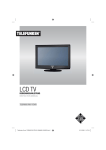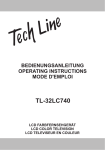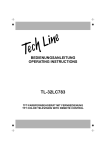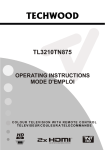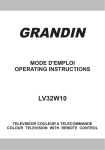Download Die Taste 37 der Fernbedienung hat nicht wie auf Seite 7
Transcript
Sehr geehrte Kunden, Achtung! Die Taste 37 der Fernbedienung hat nicht wie auf Seite 7 beschrieben keine Funktion sondern hat die auf Seite 55 beschriebene Funktion (PIP- und PAP- Modi). Die in der Bedienungsanleitung mit Taste "M" beschriebene Taste ist die "Menu" Taste der Fernbedienung. Vielen Dank für Ihr Verständnis. Ihr TELEFUNKEN Team. Sehr geehrte Kunden, Achtung! Die Taste 37 der Fernbedienung hat nicht wie auf Seite 7 beschrieben keine Funktion sondern hat die auf Seite 55 beschriebene Funktion (PIP- und PAP- Modi). Die in der Bedienungsanleitung mit Taste "M" beschriebene Taste ist die "Menu" Taste der Fernbedienung. Vielen Dank für Ihr Verständnis. Ihr TELEFUNKEN Team. R LCD TV Bedienungsanleitung Instruction Manual T42A857FHD DVB-C/T PVR Inhalt Funktionen .............................................................. 3 Zubehör .................................................................. 3 Einleitung ................................................................ 4 Vorbereitung ........................................................... 4 Sicherheitsvorkehrungen ........................................ 4 Netzspannung..................................................... 4 Netzkabel ............................................................ 4 Feuchtigkeit und Wasser .................................... 4 Reinigung............................................................ 4 Belüftung............................................................. 5 Hitze und offenes Feuer ..................................... 5 Gewitter .............................................................. 5 Ersatzteile ........................................................... 5 Servicearbeiten ................................................... 5 Entsorgung ......................................................... 5 Informationen für Benutzer in Ländern der Europäischen Union ........................................... 5 Trennen des Geräts vom Netz............................ 5 Kopfhörer-Lautstärke .......................................... 5 Installation........................................................... 5 LCD-Bildschirm ................................................... 6 Warnhinweis ....................................................... 6 Lizenzhinweise (optional) ................................... 6 Übersicht über die Fernbedienung ......................... 7 Übersicht über die Fernbedienung ......................... 8 LCD-TV und Bedientasten...................................... 9 Ansicht der Anschlüsse – Anschlüsse an der Rückseite ...................................................................... 10 Ansicht der Anschlüsse – Anschlüsse an der Seite..... 12 Netzanschluss ...................................................... 13 Anschluss Antenne / Kabel ................................... 13 USB-Anschluss..................................................... 14 Anschluss einer USB-Festplatte ....................... 14 Programm-Aufnahme ....................................... 15 Seitlicher HDMI-Anschluss ................................... 16 Anschließen des LCD-TVs an einen PC .............. 16 Anschluss eines DVD-Players .............................. 17 Verwendung der seitlichen Anschlüsse ................ 18 Verwendung anderer Anschlüsse ......................... 19 Anschließen anderer Geräte über Scart ............... 20 Einlegen der Batterien in die Fernbedienung ....... 21 Betriebsbereich der Fernbedienung ..................... 21 Ein-/Ausschalten des TV-Geräts .......................... 21 Einschalten des TV-Geräts ............................... 21 TV-Gerät ausschalten ....................................... 21 Eingangsauswahl ................................................. 22 Grundlegende Bedienung..................................... 22 Bedienung mit den Tasten am TV-Gerät........... 22 Erste Einstellungen............................................... 23 Allgemeine Bedienung.......................................... 24 Informationszeile............................................... 24 Timeshift-Funktion .............................................. 25 Sofort-Aufnahme .................................................. 25 Aufgenommene Programme ansehen ................ 26 Langsamer Vorlauf............................................ 26 Elektronischer Programmführer (EPG) / Programme aufnehmen............................................................ 26 Programmoptionen ........................................... 27 Anzeigen von Untertiteln................................... 27 Digitaler Teletext (** nur für UK)........................ 28 Analoger Teletext .............................................. 28 Breitbild ............................................................. 28 IDTV-Menüsystem ................................................ 28 Kanalliste (Channel List) ................................... 28 Aufnahmetimer ................................................. 31 Timer ................................................................. 32 Aufnahmebibliothek .......................................... 33 Conditional Access ........................................... 33 TV-Setup ........................................................... 34 Einstellungen .................................................... 34 Medienbrowser ................................................. 44 Wiedergeben von MP3-Dateien........................ 45 Ansehen von JPEG-Dateien ............................. 45 Optionen für Slideshow..................................... 45 Videowiedergabe .............................................. 45 Navigieren im Analog-TV-Menüsystem ................ 46 Menüsystem Analog-TV ....................................... 46 Menü Bild (Picture) ........................................... 46 Menü Ton (Sound) ............................................ 47 Menü Funktion .................................................. 49 Menü Installation............................................... 51 Menü Quelle ..................................................... 53 Menüsystem im PC-Modus .................................. 54 Menü PC Lage .................................................. 54 Anzeige der TV-Information .................................. 55 Stummschaltungsfunktion .................................... 55 Picture-in-Picture (PIP)- und Picture-and-Picture (PAP)-Modi ........................................................... 55 Auswahl Bildmodus .............................................. 55 Standbild............................................................... 55 Zoom-Modi ........................................................... 55 Auto .................................................................. 55 16:9 ................................................................... 56 4:3 ..................................................................... 56 Panorama ......................................................... 56 14:9 ................................................................... 56 Kino (Cinema) ................................................... 56 Untertitel ........................................................... 56 Zoom................................................................. 56 Teletext ................................................................. 57 Tipps ..................................................................... 58 Pflege des Bildschirms ..................................... 58 Bleibendes Bild ................................................. 58 Kein Strom ........................................................ 58 Schlechte Bildqualität ....................................... 58 Aufnahme nicht verfügbar................................. 58 USB ist zu langsam .......................................... 58 Kein Bild............................................................ 58 Ton .................................................................... 58 Fernbedienung.................................................. 58 Deutsch - 1 01_[DE]_SSM_MB35_42857W_1900UK_IDTV_TC_PVR_100HZ_SILVER1_10065463_50156645.indd 1 05.10.2009 20:15:50 Eingabequellen ................................................. 58 Anhang A: Typische Anzeigemodi PC-Eingang .... 59 Anhang B: AV- und HDMI-Signalkompatibilität (Eingangssignaltypen) ................................................ 60 Anhang C: Unterstützte DVI-Auflösungen ............ 61 Anhang D: Pinbelegung........................................ 62 Pinbelegung SCART-Anschluss ....................... 62 Pinbelegung HDMI-Anschluss .......................... 62 Signaleingang ................................................... 62 Anhang E: PIP-/PAP-Kombinationen.................... 63 Anhang F: Im USB-Modus unterstützte Dateiformate........................................................................... 64 Technische Daten ................................................. 65 Herstellergarantie.............................................66-67 Deutsch - 2 01_[DE]_SSM_MB35_42857W_1900UK_IDTV_TC_PVR_100HZ_SILVER1_10065463_50156645.indd 2 05.10.2009 20:15:51 Funktionen Zubehör • LCD-Farbfernsehgerät mit Fernbedienung. • Vollintegriertes Digital-/Kabel-TV (DVB-T/C). • HDMI-Anschlüsse für Digital-Video und -Audio sind vorhanden. Dieser Anschluss kann außerdem HighDefinition-Signale empfangen. • USB-Eingang INFO SLEEP SCREEN PRESETS MENU RETURN • Programm-Aufnahme. SOURCE • 200 Programme VHF, UHF (analog). • 300 Programme im Digitalmodus (IDTV) • OSD-Menüsystem • 2 Scart-Buchsen für externe Geräte (wie Video, Videospiele, Stereoanlage etc.) • Stereo-Audiosystem (SRS TruSurround XT) FAV LANG. SUBTITLE EPG / • Teletext, FasText, TOPtext. • Kopfhöreranschluss. • Autoprogrammierung. • Automatische Abstimmung (vorwärts und rückwärts). • Schlaf-Timer. Fernbedienung • Kindersicherung. • Automatische Stummschaltung, wenn keine Übertragung stattfindet. • NTSC-Wiedergabe. • PIP / PAP / PAT-Funktionen. • AVL (Automatische Lautstärkebegrenzung) • Wird kein gültiges Signal entdeckt, schaltet sich das Gerät nach 5 Minuten automatisch in den Standby-Modus. Batterien 2 X AAA • PLL (Frequenzsuche). • PC-Eingang. • Plug&Play für Windows 98, ME, 2000, XP, Vista. • Audio-Ausgang. Betriebsanleitung • Spielemodus (optional) • Aktive Antennenversorgung (optional) • SRS TruSurr XT (optional) • 100 Hz Frequenz-Scan. • Filmmodus (Movie Sense). Deutsch - 3 01_[DE]_SSM_MB35_42857W_1900UK_IDTV_TC_PVR_100HZ_SILVER1_10065463_50156645.indd 3 05.10.2009 20:15:51 Netzkabel Einleitung Wir danken Ihnen für den Kauf dieses Produkts. Dieses Handbuch führt Sie in die richtige Bedienung Ihres TV-Geräts ein. Bitte lesen Sie dieses Handbuch sorgfältig durch, bevor Sie das TVGerät in Betrieb nehmen. Bewahren Sie dieses Handbuch zur künftigen Verwendung sicher auf. Vorbereitung Halten Sie um das Fernsehgerät mindestens 10 cm Abstand zu Möbeln etc. ein, um eine ausreichende Luftzirkulation zu gewährleisten. Vermeiden Sie gefährliche Situationen und Defekte, indem Sie keine Gegenstände auf dem Gerät abstellen. Verwenden Sie dieses Gerät nur in gemäßigten Klimabedingungen. 10 cm 10 cm 10 cm Sicherheitsvorkehrungen Lesen Sie bitte zu Ihrer eigenen Sicherheit die folgenden Sicherheitshinweise sorgfältig durch. Netzspannung Das Gerät darf nur an einer Netzsteckdose mit 220-240 V Wechselspannung und einer Frequenz von 50 Hz betrieben werden. Stellen Sie sicher, dass Sie die richtige Spannung auswählen. Stellen Sie keine Gegenstände auf das Netzkabel (weder das Gerät selbst, noch Möbel usw.) und klemmen Sie das Kabel nicht ein. Das Netzkabel darf nur am Stecker gehandhabt werden Stecken Sie das Gerät niemals durch Ziehen am Kabel aus und berühren Sie das Netzkabel niemals mit nassen Händen, da dies zu einem Kurzschluss oder zu einem Stromschlag führen kann. Machen Sie niemals KHinweisn in das Kabel, und binden Sie es nie mit anderen Kabeln zusammen. Das Netzkabel muss so verlegt werden, dass niemand auf das Kabel treten kann. Beschädigungen am Netzkabel können zu Bränden oder Stromschlägen führen. Wenn das Netzkabel beschädigt ist und ausgetauscht werden muss, darf dies nur durch qualifizierte Personen erfolgen. Feuchtigkeit und Wasser Verwenden Sie dieses Gerät nicht in feuchter oder dunstiger Umgebung (vermeiden Sie das Badezimmer, die Spüle in der Küche oder die Umgebung der Waschmaschine). Achten Sie darauf, dass dieses Gerät niemals Regen oder Wasser ausgesetzt ist, und stellen Sie keine mit Flüssigkeit gefüllten Gefäße, wie zum Beispiel Blumenvasen, auf dem Gerät ab. Meiden Sie Tropf- und Spritzwasser. Sollte ein harter Gegenstand auf das Gerät fallen oder Flüssigkeit in das Gerät eindringen, müssen Sie das Gerät ausstecken und durch eine qualifizierte Fachkraft überprüfen lassen, bevor es wieder betrieben werden kann. Reinigung Ziehen Sie vor der Reinigung des Geräts den Netzstecker aus der Steckdose. Ve r w e n d e n S i e k e i n e flüssigen oder Sprühreiniger. Benutzen Sie ein weiches und trockenes Tuch. Deutsch - 4 01_[DE]_SSM_MB35_42857W_1900UK_IDTV_TC_PVR_100HZ_SILVER1_10065463_50156645.indd 4 05.10.2009 20:15:52 Belüftung Die Schlitze und Öffnungen des Empfängers dienen der Belüftung und sollen einen reibungslosen Betrieb gewährleisten. Um eine Überhitzung zu vermeiden, sollten diese Öffnungen niemals blockiert oder abgedeckt werden. Hitze und offenes Feuer Das Gerät darf weder offenem Feuer noch anderen Quellen intensiver Hitzestrahlung, wie elektrischen Radiatoren, ausgesetzt werden. Stellen S i e s i c h e r, d a s s k e i n e offenen Flammen, wie z. B. brennende Kerzen, auf das Gerät gestellt werden. Batterien dürfen niemals zu großer Hitze wie direkter Sonneneinstrahlung, Feuer od. dgl. ausgesetzt werden. Gewitter Trennen Sie das Netzkabel von der Steckdose, falls es Sturm oder Gewitter gibt oder das Gerät längere Zeit nicht benutzt wird (z. B., wenn Sie in den Urlaub fahren). wie z.B. Plastiktüten, darf nicht in die Reichweite von Kindern gelangen. • Batterien, auch schwermetallfreie, dürfen nicht mit dem normalen Haushaltsmüll entsorgt werden. Bitte entsorgen Sie gebrauchte Batterien auf umweltgerechte Weise. Erkundigen Sie sich nach den gesetzlichen Vorschriften, die in Ihrem Gebiet gültig sind. • Die Kaltkathoden-Leuchtstoffröhre im LCDPanel enthält eine geringe Menge Quecksilber. Bitte beachten Sie die örtlichen Vorschriften bei der Entsorgung. Informationen für Benutzer in Ländern der Europäischen Union Dieses Symbol auf der Ve r p a c k u n g z e i g t a n , dass das elektrische oder elektronische Gerät am Ende seiner Lebensdauer getrennt vom normalen Haushaltsmüll entsorgt werden muss. Innerhalb der EU gibt es getrennte Sammel- und Recyclingsysteme. Für weitere Informationen wenden Sie sich bitte an die örtlichen Behörden oder an den Händler, bei dem Sie das Produkt gekauft haben.. Ersatzteile Falls Ihr Gerät ein Ersatzteil benötigt, stellen Sie sicher, dass die Person, die die Reparatur vornimmt, Teile verwendet, die vom Hersteller spezifiziert wurden oder die gleiche Spezifikation haben wie das Originalteil. Nicht zugelassene Ersatzteile könnten Brand, elektrische Schläge oder andere Gefahren verursachen. Servicearbeiten Überlassen Sie alle Wartungsarbeiten dem qualifizierten Kundendienstpersonal. Öffnen Sie das Gehäuse nicht selbst, da dies einen elektrischen Schlag nach sich ziehen kann.. Entsorgung Trennen des Geräts vom Netz Der Netzstecker wird verwendet, um das TVGerät vom Netz zu trennen und muss daher stets gut zugänglich sein.. Kopfhörer-Lautstärke Zu hoher Schalldruck oder zu hohe Lautstärken von Kopfoder Ohrhörern können zu Gehörschäden führen. Installation Um Verletzungen zu vermeiden, muss dieses Gerät in Übereinstimmung mit den Installationsanweisungen sicher an der Wand befestigt werden (wenn diese Option verfügbar ist). Hinweise zur Entsorgung: • Verpackung und Verpackungshilfen sind recyclebar und sollten grundsätzlich auch wiederverwertet werden. Verpackungsmaterial, Deutsch - 5 01_[DE]_SSM_MB35_42857W_1900UK_IDTV_TC_PVR_100HZ_SILVER1_10065463_50156645.indd 5 05.10.2009 20:15:52 LCD-Bildschirm Das LCD-Panel ist ein Hochtechnologieprodukt mit etwa einer Million Dünnschicht-Transistoren, die selbst feine Bilddetails auflösen. Gelegentlich können einige inaktive Pixel als unveränderlich blaue, grüne oder rote Punkte erscheinen. Wir möchten ausdrücklich darauf hinweisen, dass dies die Leistung oder Funktionsfähigkeit Ihres Produkts aber in keiner Weise beeinträchtigt. Warnhinweis Lassen Sie das TV-Gerät nicht im Standby- oder aktiven Modus, wenn Sie weggehen. Lizenzhinweise (optional) ist ein Warenzeichen der SRS Lab, Inc. Die TruSurround-Technologie wird unter Lizenz der SRS Labs, Inc. verwendet. Deutsch - 6 01_[DE]_SSM_MB35_42857W_1900UK_IDTV_TC_PVR_100HZ_SILVER1_10065463_50156645.indd 6 05.10.2009 20:15:52 Übersicht über die Fernbedienung INFO SLEEP SCREEN PRESETS MENU RETURN FAV SOURCE LANG. SUBTITLE EPG / 6 37 38 39 40 41 42 43 Deutsch - 7 01_[DE]_SSM_MB35_42857W_1900UK_IDTV_TC_PVR_100HZ_SILVER1_10065463_50156645.indd 7 05.10.2009 20:15:53 Übersicht über die Fernbedienung 31. Cursor nach unten / Seite nach unten (im TXT-Modus) 1. Standby 2. Bildgröße 32. Lautstärke +. 3. Ausschalttimer 4. Zifferntasten 33. Lautstärke -. 5. Exit (im DTV-Modus) / Return / Indexseite (im TXT-Modus) 34. Untertitel Ein-Aus 35. Stummschaltung 6. Cursor nach oben / Seite nach oben (im TXT-Modus) 36. Teletext / Mix / PAT 7. Cursor nach links 38. Keine Funktion 8. Programm weiter / Programm zurück (im DTV-Modus) 39. Keine Funktion 9. Programm zurück / Programm weiter (im DTV-Modus) 41. Timeshift-Aufnahme / Pause (im DTVModus). 10. Favoriten-Modus (Favourite Mode 11. Aktuelle Sprache (im DTV-Modus) / MonoStereo - Dual I-II / 37. Keine Funktion 40. Wiedergabe (im DTV-Modus) 42. Weiter springen (im DTV-Modus) 43. Zurück springen (im DTV-Modus) 12. Letztes Programm / Swap 13. Führer (im DTV-Modus) 14. Keine Funktion 15. Keine Funktion 16. Stop (im DTV-Modus). 17. Aufnahme (im DTV-Modus). 18. Suchlauf rückwärts (im DTV-Modus) / Seite nach links (im DTV-Modus). 19. Suchlauf vorwärts (im DTV-Modus) / Seite nach rechts (im DTV-Modus). 20. Info / Anzeige (im TXT-Modus) 21. Keine Funktion 22. Auswahl Bildmodus (Picture Mode) 23. AV / Quelle 24. Rot (Menü Ton) / Kanalliste (*) (im DTVModus) 25. Grün (Menü Bild) / Untertitel (*) (im DTVModus) 26. Gelb (Menü Funktion) / Aktuelle Sprache (*) 27. Menü Ein/Aus 28. Blau (Installationsmenü) / Favoritenauswahl (*) 29. OK (Speichern) / Auswahl / Standbild. 30. Cursor rechts / Subseiten (im TXT-Modus) (*) Nur als Option für EU-Länder. Deutsch - 8 01_[DE]_SSM_MB35_42857W_1900UK_IDTV_TC_PVR_100HZ_SILVER1_10065463_50156645.indd 8 05.10.2009 20:15:54 LCD-TV und Bedientasten FRONTANSICHT 1. Standby-Taste 2. TV/AV-Taste 3. Tasten Programm aufwärts/abwärts 4. Tasten Lautstärke +/Hinweis: Drücken Sie gleichzeitig die Tasten “ ” ”, um das Hauptmenü /“ aufzurufen. SEITENANSICHT RÜCKSEITE Deutsch - 9 01_[DE]_SSM_MB35_42857W_1900UK_IDTV_TC_PVR_100HZ_SILVER1_10065463_50156645.indd 9 05.10.2009 20:15:54 Ansicht der Anschlüsse – Anschlüsse an der Rückseite 12 13 1. Über den Ausgang S/PDIF Out wird das digitale Audiosignal der gerade aktiven Quelle ausgegeben. Verwenden Sie ein optisches Digitalkabel, um Audiosignale an ein Gerät mit einem S/PDIF-Eingang zu übertragen. 2. Am Anschluss Subwoofer Out können Sie einen externen aktiven Subwoofer anschließen, um so einen wesentlich tieferen Basseffekt zu erzeugen. Verwenden Sie ein geeignetes RCA-Kabel, um das Gerät an einen Subwoofer anzuschließen. 3. Die Audioausgänge dienen zur Ausgabe von Audiosignalen an ein externes Gerät, wie etwa eine optionale Stereoanlage.Um externe Lautsprecher oder dgl. an Ihr TV-Gerät anzuschließen, verwenden Sie ein Audiokabel und die AUDIO-AUSGÄNGE des TV-Geräts. 4. Der SCART 2-Anschluss dient zur Eingabe von und Ausgabe an Zusatzgeräte(n). 5. Der SCART 1-Anschluss dient zur Eingabe von und Ausgabe an Zusatzgeräte(n). Schließen Sie das SCART-Kabel zwischen einer der SCART-Buchsen des TV-Geräts und der SCART-Buchse des Zusatzgeräts (z. B. Decoder, Videorecorder, DVD-Player) an. Hinweis: Wenn ein externes Gerät über die SCART-Anschlüsse angeschlossen wird, schaltet das Gerät automatisch in den AV-Modus. Wenn beide Buchsen gleichzeitig verwendet werden, hat SCART 1 Priorität über SCART 2, wenn nicht anders festgelegt. Hinweis: Wenn Sie verschlüsselte Kanäle sehen wollen, müssen Sie den Decoder an EXT-1 anschließen. Wenn Sie den Decoder nicht an den Anschluss Scart 1 (Ext-1) anschließen, funktioniert er unter Umständen nicht. Hinweis: Der Bildzustand wird durch die Qualität des Scart-Kabels beeinflusst. 6. Die Component Video-Eingänge (YPbPr) werden zum Anschließen von Component Video verwendet. Die Component Audio- und Video-Eingänge dienen zum Anschließen Deutsch - 10 01_[DE]_SSM_MB35_42857W_1900UK_IDTV_TC_PVR_100HZ_SILVER1_10065463_50156645.indd 10 05.10.2009 20:15:55 eines Gerätes mit Component-Ausgabe. Schließen Sie das Component-Video-Kabel zwischen den COMPONENT VIDEO-EINGÄNGEN am TV und den Component VideoAusgängen des Geräts an. Achten Sie beim Anschließen darauf, dass die Buchsen mit den Buchstaben “Y”, “Pb”, “Pr” am TV mit den entsprechenden Buchsen am Gerät verbunden werden. 7. Die Audioeingänge PC/YPbPr werden zum Anschließen des Audiosignals eines PCs oder für ein Gerät, das über YPbPr an das TV-Gerät angeschlossen wird, verwendet. Schließen Sie das PC-Audiokabel zwischen den AUDIOEINGÄNGEN am TV-Gerät und dem Audioausgang Ihres PCs an, um das PC-Audiosignal zu aktivieren.Schließen Sie das PC-Audiokabel zwischen den AUDIOEINGÄNGEN am TV-Gerät und dem Audioausgang Ihres Geräts an, um das Geräte-Audiosignal zu aktivieren. 8. Über den koaxialen Ausgang S/PDIF wird das digitale Audiosignal der gerade aktiven Quelle ausgegeben. Verwenden Sie ein koaxiales SPDIF-Kabel, um Audiosignale an ein Gerät mit einem S/PDIF-Eingang zu übertragen. 9. Der Antennen-/Kabel-Anschluss dient zum Anschluss einer Antenne oder eines Kabels. Beachten Sie: Wenn Sie einen Decoder oder einen Medienrecorder verwenden, sollten Sie das Antennenkabel über diesen mit einem geeigneten Antennenkabel an das TV-Gerät anschließen, wie in der Abbildung gezeigt. 10. Der PC-Eingang dient zum Anschluss eines PCs an das TV-Gerät. Schließen Sie das PCKabel zwischen dem PC-EINGANG am TV-Gerät und dem PC-Ausgang an Ihrem PC an. 11. HDMI-3: HDMI-Eingang 12. HDMI2: HDMI-Eingang 13. HDMI1: HDMI-Eingang Die HDMI-Eingänge dienen zum Anschluss eines Geräts mit einer HDMI-Buchse. Ihr LCD-Gerät kann High-Definition-Bilder von Geräten wie High-Definition-Satellitenreceivern oder -DVD-Playern anzeigen. Diese Geräte müssen über die HDMI-Buchse oder die Component-Buchsen angeschlossen werden. Diese Buchsen können 720p- oder 1080iSignale empfangen. Für einen Anschluss von HDMI zu HDMI ist keine Audioverbindung erforderlich. Wenn Sie das Wandmontageset (optional) mit dem LCD-TV verwenden, sollten Sie unbedingt alle Kabel an der Rückseite des LCD-TVs anschließen, bevor Sie es an der Wand montieren. Deutsch - 11 01_[DE]_SSM_MB35_42857W_1900UK_IDTV_TC_PVR_100HZ_SILVER1_10065463_50156645.indd 11 05.10.2009 20:15:56 Ansicht der Anschlüsse – Anschlüsse an der Seite 1. Der CI-Steckplatz dient zum Einsetzen einer CI-Karte. Mit einer CI-Karte können Sie alle Kanäle sehen, die Sie abonniert haben. Weitere Informationen finden Sie im Abschnitt “Conditional Access”. 2. Seitlicher USB-Eingang. (funktioniert nur im DTVModus) An diesem Eingang können Sie externe Festplattenlaufwerke anschließen. Hinweis: Es kann keine Codec-Aktualisierung durchgeführt werden. 3. Der Seiten-HDMI-Eingang dient zum Anschluss eines Geräts mit einer HDMI-Buchse. 4. Über die Kopfhörer-Buchse wird ein Kopfhörer an das System angeschlossen. Schließen Sie hier einen KOPFHÖRER an, um das TV-Audiosignal mit Kopfhörern zu hören (optional). 5. Die Videoeingänge werden zum Anschließen der Videosignale von Zusatzgeräten verwendet. Schließen Sie das Videokabel zwischen den VIDEOEINGANG des TV-Geräts und dem VIDEOAUSGANG des Zusatzgeräts an. 6. Die Audioeingänge werden zum Anschließen der Audiosignale von Zusatzgeräten verwendet. Schließen Sie das Audiokabel zwischen den AUDIOEINGÄNGEN des TV-Geräts und dem AUDIOAUSGANG des Zusatzgeräts an. Hinweis: Wenn Sie ein Gerät über den VIDEOEINGANG an das TV-Gerät anschließen, sollten Sie das Gerät auch mit einem Audiokabel an die AUDIOEINGÄNGE des TV-Geräts anschließen, um das Audiosignal zu aktivieren. Deutsch - 12 01_[DE]_SSM_MB35_42857W_1900UK_IDTV_TC_PVR_100HZ_SILVER1_10065463_50156645.indd 12 05.10.2009 20:15:56 Netzanschluss WICHTIG: Das Gerät ist nur für den Betrieb mit 220-240VV Wechselspannung bei einer Frequenz von 50 Hz ausgelegt. • Geben Sie Ihrem Gerät nach dem Auspacken genug Zeit, sich der Umgebungstemperatur im Raum anzupassen, bevor Sie es an einer Steckdose anstecken. • Stecken Sie das Netzkabel in eine Netzsteckdose. Anschluss Antenne / Kabel • Schließen Sie den Antennen- oder Kabel-TV-Stecker an die Buchse ANTENNENEINGANG an der Rückseite des TV-Geräts an. Antenne / Kabel RÜCKSEITE Deutsch - 13 01_[DE]_SSM_MB35_42857W_1900UK_IDTV_TC_PVR_100HZ_SILVER1_10065463_50156645.indd 13 05.10.2009 20:15:58 USB-Anschluss • Über den USB-Eingang am TV-Gerät können Sie eine USB-Festplatte oder einen USBSpeicherstick anschließen. Es werden 2,5”- und 3,5”-Laufwerke (Festplatten mit eigener Stromversorgung) unterstützt. Mit dieser Funktion können Sie auf einem USB-Laufwerk gespeicherte Dateien wiedergeben oder Programme darauf aufnehmen. • Um ein Programm aufzunehmen, sollten Sie zuerst eine USB-Festplatte an das TV-Gerät anschließen, wenn dieses ausgeschaltet ist. Schalten Sie dann das TV-Gerät ein, um die Aufnahmefunktion zu aktivieren. Andernfalls ist die Aufnahmefunktion nicht verfügbar. WICHTIG! • Machen Sie gegebenenfalls Kopien von Ihren Dateien, bevor Sie das USB-Gerät an das TV-Gerät anschließen, um mögliche Datenverluste zu vermeiden. Beachten Sie, dass der Hersteller keinerlei Haftung für beschädigte Dateien oder Datenverluste übernimmt. • Unter Umständen sind bestimmte Arten von USB-Geräten (z. B. MP3-Player) oder USBFestplattenlaufwerke/-Speichersticks mit diesem TV-Gerät nicht kompatibel. • Das TV-Gerät unterstützt nur mit FAT32 formatierte Laufwerke. Das NTFS-Format wird nicht unterstützt. Wenn Sie ein mit NTFS formatiertes USB-Laufwerk anschließen, fragt das TV-Gerät, ob Sie den Inhalt formatieren möchten. Siehe den Abschnitt „Laufwerk formatieren“ auf den folgenden Seiten für weitere Informationen zur Formatierung von Laufwerken. Beachten Sie, dass beim Formatieren alle auf dem USB-Laufwerk gespeicherten Daten verloren gehen und das Laufwerk neu mit FAT32 formatiert wird. • Beim Formatieren von USB-Festplatten mit 1 TB (Terabyte) Speicher oder mehr können unter Umständen Probleme auftreten. Formatieren Sie die Festplatte in diesem Fall über einen PC. Das gewählte Format muss FAT32 sein. Anschluss einer USB-Festplatte • Stecken Sie das USB-Gerät in den USB-Eingang am TV-Gerät ein. Hinweis: Die USB-Festplatte sollte nur dann angeschlossen oder entfernt werden, wenn das TV-Gerät ausgeschaltet ist. Das verwendete Kabel für den Anschluss einer USB-Festplatte an das TV-Gerät muss das USB-Logo tragen und sollte so kurz wie möglich sein. SEITENANSICHT USB-SPEICHER VORSICHT ! • Schnelles An- und Abstecken von USB-Geräten ist gefährlich. Sie sollten insbesondere nicht mehrmals schnell hintereinander das Laufwerk ein- und wieder abstecken. Dadurch könnten physische Schäden am USB-Player und besonders am USB-Gerät selbst entstehen. Ziehen Sie das USB-Modul nicht ab, während eine Datei wiedergegeben oder aufgenommen wird. Deutsch - 14 01_[DE]_SSM_MB35_42857W_1900UK_IDTV_TC_PVR_100HZ_SILVER1_10065463_50156645.indd 14 05.10.2009 20:15:59 Programm-Aufnahme WICHTIG: Wenn Sie ein neues USB-Festplattenlaufwerk verwenden, sollten Sie dieses zuerst mit der Option “Disk formatieren” des TV-Geräts formatieren. • Die Aufnahme von Programmen ist im Digital-TV-Modus möglich. • Um ein Programm aufzunehmen, sollten Sie zuerst eine USB-Festplatte an das TV-Gerät anschließen, wenn dieses ausgeschaltet ist. Schalten Sie dann das TV-Gerät ein, um die Aufnahmefunktion zu aktivieren. • Um die Aufnahmefunktion verwenden zu können, müssen Sie eine USB-Festplatte oder ein externes Festplattenlaufwerk mit dem USB 2.0-Standard und einer Kapazität von mindestens 1 GB an das TV-Gerät anschließen. Unterstützt das angeschlossene Gerät nicht den 2.0-Standard, wird eine Fehlermeldung angezeigt. • Aufgenommene Programme werden auf dem angeschlossenen USB-Gerät im Format .TS (MPEG-2 Transport Stream) gespeichert. Falls gewünscht können Sie diese gespeicherten Aufnahmen mit einem PC kopieren oder sichern. Hinweis: Es könnte unter Umständen sein, dass die aufgezeichneten Sendungen im Format .TS von Ihrer Medienplayer-Software nicht unterstützt werden. Installieren Sie in diesem Fall eine geeignete MedienplayerSoftware auf Ihrem Computer. • Eine Stunde Aufnahme benötigt ungefähr 2 GB Speicherplatz. • Weitere Informationen zur Aufnahme von Programmen finden Sie in den Abschnitten “Sofortaufnahme”, “Timeshift-Aufnahme”, “Elektronischer Programmführer”, “Aufnahmebibliothek” und “Aufnahmetimer”. • Aufgenommene Programme werden in Teile von jeweils 1 GB (etwa 1 Stunde) gegliedert. Die letzten drei Stellen der Bezeichnungen für die Aufnahmen zeigen dies an: 4801-000.ts , 4801001.ts etc.. • Die aufgenommenen Programme werden im folgenden Verzeichnis der angeschlossenen USBFestplatte gespeichert: \DVR\RECS. Alle Aufnahmen werden numeriert (z. B. 4801-000.ts). Für jede Aufnahme wird außerdem eine Textdatei (.txt) erzeugt. Diese enthält Informationen zu Sender, Programm und Aufnahmezeit. Deutsch - 15 01_[DE]_SSM_MB35_42857W_1900UK_IDTV_TC_PVR_100HZ_SILVER1_10065463_50156645.indd 15 05.10.2009 20:15:59 Seitlicher HDMI-Anschluss Sie können den seitlichen HDMI-Eingang benutzen, um ein Gerät mit HDMI-Anschluss an Ihr TVGerät anzuschließen. Verwenden Sie dazu ein geeignetes HDMI-Kabel. Beachten Sie, dass Sie auf die Quelle HDMI-4 schalten müssen, um den Inhalt vom angeschlossenen Gerät sehen zu können. Schalten Sie das TV-Gerät und das Zusatzgerät aus, bevor Sie die Anschlüsse vornehmen. • Der seitliche HDMI-Eingang unterstützt Anschlüsse von HDMI-Geräten wie z.B. DVD-Playern. Sie können den seitlichen HDMI-Eingang am TV-Gerät verwenden, um ein externes HDMI-Gerät anzuschließen. Verwenden Sie für den Anschluss ein HDMI-Kabel. HDMI-GERÄT SEITENANSICHT Anschließen des LCD-TVs an einen PC Zur Anzeige des Computerbilds auf Ihrem LCD-TV können Sie dieses an einen Computer anschließen. • Schalten Sie Computer und TV-Gerät aus, bevor Sie die Anschlüsse vornehmen. • Verwenden Sie ein 15-poliges D-Sub-Monitorkabel, um einen PC an das LCD-TV anzuschließen. • Wenn der Anschluss hergestellt ist, schalten Sie auf die Quelle PC. Siehe dazu den Abschnitt “Eingangsauswahl”. • Stellen Sie die von Ihnen bevorzugte Auflösung ein. Informationen zur Auflösung finden Sie im Anhang. RÜCKSEITE Audioeingänge PC-Audiokabel (nicht mitgeliefert) an AUDIOEINGÄNGE des TV-Geräts PC-Eingang PC-RGB-Kabel (nicht mitgeliefert) an PC-Eingang Deutsch - 16 01_[DE]_SSM_MB35_42857W_1900UK_IDTV_TC_PVR_100HZ_SILVER1_10065463_50156645.indd 16 05.10.2009 20:15:59 Anschluss eines DVD-Players Wenn Sie einen DVD-Player an Ihr LCD-TV-Gerät anschließen möchten, können Sie dafür die Anschlüsse des TV-Geräts verwenden. DVD-Player können verschiedene Anschlüsse aufweisen. Bitte sehen Sie im Handbuch Ihres DVD-Players für weiterführende Informationen nach. Schalten Sie das TV-Gerät und das Zusatzgerät aus, bevor Sie die Anschlüsse vornehmen. Hinweis: Die in der Abbildung gezeigten Kabel sind nicht im Lieferumfang enthalten. • Hat Ihr DVD-Player eine HDMI-Buchse, können Sie ihn über HDMI anschließen. Schalten Sie auf HDMI als Quelle, wenn Sie den DVD-Player wie unten abgebildet anschließen. Siehe dazu den Abschnitt “Eingangsauswahl”. • Die meisten DVD-Player werden über die COMPONENT-ANSCHLÜSSE angeschlossen. Verwenden Sie ein Component-Videokabel, um es an den Videoeingang anzuschließen. Um das Audiosignal wiederzugeben, verwenden Sie ein Component-Audiokabel wie unten in der Abbildung gezeigt. Wenn der Anschluss hergestellt ist, schalten Sie auf die Quelle YPbPr. Siehe dazu den Abschnitt “Eingangsauswahl”. • Sie können den Anschluss auch über SCART 1 oder SCART 2 vornehmen. Verwenden Sie ein SCART-Kabel, wie in der Abbildung unten gezeigt. Hinweis: Diese drei Anschlussmethoden haben dieselbe Funktion, aber auf verschiedenen Qualitätsstufen. Sie müssen nicht alle drei Anschlussarten verwenden. Scartbuchsen Component -Videoeingänge Component -Audioeingänge HDMI -Eingänge DVD-Player RÜCKSEITE Deutsch - 17 01_[DE]_SSM_MB35_42857W_1900UK_IDTV_TC_PVR_100HZ_SILVER1_10065463_50156645.indd 17 05.10.2009 20:16:00 Verwendung der seitlichen Anschlüsse Sie können eine Reihe von Zusatzgeräten an Ihr LCD-TV-Gerät anschließen. Die verschiedenen Anschlussmöglichkeiten werden unten gezeigt. Beachten Sie, dass die in der Abbildung gezeigten Kabel nicht im Lieferumfang enthalten sind. • Zum Anschluss eines Camcorders verwenden Sie bitte die VIDEO IN- und die AUDIOANSCHLÜSSE. Schließen Sie den Camcorder nicht gleichzeitig an die Anschlüsse VIDEO IN an, da dies zu Bildstörungen führen kann. Für die Auswahl der entsprechenden Quelle siehe den Abschnitt “Eingangsauswahl” im Folgenden. • Um das Audiosignal über Kopfhörer zu hören, schließen Sie diesen an die Buchse KOPFHÖRER des TV-Geräts an. Kopfhörer Camcorder SEITENANSICHT Deutsch - 18 01_[DE]_SSM_MB35_42857W_1900UK_IDTV_TC_PVR_100HZ_SILVER1_10065463_50156645.indd 18 05.10.2009 20:16:01 Verwendung anderer Anschlüsse Sie können eine Reihe von Zusatzgeräten an Ihr LCD-TV-Gerät anschließen. Die verschiedenen Anschlussmöglichkeiten werden unten gezeigt. Beachten Sie, dass die in der Abbildung gezeigten Kabel nicht im Lieferumfang enthalten sind. • Verwenden Sie ein Audiokabel zum Anschluss externer Lautsprecher. Achten Sie darauf, die LINKEN und RECHTEN AUDIO-Buchsen nicht zu vertauschen. Schalten Sie das LCD-TV und die externen Lautsprecher erst ein, wenn Sie alle Anschlüsse vorgenommen haben. Lesen Sie für weitere Informationen das Handbuch Ihres Lautsprechersets. • Zum Anschluss eines Geräts mit SPDIF-Unterstützung müssen Sie ein geeignetes SPDIF-Kabel verwenden, um eine Audioverbindung herzustellen. Externe Lautsprecher Ein Gerät, das das SPDIF-Signal unterstützt. RÜCKSEITE Deutsch - 19 01_[DE]_SSM_MB35_42857W_1900UK_IDTV_TC_PVR_100HZ_SILVER1_10065463_50156645.indd 19 05.10.2009 20:16:03 Anschließen anderer Geräte über Scart Die meisten Geräte unterstützen einen SCART-Anschluss. Über die SCART-Buchsen können Sie einen DVD-Recorder, einen VCR oder einen Decoder an Ihr LCD-TV anschließen. Beachten Sie, dass die in der Abbildung gezeigten Kabel nicht im Lieferumfang enthalten sind. Schalten Sie das Zusatzgerät und TV-Gerät aus, bevor Sie die Anschlüsse vornehmen. Lesen Sie für weitere Informationen das Handbuch des Zusatzgeräts. RÜCKSEITE Scartbuchsen DVD-Recorder Videorecorder Decoder Deutsch - 20 01_[DE]_SSM_MB35_42857W_1900UK_IDTV_TC_PVR_100HZ_SILVER1_10065463_50156645.indd 20 05.10.2009 20:16:04 Einlegen der Batterien in die Fernbedienung • Entfernen Sie die Batteriefachabdeckung auf der Rückseite der Fernbedienung, indem Sie den angezeigten Teil leicht nach hinten schieben. • Legen Sie zwei Batterien vom Typ AAA/R3 oder einem gleichwertigen Typ ein. Legen Sie die Batterien in der richtigen Orientierung ein und setzen Sie die Batteriefachabdeckung wieder ein. Ein-/Ausschalten des TVGeräts Einschalten des TV-Geräts • Schließen Sie das Netzkabel an ein 220-240V AC-Netz mit 50 Hz an. • Drücken Sie die Taste STANDBY. Die StandbyLED leuchtet auf. • Um das TV-Gerät aus dem Standby einzuschalten, • Drücken Sie die Tasten “ ”, P+ / P- oder eine Zifferntaste auf der Fernbedienung. • Drücken Sie die Taste -P/CH oder P/CH+ am TV-Gerät. Das TV-Gerät schaltet sich ein. Hinweis: Wenn Sie Ihr TV-Gerät über die Tasten PROGRAMM AUF/AB auf der Fernbedienung oder am TV-Gerät einschalten, wird das zuletzt gesehene Programm wieder ausgewählt. Hinweis : Nehmen Sie die Batterien aus der Fernbedienung heraus, wenn das Gerät längere Zeit nicht benutzt wird. Die Fernbedienung könnte andernfalls durch auslaufende Batterien beschädigt werden. Betriebsbereich der Fernbedienung • Richten Sie die Spitze der Fernbedienung auf die Fernbedienungssensor-LED des Fernsehgeräts, während Sie eine Taste drücken. In beiden Fällen schaltet sich das TV-Gerät ein. TV-Gerät ausschalten • Drücken Sie die Taste “ ” auf der Fernbedienung oder die STANDBY-Taste am TV-Gerät. Das Gerät schaltet dann in den Standby-Modus. • Um das TV-Gerät vollständig stromlos zu schalten, müssen Sie den Netzstecker aus der Steckdose ziehen. Hinweis: Wenn das TV-Gerät in den Standby-Modus geschaltet wird, kann die LED blinken, um anzuzeigen, dass bestimmte Funktionen wie die Standby-Suche, Download über Antenne oder ein Timer aktiv sind. 30 30 INFO SLEEP SCREEN PRESETS MENU RETURN FAV SOURCE LANG. SUBTITLE EPG / Die Reichweite beträgt ca. 7 m / 23 ft. Deutsch - 21 01_[DE]_SSM_MB35_42857W_1900UK_IDTV_TC_PVR_100HZ_SILVER1_10065463_50156645.indd 21 05.10.2009 20:16:04 Ansicht des Hauptmenüs Eingangsauswahl We n n S i e e x t e r n e G e r ä t e a n I h r T V angeschlossen haben, können Sie dieses auf unterschiedliche Eingabequellen schalten. • Drücken Sie die Taste SOURCE auf der Fernbedienung, um die Quelle direkt zu ändern. oder • Wählen Sie die Option “Quelle” aus dem Hauptmenü über die Tasten “ ” oder “ ”. Markieren Sie dann mit den Tasten “ ” oder “ ” einen Eingang und drücken Sie die Taste “ ” um ihn auszuwählen. Hinweis: Sie können die gewünschten Quellenoptionen durch Drücken der Taste OK markieren. Daher sind, wenn die Taste “SOURCE” gedrückt wird, nur die markierten Quellenoptionen verfügbar (mit Ausnahme der Quelle TV). • Drücken Sie gleichzeitig die Tasten “ ” / “ ”, um das Hauptmenü aufzurufen. Wählen Sie im Hauptmenü über die Tasten “P/ CH -” oder “P/CH +” ein Untermenü aus und öffnen Sie dieses Untermenü über die Tasten ” oder “ ” Informationen über die “ Benutzung der Menüs finden Sie im Abschnitt Menüsystem. AV-Modus • Drücken Sie die Taste “TV/AV” im Bedienfeld am TV-Gerät, um zwischen den AV-Modi umzuschalten. Bedienung mit den Tasten der Fernbedienung • Über die Fernbedienung Ihres TV-Geräts können Sie sämtliche Funktionen des von Ihnen gewählten Modells steuern. Die Funktionen werden in Übereinstimmung mit dem Menüsystem Ihres TV-Geräts beschrieben. • Beschreibungen der Funktionen des Menüsystems finden Sie in den folgenden Abschnitten. Einstellung der Lautstärke • Drücken Sie die Taste “V+”, um die Lautstärke zu erhöhen. Drücken Sie die Taste “V-”, um die Lautstärke zu verringern. Auf dem Bildschirm wird eine Lautstärkeskala (Schieberegler) eingeblendet. Grundlegende Bedienung Sie können Ihr TV-Gerät sowohl mit den Tasten auf der Fernbedienung als auch mit den Tasten am Gerät bedienen. Bedienung mit den Tasten am TVGerät Einstellung der Lautstärke • Drücken Sie die Taste “ ” um die Lautstärke zu verringern bzw. die Taste um die Lautstärke zu erhöhen. In der Mitte des unteren Bildschirmrands wird daraufhin ein Lautstärkebalken (Schieberegler) eingeblendet. Programmauswahl • Drücken Sie die Taste „P/CH +”, um das nächste Programm auszuwählen, bzw. die Taste „P/CH -”, um das vorherige Programm auszuwählen. Programmauswahl (Vorheriges oder nächstes Programm) • Drücken Sie die Taste “P -”, um das vorhergehende Programm auszuwählen. • Drücken Sie die Taste “P +”, um das nächste Programm auszuwählen. Programmwahl (Direktzugriff) • Drücken Sie die Zifferntasten auf der Fernbedienung, um Programme zwischen 0 und 9 auszuwählen. Das TV-Gerät schaltet dann auf das ausgewählte Programm. Um Programme zwischen 10 - 299 (IDTV) oder 10-199 (analog) auszuwählen, drücken Sie der Reihe nach die Zifferntasten der gewünschten Programmnummer (z. B.: für Programm 27 drücken Sie zuerst 2 und dann 7). Wenn die vorgegebene Zeit für die Eingabe überschritten wird, wird das der ersten Ziffer Deutsch - 22 01_[DE]_SSM_MB35_42857W_1900UK_IDTV_TC_PVR_100HZ_SILVER1_10065463_50156645.indd 22 05.10.2009 20:16:05 entsprechende Programm angezeigt. Die zeitliche Begrenzung liegt bei 3 Sekunden. • Drücken Sie die Programmnummer direkt, um erneut Programme mit einer einstelligen Ziffern auszuwählen. Erste Einstellungen Wenn Sie Ihr TV-Gerät zum ersten Mal einschalten, erscheint zuerst das IDTV-Menü. Da das TV-Gerät das erste Mal benutzt wird, befinden sich noch keine Kanäle im Speicher. Wenn Sie Ihr TV-Gerät das erste Mal einschalten, erscheint das Menü für die Sprachauswahl auf dem Bildschirm. Es erscheint die Mitteilung “Willkommen. Bitte wählen Sie Ihre Sprache aus!”, die nacheinander in allen Sprachen im OSD-Menü eingeblendet wird. Markieren Sie mit den Tasten “ ” oder “ ” die gewünschte Sprache und drücken Sie die Taste OK. Danach wird das Menü “Erstinstallation” (First Time Installation) auf dem Fernsehbildschirm angezeigt. Wählen Sie durch Drücken der Tasten “ ” oder “ ” die gewünschte Länderoption und drücken Sie die Taste OK (*für EU-Länder). Wählen Sie “Ja” (Yes), um den automatischen Suchlauf zu starten und “Nein” (No), um abzubrechen. • Um eine “Ja” oder “Nein”-Option auszuwählen, markieren Sie die Option über die Tasten “ ” oder “ ” und drücken Sie die Taste OK. Danach erscheint auf dem Bildschirm die folgende OSD-Meldung: Wenn Sie Option KABEL (CABLE) wählen, wird der folgende Bildschirm angezeigt: Hinweis: Das OSD-Menü für die Länderauswahl ist in UK nicht verfügbar. Auf dem Bildschirm wird dann folgender Hinweis eingeblendet: Schalten Sie den Aktiven Antennenmodus durch Drücken der Tasten “ ” oder “ ” ein oder aus. In diesem Bildschirm können Sie die Frequenzbereiche wählen. Zum Markieren der Zeilen verwenden Sie die Tasten “ ” oder “ ”. Sie können auch manuell über die Zifferntasten auf der Fernbedienung einen Frequenzbereich eingeben. Ist eine aktive Antenne an Ihr TV-Gerät angeschlossen, können Sie diese Option auf Ein stellen. Wenn anstelle einer aktiven eine Standardantenne verwendet wird, sollten die Option auf “Aus” gestellt werden. Siehe dazu das Menü Einstellung in den folgenden Abschnitten für weitere Informationen. • Danach können Sie das Suchintervall (Search Step) auf 8000 kHz oder 1000 kHz einstellen. Wenn Sie 1000 kHz wählen, führt das TV-Gerät den Suchvorgang detaillierter durch. Die Dauer der Suche verlängert sich dementsprechend. Wenn Sie fertig sind, drücken Sie OK, um die automatische Suche zu starten. Während des Suchvorgangs wird der Bildschirm Automatische Suche eingeblendet. Drücken Sie die Taste OK auf der Fernbedienung, um fortzufahren. Die folgende Meldung wird auf dem Bildschirm eingeblendet: Hinweis: Wenn Sie einen sehr großen Abstand zwischen Start- und Stopfrequenz eingeben, dauert die automatische Suche sehr lange. Deutsch - 23 01_[DE]_SSM_MB35_42857W_1900UK_IDTV_TC_PVR_100HZ_SILVER1_10065463_50156645.indd 23 05.10.2009 20:16:06 Wenn Sie die Option ANTENNE (AERIAL) aus dem Bildschirm Suchtyp wählen, sucht das Digital-TV nach digitalen terrestrischen TV-Sendern. Wählen Sie Ihr Land, Ihre Sprache und Teletextsprache mit den Tasten “ ” oder “ ” und “ ” oder “ ” aus. Drücken Sie OK oder die Taste ROT, um fortzusetzen. Zum Abbrechen drücken Sie die Taste BLAU. Für weitere Informationen zu diesem Vorgang lesen Sie bitte den Abschnitt “Menü Installation”. Hinweis: Für die richtige Funktion des digitalen Teletexts im DTV-Modus müssen Sie im analogen AUTOPROGRAMM das Land auf UK setzen (nur Übertragungen in UK). IDTV stellt sich automatisch auf die VHFÜbertragungskanäle (** für EU-Länder) ein, sucht nach digitalen terrestrischen TV-Übertragungen und zeigt die Namen der gefundenen Kanäle an. Dieser Vorgang dauert etwa fünf Minuten. Über die Taste “MENU” können Sie den Suchvorgang jederzeit abbrechen. Hinweis: Kann das Digital-TV keine Kanäle speichern, wird die Meldung “Keine Kanäle verfügbar” auf dem Bildschirm angezeigt. Egal, ob Sie die Option ANTENNE (AERIAL) oder KABEL im Menü Suchtyp ausgewählt haben, wird nach Abschluss der automatischen Suche nach Digital-TV-Kanälen ein Abfragedialog eingeblendet, ob Sie analoge Kanäle suchen wollen. Um nach analogen Kanälen zu suchen, wählen Sie “Ja” (Yes). Das TV-Gerät schaltet in den Analog-TV-Modus. Das folgende Menü zur Suche nach analogen Kanälen wird eingeblendet. Schalten Sie das Gerät während der ersten Installation nicht ab. Allgemeine Bedienung Drücken Sie die Taste SOURCE auf der Fernbedienung und wählen Sie DTV/USB, um das TV-Gerät auf die digitale terrestrische TVFunktion zu schalten. Wichtig! Immer wenn Sie eine externe USB-Festplatte anschließen und dann das TV-Gerät einschalten, kann die Initialisierung der Festplatte je nach Speicherkapazität und freiem Speicherplatz etwa 1 bis 5 Minuten dauern. Informationszeile • Wann immer Sie über die Tasten P- / P+ oder die Zifferntasten den Kanal ändern, wird das Kanalbild zusammen mit einer Informationszeile am unteren Ende des Bildschirms angezeigt (nur im DTV-Modus verfügbar). Dieses Bild wird für einige Sekunden auf dem Bildschirm angezeigt. • Die Informationszeile kann außerdem beim Fernsehen jederzeit angezeigt werden, indem Sie die Taste INFO auf der Fernbedienung drücken: Die Informationszeile bietet eine Reihe von Informationen über den ausgewählten Deutsch - 24 01_[DE]_SSM_MB35_42857W_1900UK_IDTV_TC_PVR_100HZ_SILVER1_10065463_50156645.indd 24 05.10.2009 20:16:06 Kanal und die laufenden Programme. Der Name des Kanals wird zusammen mit der Kanallistennummer angezeigt. Auch Informationen zum Übertragungstyp werden angezeigt. Hinweis: Nicht alle Kanäle strahlen die Programmdaten aus. Sind Name und Zeitdauer des Programms nicht verfügbar, bleibt die Informationszeile leer. • Drücken Sie die Taste (STOP) um den Timeshift-Modus zu verlassen. (*) Die Dauer der max. Timeshift-Aufnahme hängt von der Kapazität des angeschlossenen USB-Laufwerks und Ihrer Angabe in der Option Max. Timeshift-Zeit im Menü Aufnahmekonfiguration ab. Siehe den Abschnitt “Aufnahme” für weitere Informationen zur Einstellung der Max. Timeshift-Zeit. • Außerdem zeigt die Informationszeile auch Symbole an, und wenn dieser Kanal ein Favoritenkanal ist, wird auch das Favoritensymbol angezeigt. Hinweis: Während der Aufnahme können Sie nicht den Sender oder die Quelle wechseln oder das Hauptmenü aufrufen. Wenn der ausgewählte Kanal gesperrt ist, müssen Sie den richtigen vierstelligen Code eingeben, um den Kanal sehen zu können. In diesem Fall wird auf dem Bildschirm die Meldung “PIN eingeben” angezeigt: WICHTIG: Um ein Programm aufzunehmen, sollten Sie zuerst eine USB-Festplatte an das TVGerät anschließen, wenn dieses ausgeschaltet ist. Schalten Sie dann das TV-Gerät ein, um die Aufnahmefunktion zu aktivieren. Andernfalls ist die Aufnahmefunktion nicht verfügbar. Sofort-Aufnahme • Drücken Sie die Taste (RECORD) um die Aufnahme einer Sendung beim Ansehen sofort zu starten. Auf dem Bildschirm wird folgender Hinweis eingeblendet: Timeshift-Funktion WICHTIG: Um ein Programm aufzunehmen, sollten Sie zuerst eine USB-Festplatte an das TVGerät anschließen, wenn dieses ausgeschaltet ist. Schalten Sie dann das TV-Gerät ein, um die Aufnahmefunktion zu aktivieren. Andernfalls ist die Aufnahmefunktion nicht verfügbar. • Drücken Sie die Taste (PAUSE) während Sie eine Sendung ansehen, um in den TimeshiftModus zu schalten. • Im Timeshift-Modus wird das Programm angehalten und gleichzeitig auf dem angeschlossenen USB-Laufwerk (*) gespeichert. Drücken Sie nochmals die Taste (PAUSE) um das Programm vom Zeitpunkt der Unterbrechung an weiter anzusehen. • Die Aufnahme-OSD wird dann für kurze Zeit eingeblendet und die aktuelle Sendung wird aufgezeichnet. • Sie können die Taste (RECORD) auf der Fernbedienung nochmals drücken, um die nächste Sendung im EPG aufzuzeichnen. In diesem Fall zeigt die OSD-Anzeige die zur Aufnahme programmierten Sendungen an. • Die Wiedergabe erfolgt in der normalen Wiedergabegeschwindigkeit x1. Die Zeitdifferenz zwischen Echtzeit und TimeshiftProgramm wird in der Infozeile angezeigt. (PREVIOUS/ • Verwenden Sie die Taste NEXT) um in der Timeshift-Wiedergabe nach vor oder zurück zu gehen. Ist das Ende der Timeshift-Wiedergabe erreicht, wird der Timeshift-Modus verlassen, und Sie kehren zur normalen Programmansicht zurück. • Drücken Sie die Taste (STOP) um die Sofortaufnahme zu stoppen. Die folgende OSD-Meldung wird eingeblendet: Deutsch - 25 01_[DE]_SSM_MB35_42857W_1900UK_IDTV_TC_PVR_100HZ_SILVER1_10065463_50156645.indd 25 05.10.2009 20:16:07 Hinweis: Während der Wiedergabe ist das Ansehen des Hauptmenüs und der Menüoptionen nicht möglich. Wählen Sie mit den Tasten “ ” oder “ ” / OK Ja aus, um die Sofortaufnahme abzubrechen. Hinweis: Während der Aufnahme können Sie nicht den Sender oder die Quelle wechseln oder den Medienbrowser aufrufen. Aufgenommene Programme ansehen Markieren Sie im Hauptmenü mit den Tasten “ ” oder “ ” die Option Aufnahmebibliothek und drücken Sie OK, um sie aufzurufen. Die Aufnahmebibliothek wird angezeigt. WICHTIG: Um die Aufnahmebibliothek zu sehen, sollten Sie zuerst eine USB-Festplatte an das TVGerät anschließen, wenn dieses ausgeschaltet ist. Schalten Sie dann das TV-Gerät ein, um die Aufnahmefunktion zu aktivieren. Andernfalls ist die Aufnahmefunktion nicht verfügbar. Drücken Sie die Taste (STOP) um eine Wiedergabe anzuhalten und zur Aufnahmebibliothek zurückzukehren Langsamer Vorlauf Wenn Sie beim Ansehen von aufgenommenen Programmen die Taste (PAUSE) drücken, ist die Zeitlupenwiedergabe vorwärts möglich. verwenden. Dazu können Sie die Taste Durch wiederholtes Drücken der Taste können Sie die Zeitlupengeschwindigkeit ändern. Elektronischer Programmführer (EPG) / Programme aufnehmen • Einige, aber nicht alle Kanäle senden Information über die laufende sowie nachfolgende Sendungen. • Beachten Sie, dass die Informationen zu Sendungen automatisch aktualisiert werden. Sind auf den Kanälen keine Sendungsinformationen verfügbar, bleibt die EPG-Anzeige leer. • Drücken Sie die Taste EPG, um das Menü EPG aufzurufen. Wählen Sie mit den Tasten “ ” oder “ ” eine Aufnahme aus der Liste (sofern Sie schon eine Aufnahme durchgeführt haben). Drücken Sie OK, um die Wiedergabeoptionen zu sehen. Wählen Sie mit den Tasten “ ”/“ ” oder OK eine Option aus. Verfügbare Wiedergabeoptionen: • Wiedergabe vom Beginn weg: Gibt die Aufnahme vom Beginn weg wieder. • Das Menü EPG erscheint auf dem Bildschirm. Sie können damit Programminformationen über den jeweiligen Kanal in der 7-TAGE-EPG erhalten. Alle Sendungen eines Kanals werden angezeigt. Die gerade laufende Sendung ist markiert. Erhält er eine kurze Information über die Sendungen des Kanals, unter anderem: Name, kurze / erweiterte Beschreibung, Startund Endzeit. Durch wiederholtes Drücken der Tasten Links oder Rechts können Sie die Zeit ändern. Wenn in den Kanälen keine Informationen über Sendungen verfügbar sind, werden nur die Kanalnamen und die Daten angezeigt. Am unteren Bildschirmrand wird die Infozeile mit allen verfügbaren Befehlen angezeigt. • Fortsetzen: setzt die Aufnahme fort • Wiedergabe ab Zeitpunkt: gibt einen bestimmten Wiedergabepunkt an. Deutsch - 26 01_[DE]_SSM_MB35_42857W_1900UK_IDTV_TC_PVR_100HZ_SILVER1_10065463_50156645.indd 26 05.10.2009 20:16:07 SWAP( ): springt zur aktuellen Sendung. Programmoptionen Drücken Sie im Menü EPG die Taste OK, um das Menü “Programmoptionen” auszuwählen. ROTE Taste (Verkleinern): verkleinert die Info-Boxen. GRÜNE Taste (Vergrößern): vergrößert die Info-Boxen. GELBE Taste (Vorherg. Tag): Tag zeigt die Programme des vorhergehenden Tags an. BLAUE Taste (Nächster Tag): zeigt die Programme des nächsten Tags an. INFO (Details): Zeigt Details zu den Programmen an. OK (Auswahl / Timer / Aufnahme): zeigt den markierten Kanal an/erstellt einen Timer oder eine Aufnahme für zukünftige Programme Zifferntasten (Springen): zur direkten Auswahl des bevorzugten Kanals über die Zifferntasten. (Aufnahme): das Gerät zeichnet das ausgewählte Programm auf. WICHTIG: Um ein Programm aufzunehmen, sollten Sie zuerst eine USB-Festplatte an das TVGerät anschließen, wenn dieses ausgeschaltet ist. Schalten Sie dann das TV-Gerät ein, um die Aufnahmefunktion zu aktivieren. Andernfalls ist die Aufnahmefunktion nicht verfügbar. Hinweis: Während der Aufnahme ist ein Wechsel auf einen anderen Sender oder eine andere Quelle nicht möglich. : Seite links / Seite rechts. • Drücken Sie die Taste “0” auf der Fernbedienung, um das Menü EPG-Suche einzublenden. Mit dieser Funktion können Sie die Datenbank des EPG nach dem ausgewählten Genre oder Namen durchsuchen. Die im EPG verfügbaren Informationen werden durchsucht und die Ergebnisse, die zu Ihren Suchkriterien passen, angezeigt. Sie können Programme auswählen oder Timer einrichten, indem Sie einen Kanal markieren und dann die Taste OK drücken. Hinweis: Der Suchvorgang kann nach dem gewünschten Datum oder auf Senderbasis erfolgen. Kanal auswählen (Select Channel) Mit dieser Option können Sie im EPG-Menü zum gewählten Kanal umschalten. Aufnahmetimer einstellen / löschen WICHTIG: Um ein Programm aufzunehmen, sollten Sie zuerst eine USB-Festplatte an das TVGerät anschließen, wenn dieses ausgeschaltet ist. Schalten Sie dann das TV-Gerät ein, um die Aufnahmefunktion zu aktivieren. Andernfalls ist die Aufnahmefunktion nicht verfügbar. Drücken Sie die Taste OK, nachdem Sie ein Programm im EPG-Menü ausgewählt haben. Der Bildschirm Optionen wird dann angezeigt. Wählen Sie die Option “Aufnahme” und drücken Sie die Taste OK Für das ausgewählte Programm ist nun eine Aufnahme programmiert. Um eine programmierte Aufnahme zu löschen, markieren Sie das Programm und Drücken Sie die Taste OK. Wählen Sie die Option “Aufn. Timer löschen”. Die Aufnahme wird gelöscht. Hinweis: Sie können nicht auf einen anderen Kanal oder eine andere Quelle schalten, während auf dem aktuellen Kanal eine Aufnahme aktiv ist. Timer einstellen / löschen Drücken Sie die Taste OK, nachdem Sie ein Programm im EPG-Menü ausgewählt haben. Der Bildschirm Optionen wird dann angezeigt. Wählen Sie die Option “Timer einstellen” und drücken Sie die Taste OK. Sie können einen Timer für zukünftige Programme einstellen. Um eine bestehende Erinnerung zu löschen, markieren Sie das Programm und drücken die Taste OK. Wählen Sie dann die Option “Timer löschen”. Der Timer wird gelöscht. Hinweis: Sie können nicht zwei Timer oder Aufnahmen für zwei gleichzeitige Sendungen programmieren. Anzeigen von Untertiteln Bei der digitalen terrestrischen Übertragung (DVB-T) werden manche Programme mit Untertiteln ausgestrahlt. Die Untertitel können Deutsch - 27 01_[DE]_SSM_MB35_42857W_1900UK_IDTV_TC_PVR_100HZ_SILVER1_10065463_50156645.indd 27 05.10.2009 20:16:07 beim Betrachten des Programms angezeigt werden. beinhalten, auch solche, die nur digitalen Teletext ausstrahlen. Drücken Sie die Taste “MENU”, um das Hauptmenü aufzurufen, markieren Sie Setup und dann das Menü Sprache mit den Tasten“ ” oder “ ”. Drücken Sie dann die Taste OK, um das Menü “Spracheinstellungen” aufzurufen. • Das Bildseitenverhältnis beim Ansehen eines Kanals, der nur über digitalen Teletext verfügt, entspricht dem Bildseitenverhältnis des zuletzt betrachteten Fernsehbilds. Markieren Sie die Option “Untertitel” im Menü “Spracheinstellungen” und verwenden Sie die Taste ” oder “ um die gewünschte Sprache für die Untertitel festzulegen. Wenn die Option “Untertitel” aktiv und eine Sprache gewählt ist, erscheint bei Drücken der Taste folgende Warnmeldung auf dem Bildschirm (** nur für UK): • Wenn Sie erneut die Taste drücken, wird der digitale Teletext-Bildschirm angezeigt. Analoger Teletext Die Verwendung des Teletexts und seine Funktionen entsprechen jenen des analogen Teletextsystems. Bitte beachten Sie die Hinweise zum “TELETEXT”. Breitbild Je nach Art der übertragenen Sendungen können Programme in einer Anzahl verschiedener Formate angesehen werden. Drücken Sie mehrmals die Taste SCREEN, um zwischen Auto, 16:9, 4:3, Panorama, 14:9, Kino, Zoom oder Untertitel zu wählen. Digitaler Teletext (** nur für UK) Bei einer digitalen, terrestrischen Sendung (DVB-T) können Sie neben Bildern und Ton auch digitalen Teletext sehen. Digitaler Teletext wird manchmal zeitgleich mit der normalen Sendung übertragen. • Drücken Sie die Taste . • Die Startseite des digitalen Teletext wird eingeblendet. • Steuern Sie diese Information über die farbigen Tasten, die Cursortasten und die Taste OK. Die Bedienfunktion kann je nach Inhalt des digitalen Teletexts unterschiedlich sein. Wenn die Option Auto ausgewählt wurde, wird das angezeigte Format von dem gesendeten Bild bestimmt. BITTE BEACHTEN SIE: Die Menügröße passt sich der gewählten Bildgröße an. IDTV-Menüsystem Das IDTV-Menü kann nur aufgerufen werden, wenn Sie eine digitale terrestrische Sendung ansehen. Verwenden Sie die Taste SOURCE, um den DTV-Modus auszuwählen. Drücken Sie die Taste “MENU”. Das folgende Menü erscheint auf dem Bildschirm. Folgen Sie den Anweisungen, die auf dem Bildschirm des digitalen Teletexts angezeigt werden.. • Wenn der Hinweis “Drücken Sie die Taste “SELECT” oder eine ähnlich lautende Meldung erscheint, drücken Sie die Taste OK. • Wenn Sie die Taste drücken, schaltet das TV-Gerät auf normalen Fernsehbetrieb zurück. • Bei einer digitalen, terrestrischen Sendung (DVB-T) verfügen Sie neben Kanälen, die digitalen Teletext und normales Fernsehbild Kanalliste (Channel List) Drücken Sie die Tasten “ ” oder “ ” auf der Fernbedienung, stellen Sie sicher, dass Deutsch - 28 01_[DE]_SSM_MB35_42857W_1900UK_IDTV_TC_PVR_100HZ_SILVER1_10065463_50156645.indd 28 05.10.2009 20:16:07 die erste Option Kanalliste markiert ist und drücken Sie die Taste OK, um die Kanalliste anzuzeigen. Zifferntasten eine Nummer eingeben und dann mit “OK” bestätigen sollen. In diesem Menü können Sie folgende Aktionen ausführen: • Navigieren in der Gesamtliste • Kanäle löschen • Kanäle umbenennen • Kanäle sperren • Favoriten einrichten • Kanäle verschieben (oder sortieren) In der Option Kanalliste werden die Kanäle verwaltet. Navigieren in der Kanalgesamtliste Drücken Sie die Tasten “ ” oder “ ” um den vorherigen bzw. nächsten Kanal auszuwählen. Sie können die Tasten ROT oder GRÜN drücken, um eine Seite weiter nach oben oder unten zu blättern. Um einen bestimmten Kanal anzusehen, markieren Sie ihn mit den Tasten “ ” oder “ ” und drücken Sie dann die Taste “OK”, während über die Tasten “ ” oder “ ” in der Option Kanalliste das Symbol “Auswählen” markiert wird. Dann werden Name und Nummer des gewählten Kanal links oben bzw. rechts oben in der Kanalanzeige bzw. rechts oben am Bildschirm angezeigt. Hinweis: Wenn Sie die Programmnummer des Kanals, den Sie verschieben wollen, eingeben, erscheint die Meldung “....Kanaldienste werden ersetzt. Wollen Sie fortsetzen?” als OSD-Anzeige. Drücken Sie OK zur Bestätigung oder “Nein” zum Abbrechen des Vorganges. Löschen von Kanälen in der Kanalliste • Drücken Sie die Taste “ ” oder “ ” um einen Kanal auszuwählen, der gelöscht werden soll. • Drücken Sie die Tasten “ ” oder “ ” um im Kanallisten-Menü die Option “Löschen” auszuwählen. Im Menü Kanalliste befindet sich die Option “Löschen” neben der Option AUSWÄHLEN am unteren Bildschirmrand, um anzuzeigen, dass Sie “OK” drücken müssen, um den in der Kanalliste markierten Kanal zu löschen. Verschieben von Kanälen in der Kanalliste • Drücken Sie die Taste “ ” oder “ ” um einen Kanal auszuwählen, der verschoben werden soll. • Drücken Sie die Tasten “ ” oder “ ” um im Kanallisten-Menü die Option “Verschieben” auszuwählen. Die folgende OSD wird neben der Option “OK” eingeblendet, um anzuzeigen, dass Sie über die • Drücken Sie die Taste OK, um den in der Kanalliste markierten Kanal zu löschen. Deutsch - 29 01_[DE]_SSM_MB35_42857W_1900UK_IDTV_TC_PVR_100HZ_SILVER1_10065463_50156645.indd 29 05.10.2009 20:16:08 Der folgende Hinweis erscheint auf dem Bildschirm: • Drücken Sie die Tasten “ ” oder “ ” um die gewünschte Option zu markieren. Wenn Sie die Taste OK drücken, während “Ja” ausgewählt ist, wird der markierte Kanal gelöscht. Wenn Sie “Nein” auswählen, wird der Löschvorgang abgebrochen. Kanäle sperren Das Sperren von Kanälen bietet die Möglichkeit, bestimmte Kanäle nur mit Passwort zugänglich zu machen. Um einen Kanal zu sperren, müssen Sie zunächst das KindersicherungsPasswort kennen. Es ist werksseitig auf 0000 gesetzt und kann nur im Menü Einstellungen geändert werden. Wählen Sie den Kanal, den Sie sperren möchten, indem Sie ihn markieren, und wählen Sie dann die Option Sperren durch Drücken der Taste “ ” oder “ ”. Wenn Sie die Taste OK drücken, wird eine Dialog-OSD eingeblendet, die nach dem Passwort fragt. Kanäle umbenennen Um einen bestimmten Kanal umzubenennen, muss dieser durch Drücken der Taste “ ” oder “ ” markiert werden. Markieren Sie dann die Option Namen bearbeiten durch Drücken der Taste “ ” oder “ ” wie oben gezeigt. Drücken Sie die Taste OK, um die Umbenennungsfunktion zu aktivieren. Geben Sie das Passwort über die Zifferntasten der Fernbedienung ein. Das Sperrsymbol “ ” wird neben dem ausgewählten Kanal angezeigt. Wiederholen Sie den gleichen Vorgang, um die Sperre aufzuheben. Favoriten einrichten Mit den Tasten “ ” oder “ ” können Sie den Eingabepunkt zum nächsten/vorigen Zeichen verschieben. Über die Tasten “ ” oder “ ” können Sie das aktuelle Zeichen ändern. So wird zum Beispiel das Zeichen ‘b’ durch Drücken von “ ” zu einem ‘a’ und durch Drücken von “ ” zu einem ‘c’. Durch Drücken der Zifferntasten „0...9“ können Sie das markierte Zeichen durch das Zeichen, das über der Taste aufgedruckt ist, austauschen. Sie können verschiedene Kanäle als Favoriten markieren, so dass Sie nur noch durch die Favoriten-Kanäle navigieren. Um einen Favoriten einzustellen, markieren Sie im unteren Teil des Menüs Kanalliste die Option “Favoriten”. Um einen Favoriten einzustellen, markieren Sie im unteren Teil des Menüs Kanalliste die Option “Favoriten”. Drücken Sie dann OK, und das Menü Favoritenliste bearbeiten wird eingeblendet. Mit der Funktion Favoritenliste können Sie Ihre Favoritenkanäle auflisten lassen. Die Kanallisten-OSD sieht wie folgt aus: Drücken Sie die Taste “MENU”, um die Bearbeitung abzubrechen oder die Taste OK, um den neuen Namen zu speichern. Deutsch - 30 01_[DE]_SSM_MB35_42857W_1900UK_IDTV_TC_PVR_100HZ_SILVER1_10065463_50156645.indd 30 05.10.2009 20:16:08 Programmführer Dieser Abschnitt entspricht den Hinweisen auf der Seite Allgemeine Bedienung. Bitte lesen Sie den Abschnitt EPG im Kapitel Allgemeine Bedienung. Aufnahmetimer Kanal zu einer Favoritenliste hinzufügen: • Markieren Sie durch Drücken der Tasten “ ” oder “ ” den Kanal, den Sie zur Favoritenliste hinzufügen möchten. • Drücken Sie die Taste OK, um den markierten Kanal zu der Favoritenliste hinzuzufügen. • Das Symbol F zeigt an, dass ein Kanal zur Favoritenliste hinzugefügt wurde. Kanal aus der Favoritenliste entfernen • Markieren Sie den Kanal, den Sie aus der Favoritenliste entfernen wollen, und drücken Sie dann OK, um ihn zu löschen. Sie können die Taste OK drücken, um einen Kanal wieder hinzuzufügen. • Um die Favoriten zu aktivieren, gehen Sie ins Menü Einstellung und wählen Sie Favoritenmodus. Stellen Sie die Option Favoritenmodus mit den Tasten “ ” / “ ” auf ein. Um den Favoritenmodus zu verlassen, stellen Sie die Option Favoriten-Modus auf Aus. Hilfe am Bildschirm In allen Menüs können Sie einfach die Taste INFO drücken, um Hilfeinformationen zu den Menüfunktionen anzuzeigen. Für das Menü Kanalliste wird der folgende Hinweis eingeblendet: WICHTIG: Um Aufnahmetimer oder programmierte Aufnahmen zu sehen, sollten Sie zuerst eine USBFestplatte an das TV-Gerät anschließen, wenn dieses ausgeschaltet ist. Schalten Sie dann das TV-Gerät ein, um die Aufnahmefunktion zu aktivieren. Andernfalls ist die Aufnahmefunktion nicht verfügbar. Sie können über das Menü Aufnahmetimer Aufnahmetimer einstellen oder anzeigen (für die Aufnahme auf einer USB-Festplatte). Drücken Sie die Taste M, um das Hauptmenü anzuzeigen, und markieren Sie die Zeile “Aufnahmetimer” über die Tasten “ ” oder “ ” Drücken Sie anschließend die Taste OK. Alle verfügbaren Aufnahmetimer werden angezeigt. Hier können Sie Timer hinzufügen oder bestehende Timer entfernen oder anzeigen. Der grüne Balken am unteren Bildrand zeigt den verfügbaren Festplattenspeicher an. Der rote Balken zeigt den belegten Speicherplatz an. Hinweis: Sie können nicht zwei Timer oder Aufnahmen für zwei gleichzeitige Sendungen programmieren. Aufnahmetimer hinzufügen Drücken Sie die Taste GELB auf der Fernbedienung, um einen Aufnahmetimer hinzuzufügen. Der folgende Bildschirm wird eingeblendet: Deutsch - 31 01_[DE]_SSM_MB35_42857W_1900UK_IDTV_TC_PVR_100HZ_SILVER1_10065463_50156645.indd 31 05.10.2009 20:16:09 Nach Einstellung der gewünschten Optionen drücken Sie die Taste GRÜN; um Ihre Einstellungen zu speichern. Aufnahmetimer löschen Wählen Sie einen Timer im Menü Aufnahmetimer durch Drücken der Taste “ ” oder “ ”. Drücken Sie die Taste ROT auf der Fernbedienung, um den Timer zu löschen. Es wird ein Dialogfeld zur Bestätigung angezeigt: “Diesen Timer löschen?”. Modus: Wählt den Modus für den Aufnahmtimer aus. Wählen Sie JA, um den Timer zu löschen, oder NEIN, um abzubrechen. Kanal: Wählt einen Kanal aus. Timer Aufnahmetyp: Legt den Aufnahmetyp fest. Diese Funktion dient zur Aktivierung der Scartausgabe zu einem festgelegten Zeitpunkt. Mit dieser Funktion können Sie Programme mit einem externen Aufnahmegerät aufzeichnen. Ist die eingestellte Zeit erreicht, schaltet das TV-Gerät auf den gewählten Kanal. Datum: Das Beginndatum wird über die Tasten Links/Rechts und die Zifferntasten eingegeben. Start: Die Startzeit wird über die Tasten Links/ Rechts und die Zifferntasten eingegeben. Ende: Die Endzeit wird über die Tasten Links/ Rechts und die Zifferntasten eingegeben. Dauer: Zeigt die Dauer der Aufnahme an. Wiederholen: Sie können die Wiederholung für den Timer auf Einmal, Täglich oder Wöchentlich einstellen. Wiedergabe: Hier werden die Wiedergaberechte festgelegt. Diese können auf Erlaubt, Nicht erlaubt oder “Jugendschutzeinstellungen verwenden” eingestellt werden. Eventuell werden Sie nach Ihrem PIN-Code gefragt. Ändern / Löschen: Damit können alle Änderungen für andere Benutzer erlaubt oder gesperrt werden. Eventuell werden Sie nach Ihrem PIN-Code gefragt. Nach Einstellung der gewünschten Optionen drücken Sie die Taste GRÜN; um den Aufnahmetimer zu speichern. Zum Abbrechen drücken Sie die Taste ROT. Um das Timerfenster einzublenden, aktivieren Sie diese Option im Hauptmenü. Um einen Timer hinzuzufügen, drücken Sie die Taste GELB auf der Fernbedienung. Das Fenster “Timer hinzufügen” wird eingeblendet. Kanal: Mit den Tasten “ ” oder “ ” können Sie durch die TV- oder Radioliste navigieren. Datum: Das Beginndatum wird über die Tasten Links/Rechts oder die Zifferntasten eingegeben. Aufnahmetimer bearbeiten Start: Die Beginnzeit wird über die Tasten Links/ Rechts oder die Zifferntasten eingegeben. Wählen Sie einen Timer im Menü Aufnahmetimer durch Drücken der Taste “ ” oder “ ” Drücken Sie die Taste GRÜN auf der Fernbedienung. Die OSD Timer bearbeiten wird am Bildschirm angezeigt. Ändern / Löschen: Damit können alle Änderungen für andere Benutzer erlaubt oder gesperrt werden. Ende: Die Endzeit wird über die Tasten Links/ Rechts oder die Zifferntasten eingegeben. Wenn die Festplatte voll ist, können Sie Dauer: Dauer zwischen Beginn- und Endzeit. den Timer durch Drücken der Taste ROT verwerfen. Deutsch - 32 01_[DE]_SSM_MB35_42857W_1900UK_IDTV_TC_PVR_100HZ_SILVER1_10065463_50156645.indd 32 05.10.2009 20:16:09 Wiederholen: Sie können die Wiederholung für den Timer auf Einmal, Täglich oder Wöchentlich einstellen. Sie können die Einstellungen durch Drücken der Taste GRÜN speichern oder den Vorgang durch Drücken der Taste ROT abbrechen. Sie können die Liste über die Taste GRÜN bearbeiten und mit der Taste ROT löschen. • Wiedergabe ab Zeitpunkt: gibt einen bestimmten Wiedergabepunkt an. Hinweis: Während der Wiedergabe ist das Betrachten des Hauptmenüs und der Menüoptionen nicht möglich. INFO (Details): zeigt die erweiterte Kurzbeschreibung im Detail an. (Fortsetzen): setzt die Aufnahme fort Aufnahmebibliothek Conditional Access WICHTIG: Um die Aufnahmebibliothek zu sehen, sollten Sie zuerst eine USB-Festplatte an das TVGerät anschließen, wenn dieses ausgeschaltet ist. Schalten Sie dann das TV-Gerät ein, um die Aufnahmefunktion zu aktivieren. Andernfalls ist die Aufnahmefunktion nicht verfügbar. • Drücken Sie die Taste M, um das Hauptmenü anzuzeigen, und markieren Sie die Zeile “Conditional Access” über die Tasten “ ” oder “ ”. Drücken Sie anschließend die Taste OK. Drücken Sie die Taste M, um das Hauptmenü anzuzeigen, und markieren Sie die Zeile “Aufnahmebibliothek” über die Tasten “ ” oder “ ”. Drücken Sie anschließend die Taste OK. Die Aufnahmebibliothek mit den verfügbaren Aufnahmen wird angezeigt. Einige digitale terrestrische Kanäle arbeiten auf Pay-per-View-Basis. Für diese benötigen Sie ein Abonnement sowie einen HardwareDecoder. Alle Aufnahmen werden in der Aufnahmebibliothek in einer Liste geführt. Roter Balken: zeigt den für Aufnahmen verbrauchten Festplattenspeicherplatz an. Grüner Balken: zeigt den freien Speicherplatz auf der USB-Festplatte an. Taste ROT (Löschen): Ausgewählte Aufnahme löschen. Taste GRÜN (Bearbeiten) Ausgewählte Aufnahme bearbeiten. Taste BLAU (Sortieren) Reihenfolge der Aufnahmen ändern. Sie können aus einer ganzen Reihe von Sortieroptionen wählen. O K - Ta s t e : A k t i v i e r t Wiedergabeoptionen. das Menü • Wiedergabe vom Beginn weg: Gibt die Aufnahme vom Beginn weg wieder. • Fortsetzen: setzt die Aufnahme fort Besorgen Sie sich durch die Anmeldung bei einem Pay-TV-Anbieter das CAM-Modul und die Smartcard und setzen Sie sie wie folgt in das TV-Gerät ein: • Schalten Sie das TV-Gerät aus und ziehen Sie den Netzstecker. • Stecken Sie das CAM-Modul und die Smartcard in den Schlitz, der sich im Anschlussfach auf der linken Seite des TV-Geräts (von vorne gesehen) befindet. • Das CAM-Modul sollte korrekt eingesetzt werden. In der falschen Orientierung kann das Modul nicht eingesetzt werden. Versuchen Sie nicht, das CAM-Modul mit Gewalt einzuführen, da dies sowohl das Modul als auch den Steckplatz am TV beschädigen kann. • Schließen Sie das TV-Gerät wieder an die Stromversorgung an, schalten Sie es ein und warten Sie einen Moment, bis die Karte aktiviert wurde. Deutsch - 33 01_[DE]_SSM_MB35_42857W_1900UK_IDTV_TC_PVR_100HZ_SILVER1_10065463_50156645.indd 33 05.10.2009 20:16:09 • Bei manchen CAM-Modulen kann folgende Einstellungen notwendig sein: Bitte stellen Sie das CAM-Modul ein, indem Sie das IDTVMenü, Option Conditional Access wählen und dann die Taste OK drücken. (Das Menü CAM-Setup wird nicht angezeigt, wenn es nicht erforderlich ist). • Um die Vertragsinformationen anzusehen: Rufen Sie IDTV auf; drücken Sie die Taste “MENU”, markieren Sie die Option Conditional Access und drücken Sie die Taste OK. Aufnahmen Um die Aufnahmeeinstellungen festzulegen, wählen Sie die Option Aufnahmen im Menü Setup. Zur Konfiguration der Aufnahmen wird das folgende Menü eingeblendet. • Wenn kein Modul eingesetzt ist, erscheint der Hinweis: “Es konnte kein Conditional AccessModul gefunden werden”. • Weitere Informationen über die Einstellungen finden Sie in der Bedienungsanleitung des Moduls.. ACHTUNG: Sie dürfen das CI-Modul nur einsetzen oder entfernen, wenn das TV-Gerät im Standby-Modus oder abgeschaltet ist. TV-Setup Mit dieser Option können Sie die TV-Funktionen anzeigen. Vom Hauptmenü aus gelangen Sie zum Menü Digital-TV-Setup. Drücken Sie die Taste “M”, um das Hauptmenü aufzurufen. Markieren Sie mit den Tasten “ ” oder “ ” die Option “TV-Setup” und drücken Sie die Taste OK, um das Menü aufzurufen. In diesem Menü finden Sie die folgenden Optionen: Früher starten (*) Hier legen Sie fest, dass die Aufnahme bereits vor der eingestellten Startzeit beginnen soll. (*) Nur als Option für EU-Länder verfügbar. Später stoppen (*) Hier legen Sie fest, dass die Aufnahme nach der eingestellten Endzeit gestoppt werden soll. (*) Nur als Option für EU-Länder verfügbar. Max. Timeshift-Zeit Hier können Sie die max. Timeshift-Zeit einstellen. Die Optionen für die Dauer sind nur Näherungswerte und können je nach der empfangenen Sendung variieren. Festplatte formatieren Im Abschnitt “Menüsystem Analog-TV” finden Sie ausführliche Informationen über sämtliche Menüoptionen. Einstellungen Die Einstellungen in diesem Menü sehen wie folgt aus: WICHTIG: Beachten Sie, dass beim Formatieren ALLE auf dem USB-Laufwerk gespeicherten Daten verloren gehen und das Laufwerk neu mit FAT32 formatiert wird. • Wenn Sie alle Dateien auf dem angeschlossenen USB-Laufwerk oder Speicherstick löschen möchten, können Sie die Option Festplatte formatieren verwenden. • Auch bei Störungen der USB-Festplatte können Sie versuchen, diese neu zu formatieren. In den meisten Fällen kann dadurch die normale Deutsch - 34 01_[DE]_SSM_MB35_42857W_1900UK_IDTV_TC_PVR_100HZ_SILVER1_10065463_50156645.indd 34 05.10.2009 20:16:10 Funktion der USB-Festplatte erreicht werden. Allerdings gehen dabei ALLE auf der USBFestplatte gespeicherten Daten verloren. • Drücken Sie die Taste OK, während die Option Festplatte formatieren markiert ist. Ein Menü wird eingeblendet und verlangt die Eingabe eines PIN-Codes. Wenn Sie den PIN-Code noch nicht geändert haben, gilt die Werkseinstellung 0000. Nach Eingabe des PINs erscheint ein Popup-Menü und fragt, ob die Festplatte wirklich formatiert werden soll. Um die Festplatte zu formatieren, wählen Sie “JA” und drücken Sie die Taste OK. Um abzubrechen, wählen Sie “NEIN” und drücken Sie die Taste OK. Achten Sie darauf, Sicherheitskopien von wichtigen Aufnahmen zu machen, bevor Sie das USB-Laufwerk formatieren. AC3-Audio (* nur für EU-Länder) Markieren Sie im Menü Einstellungen die Option AC3-Audio durch Drücken der Tasten “ ” oder “ ”. Stellen Sie mit den Tasten “ ” oder “ ” die Option AC3-Audio auf Ein oder Aus. Wenn der Kanal, den Sie ansehen, AC3-Audio unterstützt, können Sie diese Einstellung vornehmen. Hörgeschädigte (* nur für EU-Länder) Wählen Sie mit den Tasten “ ” oder “ ” die Einstellung Hörgeschädigte und drücken Sie die Taste “ ” oder “ ” um die Option auf Ein oder Aus zu setzen. Wenn der Programmanbieter spezielle Audiosignale überträgt, können Sie diese Einstellung auf Ein setzen, um solche Signale zu empfangen. Festplatteninfo Favoriten-Modus (Favourite Mode) Um Details zur USB-Festplatte anzuzeigen, markieren Sie mit den Tasten “ ” oder “ ” die Option Festplatteninfo und drücken Sie die Taste OK. Die Informationen zur USB-Festplatte werden angezeigt. Verwenden Sie diese Funktion, um den Favoritenmodus zu aktivieren oder zu deaktivieren. Drücken Sie die Taste “ ” / “ ” um diese Funktion auf Ein oder Aus zu stellen. Übertragungstyp (Broadcast Type) Wenn Sie den gewünschten Übertragungstyp mit den Tasten “ ” oder “ ” einstellen, zeigt das TV-Gerät die entsprechende Kanalliste an. Gibt es für den gewählten Typ keine gespeicherten Kanäle, wird die Meldung “Keine Kanäle für diesen Typ gefunden” angezeigt. Kanalliste (Channel List) Einstellungen Zum Konfigurieren Ihrer TV-Einstellungen. Wählen die Option Einstellungen aus dem Menü Setup und drücken Sie dann OK, um dieses Menü aufzurufen. Drücken Sie die Taste RETURN auf der Fernbedienung, um das Menü zu verlassen. Verwenden Sie die Tasten “ ” oder “ ” um zur Option Kanalliste zu gehen. Verwenden Sie die Tasten “ ” oder “ ” um den Kanallisten-Modus umzuschalten. Wenn Sie hier über die Tasten “ ” oder “ ” die Option “Nur TV” wählen, können Sie nur durch TV-Kanäle navigieren. Wenn Sie hier über die Tasten “ ” oder “ ” die Option “Nur Radio” wählen, können Sie nur durch Radio-Kanäle navigieren. Wenn Sie hier über die Tasten “ ” oder “ ” die Option “Nur Text” wählen, können Sie nur durch Text-Kanäle navigieren. Aktive Antenne Markieren Sie die Option Aktive Antenne mit den Tasten “ ” oder “ ”. Wenn für die Antennenleistung durch Drücken der Tasten “ ” oder “ ” die Option Ein gewählt Deutsch - 35 01_[DE]_SSM_MB35_42857W_1900UK_IDTV_TC_PVR_100HZ_SILVER1_10065463_50156645.indd 35 05.10.2009 20:16:10 wird, werden +5V in den Ausgang der Antenne gespeist. • Markieren Sie mit den Tasten “ ” oder “ ” das Menü Einstellungen und drücken Sie OK. Damit können auch aktive Antennen verwendet werden. • Verwenden Sie die Tasten “ ” oder “ ” um “RECEIVERAKTUALISIERUNG” auszuwählen, und drücken Sie OK. Hinweis: Wenn anstelle einer aktiven eine Standardantenne verwendet wird, sollten die Option auf “Aus” gestellt werden. Verschlüsselte Kanäle suchen (Scan Encrypted) Die Funktion Verschlüsselte Kanäle suchen ist nach Durchführung der Erstinstallation immer auf EIN gestellt. Wenn diese Einstellung gesetzt ist, werden beim Suchvorgang auch die verschlüsselten Kanäle gesucht. Wird die Funktion manuell auf AUS (OFF) gesetzt, werden bei der automatischen oder manuellen Suche keine verschlüsselten Kanäle berücksichtigt. Wählen Sie mit den Tasten “ ” oder “ ” die Einstellung Verschlüsselte Kanäle suchen und drücken Sie die Taste “ ” oder “ ” um die Option auf Ein oder Aus zu setzen. Receiver-Aktualisierung (Receiver Upgrade) Download über Antenne (OAD) Um sicherzustellen, dass Ihr TV-Gerät stets auf dem aktuellen Stand ist, müssen Sie diese Einstellung verwenden. Stellen Sie sicher, dass das TV-Gerät im Standby-Modus ist. Das TV-Gerät wird automatisch täglich um 3 Uhr morgens hochgefahren und sucht dann nach neuen Informationen, die eventuell übertragen werden, und lädt diese automatisch auf Ihren Receiver herunter. Dieser Vorgang dauert normalerweise etwa 30 Minuten. Wenn Sie um diese Zeit gerade eine wichtige Aufnahme durchführen und diese nicht unterbrechen wollen, müssen Sie die OAD-Suche wie folgt deaktivieren: • Ändern Sie mit den Tasten “ ” oder “ ” die Option “Automatische Suche” von Aktiviert auf Deaktiviert. • Markieren Sie das Menü “Nach Upgrade suchen” mit den Tasten “ ” oder “ ” und drücken Sie OK, um die Aktualisierung zu starten. • Wenn nach Abschluss des Suchvorgangs keine neuen Software gefunden worden ist, wird auf dem Bildschirm folgender Hinweis eingeblendet: “Die Suche nach einer Aktualisierung wurde abgeschlossen. Es konnte keine neue Software gefunden werden” (No new software was found”). • Vergessen Sie nicht, die automatische OADFunktion wieder zu reaktivieren, nachdem Sie Ihre Aufzeichnung durchgeführt haben. Wiederholen Sie dazu die oben genannten Anweisungen, aber wählen Sie statt dessen AKTIVIEREN aus. Hinweis: Nach einem OAD-Update kann das TV-Gerät unter Umständen im Erstinstallationsmodus starten. Kindersicherung Verwenden Sie die Tasten “ ” oder “ ” um zur Option Kindersicherung zu gehen. Drücken Sie die Taste OK, um das Menü aufzurufen. Es wird ein Dialogfenster geöffnet, in dem der Sperrcode abgefragt wird. Dieser Code ist werksseitig auf “0000” eingestellt. PINCode eingeben. Wenn Sie den falschen Code eingeben, wird die Meldung “Falscher Pin” angezeigt. Ist der Code richtig, wird das Menü Kindersicherung angezeigt. • Drücken Sie die Taste “MENU”, wählen Sie mit den Tasten “ ” oder “ ” Setup und drücken Sie wieder OK. Deutsch - 36 01_[DE]_SSM_MB35_42857W_1900UK_IDTV_TC_PVR_100HZ_SILVER1_10065463_50156645.indd 36 05.10.2009 20:16:10 Alterssperre (Maturity Lock) (*) (*) Wenn Sie bei der Ersteinstellung UK als Länderoption auswählen, wird die Option Alterssperre nicht angezeigt. Diese Einstellung ist nur für EULänder verfügbar. Ist diese Option eingestellt, bezieht sie vom Sender Altersinformationen. Ist die entsprechende Altersstufe im Gerät deaktiviert, werden keine Bild- und Tonsignale wiedergegeben. Menüsperre (Menu Lock) In der Option Menüsperre können Sie alle Menüs oder nur das Menü Installation sperren, um den Zugriff darauf zu verhindern. Wenn die Menüsperre deaktiviert ist, ist das Menüsystem voll zugänglich. Verwenden Sie die Tasten “ ” oder “ ” um zur Option Menüsperre zu gehen. Verwenden Sie die Tasten “ ” oder “ ” um den Menüsperre-Modus umzuschalten. DEAKTIVIERT: Alle Menüs sind frei zugänglich. ALLE MENÜS: Alle Menüs sind nur mit dem richtigen Sperrcode zugänglich. Damit kann der Benutzer weder Kanäle hinzufügen, löschen, umbenennen, verschieben, noch Timereinstellungen vornehmen. MENÜ INSTALLATION: Das Installationsmenü ist gesperrt. Der Benutzer kann keine Kanäle hinzufügen. Die Änderungen werden übernommen, nachdem das ‘Menü Einstellungen’ verlassen wurde. PIN einstellen (Set PIN) Verwenden Sie die Tasten “ ” oder “ ” um zur Option “PIN einstellen” zu gehen. Drücken Sie die Taste OK, um das Fenster “PIN einstellen” einzublenden. Verwenden Sie die Zifferntasten, um die neue PIN einzugeben. Zur Bestätigung müssen Sie den neuen PIN ein zweites Mal eingeben. Wenn beide PINs vierstellig und identisch sind, wird der PIN geändert. Der werksseitig eingestellte PIN-Code lautet 0000. Wenn Sie einen neuen PIN einstellen, schreiben Sie diesen bitte auf und bewahren Sie ihn an einem sicheren Ort auf. Zeiteinstellungen (*) (*) Die Länderauswahl ist für Großbritannien nicht verfügbar. Markieren Sie im Menü Einstellungen mit den Tasten “ ” oder “ ” die Option Zeiteinstellungen. Drücken Sie OK. Daraufhin wird das Untermenü Zeiteinstellungen eingeblendet. Die Optionen Aktuelle Zeit, Zeitzoneneinstellung und Zeitzone stehen zur Verfügung. Markieren Sie die Option Zeitzoneneinstellung über die Tasten “ ” oder “ ”. Die Einstellung dieser Option nehmen Sie mit den Tasten “ ” oder “ ”vor. Sie kann auf AUTO oder MANUELL gestellt werden. Wenn AUTO gewählt wird, können die Optionen Aktuelle Zeit und Zeitzone nicht eingestellt werden. Wenn für Zeitzoneneinstellung MANUELL ausgewählt wird, kann die Option Zeitzone geändert werden. • Wählen Sie die Option Zeitzone durch Drücken der Taste “ ” oder “ ” aus. Verwenden Sie die Tasten “ ” oder “ ” um die Zeitzone zwischen GMT-12 oder GMT+12 zu ändern. Die aktuelle Zeit oben im Menü ändert sich dann entsprechend der eingestellten Zeitzone. Bildbeschreibung (optional) Bei der Bildbeschreibung handelt es sich um eine zusätzliche Audiospur für blinde und sehbehinderte Konsumenten von visuellen Medien wie Filmen und Fernsehen. Ein Erzähler beschreibt die Darstellung und das Geschehen auf dem Bildschirm in den natürlichen Pausen im normalen Audiokanal (und manchmal falls erforderlich auch während der Dialoge). Sie können diese Funktion nur verwenden, wenn der Sender die zusätzliche Audiospur unterstützt. Wählen Sie eine Option mit den Tasten “ ” oder “ ” aus. Verwenden Sie die Taste “ ” oder “ ” zur Einstellung. Deutsch - 37 01_[DE]_SSM_MB35_42857W_1900UK_IDTV_TC_PVR_100HZ_SILVER1_10065463_50156645.indd 37 05.10.2009 20:16:11 Bevorzugt Sofern verfügbar, werden diese Einstellungen verwendet. Andernfalls werden die aktuellen Einstellungen verwendet. Bildbeschreibung (optional) • Audio: Ändern Sie durch Drücken der Tasten “ ” oder “ ” die Audiosprache. Mit dieser Einstellung können Sie die Bildbeschreibung aktivieren oder deaktivieren, indem Sie die Tasten “ ” oder “ ” drücken. • Untertitel: Ändern Sie die Untertitelsprache mit den Tasten “ ” oder “ ” Die gewählte Sprache wird für die Untertitel verwendet. Bevorzugte Sprache (optional) Film Untertitel Durch Drücken der Tasten “ ” oder “ ” können Sie die bevorzugte Sprache für die Bildbeschreibung ändern. • Damit die Untertitel richtig angezeigt werden, verwenden Sie bitte diese Einstellung, um eine DivX-Untertitelsprache auszuwählen. Diese Einstellung kann nur verwendet werden, wenn die Option auch verfügbar ist. • Wählen Sie die gewünschte Sprachoption durch Drücken der Taste “ ” oder “ ” aus. Relative Lautstärke (optional) • Guide: Ändern Sie durch Drücken der Tasten “ ” oder “ ” die EPG-Sprache. Mit dieser Einstellung kann die Lautstärke der Bildbeschreibung relativ zur Gesamtlautstärke verringert oder erhöht werden. Standby-Suche (*) (*) Diese Einstellung ist nur sichtbar, wenn die Option Land auf Dänemark, Schweden, Norwegen oder Finnland eingestellt ist. Wählen Sie mit den Tasten “ ” oder “ ” die Einstellung Standby-Suche und drücken Sie die Taste “ ” oder “ ” um die Option auf Ein oder Aus zu setzen. Wenn Sie die Standby-Suche auf Aus stellen, ist diese Funktion nicht verfügbar. Um die Standby-Suche zu verwenden, stellen Sie bitte die Option Standby-Suche auf Ein. Aktuell • Audio: Wird die Audiosprache unterstützt, können Sie diese durch Drücken der Tasten “ ” oder “ ” ändern. • Untertitel: Wird die Untertitelsprache unterstützt, können Sie diese durch Drücken der Tasten “ ” oder “ ” ändern. Die gewählte Sprache wird für die Untertitel verwendet. Hinweis: Wenn die Option Land auf Dänemark, Schweden, Norwegen oder Finnland eingestellt ist, funktioniert das Menü Spracheinstellungen (Language Settings) wie folgt: Spracheinstellungen (Language Settings) Sprache Wählen Sie im Menü Setup durch Drücken der Taste “ ” oder “ ” die Option Sprache und drücken Sie dann OK. In diesem Menü kann der Benutzer die bevorzugte Sprache einstellen. Verwenden Sie die Cursor-Tasten zum Navigieren und Einstellen von Optionen und bestätigen Sie dies mit der Taste OK. Menü: zeigt die Systemsprache an Markieren Sie im Menü Einstellungen die Option Spracheinstellungen durch Drücken der Tasten “ ” oder “ ”. Drücken Sie OK. Daraufhin wird das Untermenü Spracheinstellungen eingeblendet. Verwenden Sie die Tasten “ ” oder “ ” um die Menüoptionen zu markieren, und drücken Sie dann die Tasten “ ” oder “ ” um sie einzustellen. Hinweiss: Deutsch - 38 - 01_[DE]_SSM_MB35_42857W_1900UK_IDTV_TC_PVR_100HZ_SILVER1_10065463_50156645.indd 38 05.10.2009 20:16:11 • Die Option Systemsprache legt die Menüsprache auf dem Bildschirm fest. • Die Option Audiosprache wird zur Festlegung der Audiosprache des Kanals verwendet. • Die primären Einstellungen haben die höchste Priorität, wenn mehrere Auswahlmöglichkeiten in einer Übertragung vorhanden sind. Die sekundären Einstellungen sind die Alternativen, wenn die primären Optionen nicht verfügbar sind. • Die Optionen für Film-Untertitel werden weiter oben beschrieben. Installation Automatische Kanalsuche (Automatic Channel Scan) Die Automatische Suche wird gestartet, wenn die Taste OK gedrückt wird, während die Option Automatische Kanalsuche markiert ist. Auf dem Bildschirm wird folgender Hinweis eingeblendet: WICHTIG! Wenn Sie die Erstinstallation durchführen, während eine USB-Festplatte an das System angeschlossen ist, sollten Sie das TV-Gerät nach Abschluss der Erstinstallation ausschalten. Schalten Sie es dann wieder ein. Dies ist wichtig, um den USB-Festplattenzugriff nach der Erstinstallation zu aktivieren. Das Menü Installation soll Ihnen hauptsächlich beim effektiven Erstellen einer Kanaltabelle behilflich sein. Wählen Sie die Option Installation aus dem Menü Einstellungen durch Drücken der Tasten “ ” oder “ ”. In diesem Menü sind folgende Symbole enthalten: • Antenneninstallation Markieren Sie über die Tasten “ ” oder “ ” Ja oder Nein, und drücken Sie zur Bestätigung die Taste OK. Wenn Ja ausgewählt wird, beginnt die automatische Suche. Wenn Nein ausgewählt wird, wird die automatische Suche abgebrochen. Nach Abschluss der Suche nach digitalen Kanälen wird eine Meldung eingeblendet, die die Suche nach analogen Kanälen abfragt. • Kabelinstallation • Diensteliste löschen (*) • Erstinstallation (*) Für Dänemark, Schweden, Norwegen oder Finnland. Drücken Sie die Taste OK, um nach analogen Kanälen zu suchen. Das folgende Menü erscheint für die Suche nach analogen Kanälen: Antenneninstallation (Aerial Installation) Wählen Sie die Zeile Antenneninstallation und drücken Sie OK, um den Menüinhalt anzuzeigen. Deutsch - 39 01_[DE]_SSM_MB35_42857W_1900UK_IDTV_TC_PVR_100HZ_SILVER1_10065463_50156645.indd 39 05.10.2009 20:16:12 Wählen Sie Ihr Land, Ihre Sprache und Teletextsprache mit den Tasten “ ” oder “ ” und “ ” oder “ ” aus. Drücken Sie OK oder die Taste ROT, um fortzusetzen. Zum Abbrechen drücken Sie die Taste BLAU. Während der automatischen Suche wird die folgende OSDMeldung eingeblendet: Nach Abschluss des APS wird die Programmtabelle auf dem Bildschirm angezeigt. In der Programmtabelle sehen Sie die Programmnummern sowie die Namen, die den Programmen zugeordnet sind. Wenn Sie mit den Speicherplätzen und/oder den Programmnamen nicht einverstanden sind, können Sie diese im Menü Programmtabelle (Program table) ändern. Kanalsuche (Channel Search) Bei der manuellen Suche wird die Nummer des Multiplexers manuell eingegeben und es wird nur dieser Multiplexer nach Kanälen durchsucht. Für jede gültige Kanalnummer wird am unteren Rand des Bildschirms der Signalpegel und die Signalqualität eingeblendet. Während der Netzwerksuche (Network Search) werden Kanäle, die die entsprechende Netzwerk-Information haben, durch die automatische Suche lokalisiert. Nach Abschluss der Suche wird eine Meldung eingeblendet, die die Suche nach analogen Kanälen abfragt. Drücken Sie die Taste OK, um nach analogen Kanälen zu suchen. Das folgende Menü erscheint für die Suche nach analogen Kanälen: Bei beiden Suchmöglichkeiten wird jeder bestehende Kanal in der Datenbank nicht noch einmal gespeichert, damit es keine Duplikate gibt. Frequenzsuche Geben Sie die gewünschte Frequenz ein. Drücken Sie OK, wenn Sie fertig sind, und das TV-Gerät beginnt die Frequenzsuche. Netzwerksuche (Network Search) Wenn Sie die Zeile Netzwerksuche (Network Search) wählen und die Taste OK drücken, wird der folgende Menübildschirm eingeblendet: Wählen Sie Ihr Land, Ihre Sprache und Teletextsprache mit den Tasten “ ” oder “ ” und “ ” oder “ ” aus. Drücken Sie OK oder die Taste ROT, um fortzusetzen. Zum Abbrechen drücken Sie die Taste BLAU. Während der automatischen Suche wird die folgende OSDMeldung eingeblendet Wählen Sie JA (YES) und der Bildschirm Netzwerksuche wird eingeblendet. Ser Vorgang wird dann gestartet. Deutsch - 40 01_[DE]_SSM_MB35_42857W_1900UK_IDTV_TC_PVR_100HZ_SILVER1_10065463_50156645.indd 40 05.10.2009 20:16:12 Nach Abschluss des APS wird die Programmtabelle auf dem Bildschirm angezeigt. In der Programmtabelle sehen Sie die Programmnummern sowie die Namen, die den Programmen zugeordnet sind. Wenn Sie mit den Speicherplätzen und/oder den Programmnamen nicht einverstanden sind, können Sie diese im Menü Programmtabelle (Program table) ändern. Kabelinstallation Wählen Sie die Zeile Kabelinstallation und drücken Sie OK, um den Menüinhalt anzuzeigen. Wenn Sie fertig sind, drücken Sie OK, um die automatische Suche zu starten. Wenn Sie fertig sind, drücken Sie OK, um die automatische Suche zu starten. Während des Suchvorgangs wird der Bildschirm Automatische Suche eingeblendet. Hinweis: Wenn Sie einen sehr großen Abstand zwischen Start- und Stopfrequenz eingeben, dauert die automatische Suche sehr lange. Nach Abschluss der Suche nach digitalen Kanälen wird eine Meldung eingeblendet, die die Suche nach analogen Kanälen abfragt. Drücken Sie die Taste OK, um nach analogen Kanälen zu suchen. Das folgende Menü erscheint für die Suche nach analogen Kanälen: Automatische Kanalsuche (Automatic Channel Scan) Die Automatische Suche wird gestartet, wenn die Taste OK gedrückt wird, während die Option Automatische Kanalsuche markiert ist. Auf dem Bildschirm wird folgender Hinweis eingeblendet: Markieren Sie über die Tasten “ ” oder “ ” Ja oder Nein, und drücken Sie zur Bestätigung die Taste OK. Wenn Ja ausgewählt wird, beginnt die automatische Suche. Wenn Nein ausgewählt wird, wird die automatische Suche abgebrochen. In diesem Bildschirm können Sie die Frequenzbereiche wählen. Zum Markieren der Zeilen verwenden Sie die Tasten “ ” oder “ ”. Sie können auch manuell über die Zifferntasten auf der Fernbedienung einen Frequenzbereich eingeben. • Danach können Sie das Suchintervall auf 8000 kHz oder 1000 kHz einstellen. Wenn Sie 1000 kHz wählen, führt das TV-Gerät den Suchvorgang detaillierter durch. Die Dauer der Suche verlängert sich dementsprechend. Wählen Sie Ihr Land, Ihre Sprache und Teletextsprache mit den Tasten “ ” oder “ ” und “ ” oder “ ” aus. Drücken Sie OK oder die Taste ROT, um fortzusetzen. Zum Abbrechen drücken Sie die Taste BLAU. Während der automatischen Suche wird die folgende OSDMeldung eingeblendet: Nach Abschluss des APS wird die Programmtabelle auf dem Bildschirm angezeigt. In der Programmtabelle sehen Sie die Programmnummern sowie die Namen, die den Programmen zugeordnet sind. Deutsch - 41 01_[DE]_SSM_MB35_42857W_1900UK_IDTV_TC_PVR_100HZ_SILVER1_10065463_50156645.indd 41 05.10.2009 20:16:13 Wenn Sie mit den Speicherplätzen und/oder den Programmnamen nicht einverstanden sind, können Sie diese im Menü Programmtabelle ändern. Frequenzsuche Geben Sie die gewünschte Frequenz, Modulation und Symbolrate ein. Die Modulation kann auf Auto, 16QAM, 32QAM, 64QAM, 128QAM und 256QAM eingestellt werden. Drücken Sie OK, wenn Sie fertig sind, und das TV-Gerät beginnt die Frequenzsuche. Netzwerksuche (Network Search) Wenn Sie die Zeile Netzwerksuche wählen und die Taste OK drücken, wird der folgende Menübildschirm eingeblendet: Wählen Sie Ihr Land, Ihre Sprache und Teletextsprache mit den Tasten “ ” oder “ ” und “ ” oder “ ” aus. Drücken Sie OK oder die Taste ROT, um fortzusetzen. Zum Abbrechen drücken Sie die Taste BLAU. Während der automatischen Suche wird die folgende OSDMeldung eingeblendet: Der Bildschirm wird angezeigt. Geben Sie die Start- und Stopfrequenzbereiche ein, innerhalb welcher Sie suchen wollen. • Danach können Sie das Suchintervall (Search Step) auf 8000 kHz oder 1000 kHz einstellen. Wenn Sie 1000 kHz wählen, führt das TVGerät den Suchvorgang detaillierter durch. Die Dauer der Suche nimmt dementsprechend zu. Wenn Sie fertig sind, drücken Sie OK, um fortzusetzen: Ser Vorgang wird dann gestartet. Während der Netzwerksuche (Network Search) werden Kanäle, die die entsprechende NetzwerkInformation haben, durch die automatische Suche lokalisiert und die entsprechenden Frequenzen dieser Kanäle angezeigt. Nach Abschluss der Suche wird eine Meldung eingeblendet, die die Suche nach analogen Kanälen abfragt. Nach Abschluss des APS wird die Programmtabelle auf dem Bildschirm angezeigt. In der Programmtabelle sehen Sie die Programmnummern sowie die Namen, die den Programmen zugeordnet sind. Wenn Sie mit den Speicherplätzen und/oder den Programmnamen nicht einverstanden sind, können Sie diese im Menü Programmtabelle (Program table) ändern. Diensteliste löschen (Clear Service List) (*) (*) Diese Einstellung ist nur sichtbar, wenn die Option Land auf Dänemark, Schweden, Norwegen oder Finnland eingestellt ist. Verwenden Sie diese Einstellung, um die gespeicherten Kanäle zu löschen. Drücken Sie die Taste “ ” oder “ ” um die Option Diensteliste löschen auszuwählen, und drücken Sie anschließend OK. Auf dem Bildschirm erscheint die folgende OSD-Meldung: Drücken Sie die Taste OK, um nach analogen Kanälen zu suchen. Das folgende Menü erscheint für die Suche nach analogen Kanälen:: Deutsch - 42 01_[DE]_SSM_MB35_42857W_1900UK_IDTV_TC_PVR_100HZ_SILVER1_10065463_50156645.indd 42 05.10.2009 20:16:13 Drücken Sie OK zum Abbrechen. Wählen Sie Ja, indem Sie die Taste “ ” oder “ ” drücken, und anschließend OK, um alle Kanäle zu löschen. Erste Installation (First Time Installation) • Um eine “Ja” oder “Nein”-Option auszuwählen, markieren Sie die Option über die Tasten “ ” oder “ ” und drücken Sie die Taste OK. Danach erscheint auf dem Bildschirm die folgende OSD-Meldung: Sie können diese Option verwenden, um Standardeinstellungen zu laden, die werksseitig im Receiver gespeichert wurden. Um die Werkseinstellungen zu übernehmen, markieren Sie die Option “Erstinstallation” und drücken Sie die Taste OK. Dann werden Sie gefragt, ob Sie die Einstellungen löschen möchten oder nicht. Wählen Sie “Ja”, indem Sie bei markiertem “Ja” die Taste OK drücken, um die bestehende Kanaltabelle zu löschen. Wenn Sie Option KABEL (CABLE) wählen, wird der folgende Bildschirm angezeigt: Danach werden Sie gebeten, das Löschen aller Kanäle und Einstellungen zu bestätigen: Durch Auswählen von Ja und Drücken der Taste OK wird die bestehende Kanaltabelle gelöscht. Nach dem Laden der Werkseinstellungen wird das Menü “Erstinstallation” angezeigt. Das Menü für die Sprachauswahl erscheint als erstes auf dem Bildschirm. Markieren Sie mit den Tasten “ ” oder “ ” die gewünschte Sprache und drücken Sie die Taste OK. Danach wird das Menü “Erstinstallation” auf dem Fernsehbildschirm angezeigt. Wählen Sie durch Drücken der Tasten “ ” oder “ ” die gewünschte Länderoption und drücken Sie die Taste OK (** für EU-Länder). Hinweis: Das OSD-Menü für die Länderauswahl ist in UK nicht verfügbar. Nach der “Erstinstallation” erscheint folgender Hinweis auf dem Bildschirm: In diesem Bildschirm können Sie die Frequenzbereiche wählen. Zum Markieren der Zeilen verwenden Sie die Tasten “ ” oder “ ” Sie können auch manuell über die Zifferntasten auf der Fernbedienung einen Frequenzbereich eingeben. • Danach können Sie das Suchintervall auf 8000 kHz oder 1000 kHz einstellen. Wenn Sie 1000 kHz wählen, führt das TV-Gerät den Suchvorgang detaillierter durch. Die Dauer der Suche verlängert sich dementsprechend. Wenn Sie fertig sind, drücken Sie OK, um die automatische Suche zu starten. Während des Suchvorgangs wird der Bildschirm Automatische Suche eingeblendet. Hinweis: Wenn Sie einen sehr großen Abstand zwischen Start- und Stopfrequenz eingeben, dauert die automatische Suche sehr lange. Wenn Sie die Option ANTENNE (AERIAL) aus dem Bildschirm Suchtyp (Search Type) wählen, sucht das Digital-TV nach digitalen terrestrischen TV-Sendern. Wählen Sie “Ja” (Yes), um den automatischen Suchlauf zu starten und “Nein” (No), um abzubrechen. Deutsch - 43 01_[DE]_SSM_MB35_42857W_1900UK_IDTV_TC_PVR_100HZ_SILVER1_10065463_50156645.indd 43 05.10.2009 20:16:14 IDTV stellt sich automatisch auf die VHFÜbertragungskanäle (** für EU-Länder) ein, sucht nach digitalen terrestrischen TV-Übertragungen und zeigt die Namen der gefundenen Kanäle an. Dieser Vorgang dauert etwa fünf Minuten. Über die Taste “MENU” können Sie den Suchvorgang jederzeit abbrechen. Hinweis: Kann das Digital-TV keine Kanäle speichern, wird die Meldung “Keine Kanäle verfügbar” auf dem Bildschirm angezeigt. Egal, ob Sie die Option ANTENNE oder KABEL im Menü Suchtyp ausgewählt haben, wird nach Abschluss der automatischen Suche nach Digital-TV-Kanälen ein Abfragedialog eingeblendet, ob Sie analoge Kanäle suchen wollen. Medienbrowser • Um das Medienbrowser-Fenster anzuzeigen, drücken Sie entweder die Taste “M” auf der Fernbedienung und wählen Sie dann die Option Medienbrowser durch Drücken der Taste “ ” oder “ ” Drücken Sie die Taste OK, um fortzusetzen. Der Inhalt des Menüs Medienbrowser (abhängig vom Inhalt Ihres USB-Geräts) wird angezeigt. • Außerdem wird die folgende Meldung eingeblendet, wenn Sie ein USB-Gerät anstecken: Wählen Sie durch Drücken der Taste “ ” oder “ ” JA und drücken Sie die Taste OK. Der Medienbrowser wird angezeigt. Um nach analogen Kanälen zu suchen, wählen Sie “Ja” (Yes). Das TV-Gerät schaltet in den Analog-TV-Modus. Das folgende Menü zur Suche nach analogen Kanälen wird eingeblendet. • Sie können die Musik-, Bild- und Video-Dateien von einem USB-Speicherstick wiedergeben. Hinweis: Wenn Sie den USB-Stick einstecken, während sich das TV-Gerät im analogen Modus befindet, schaltet es automatisch in den Digital-TVModus um. Hinweis: Bestimmte USB-Geräte werden unter Umständen nicht unterstützt. Wählen Sie Ihr Land, Ihre Sprache und Teletextsprache mit den Tasten “ ” oder “ ” und “ ” oder “ ” aus. Drücken Sie OK oder die Taste ROT, um fortzusetzen. Zum Abbrechen drücken Sie die Taste BLAU. Hinweis: Wenn der USB-Stick nach Ein-/Ausschalten oder nach der ersten Installation nicht erkannt wird, stecken Sie zuerst das USB-Gerät aus und schalten Sie die Box aus und wieder ein. Stecken Sie das USB-Gerät anschließend wieder ein. Für weitere Informationen zu diesem Vorgang lesen Sie bitte den Abschnitt “Menü Installation”. + Hinweis: Für die richtige Funktion des digitalen Teletexts im DTV-Modus müssen Sie im analogen AUTOPROGRAMM das Land auf UK setzen (nur für UK). Deutsch - 44 01_[DE]_SSM_MB35_42857W_1900UK_IDTV_TC_PVR_100HZ_SILVER1_10065463_50156645.indd 44 05.10.2009 20:16:14 Wiedergeben von MP3-Dateien Optionen für Slideshow Aktuelle Datei (Taste OK) Gibt die ausgewählte Datei wieder. Pause ( Fortsetzen ( Wiedergabe ( Taste): gibt alle Mediendateien im Ordner beginnend mit der ausgewählten Datei wieder. Vorige/Nächste (Tasten Links/Rechts) : Springt zur vorhergehenden oder nächsten Datei der Slideshow. Pause ( Datei. Taste): Pausiert die Wiedergabe der Drehen (Tasten Auf/Ab) : Drehen des Bilds mit den Tasten Auf/Ab Stop ( Datei. Taste): Stoppt die Wiedergabe der RETURN: Zurück zur Dateiliste Vorige/Nächste (Tasten Links/Rechts) : Springt zur vorhergehenden oder nächsten Datei und gibt diese wieder. Zufall (Taste INFO): Gibt die Dateien in zufälliger Reihenfolge wieder. Ist der Zufallsmodus aktiviert, springt auch die Funktion Vorwärts/ Zurück zufällig zu den entsprechenden Tracks. Endlos (Taste Blau): Wiederholt die ausgewählte Datei immer wieder. Ansehen von JPEG-Dateien Taste): Pausiert die Slideshow. Taste ) : Slideshow fortsetzen. Zufall (Taste Rot) : zeigt die Dateien im aktuellen Ordner in zufälliger Reihenfolge an. Das Symbol dreht das markierte Symbol. Wird während der Slideshow der Zufallsmodus aktiviert, werden die folgenden Bilder zufällig angewählt (ist die Endlos-Wiedergabe nicht aktiviert, stoppt die Slideshow am Ende. Ist die EndlosWiedergabe aktiviert, beginnt die Diaschau am Ende von Neuem). Endlos (Taste BLAU): Die Diaschau wird wird ständig fortgesetzt, und das Symbol hervorgehoben. Info: Aktiviert die Funktionsleiste. Videowiedergabe Wiedergabe ( Videowiedergabe. Stop ( Springen (Zifferntasten): springt zur Datei, die über die Zifferntasten ausgewählt wird. OK: z eigt das ausgewählte Bild im Vollbildmodus an. Taste ): startet die Wiedergabe / Slideshow ( Slideshow mit allen Dateien im Ordner. Ta s t e ) : S t a r t e t d i e Taste): Stoppt die Videowiedergabe button) : Taste): Pausiert die Pause ( Videowiedergabe. Rücklauf / Vorlauf ( Vor- oder Zurückspulen. ) : Zum schnellen Menü (Taste Menu) : Stellt Untertitel/Audio ein. • Sie können die Untertitel mit der Taste OK einstellen, bevor Sie die Wiedergabe starten, Deutsch - 45 01_[DE]_SSM_MB35_42857W_1900UK_IDTV_TC_PVR_100HZ_SILVER1_10065463_50156645.indd 45 05.10.2009 20:16:14 bzw. mit der Taste MENU, während die Wiedergabe läuft. Drücken Sie RETURN, um zum vorhergehenden Menü zurückzukehren. Menüsystem Analog-TV Menü Bild (Picture) Navigieren im Analog-TVMenüsystem Zur Anzeige der Menüoptionen Zur Navigation Zur Bestätigung einer Auswahl • Drücken Sie “MENU”, um das Hauptmenü aufzurufen. Modus • Drücken Sie die Taste “ ” oder “ ” um ein Symbol auszuwählen. Je nach Ihren Wünschen können Sie die entsprechende Option Modus einstellen. • Verwenden Sie die Taste“ ” oder “ ” um eine Auswahl zu markieren. • Drücken Sie die Tasten “ ” oder “ ” um die Einstellungen zu ändern. Wählen Sie die Option Modus mit den Tasten “ ” oder “ ”. Drücken Sie die Taste “ ” oder “ ” um eine der folgenden Optionen auszuwählen: Kino, Dynamisch and Natürlich. • Drücken Sie “ ” für weitere Optionen. Helligkeit/Kontrast/Farbe/Schärfe/Farbton • Drücken Sie zum Speichern OK. Drücken Sie die Taste “ ” oder “ ” um die gewünschte Option auszuwählen. Drücken Sie die Tasten “ ” oder “ ”, um den Wert einzustellen. • Um das Menü zu verlassen oder aus einem Untermenü zurückzukehren, drücken Sie “MENU”. Hinweis: Diese Erklärungen sind für die Navigation im gesamten Analog-TV-Menüsystem gültig. Um die Optionen auszuwählen, die in den folgenden Abschnitten erklärt werden, lesen Sie bitte den Abschnitt “Navigation im Analog-TV-Menüsystem”. Hinweis: Die Option Farbton ist nur sichtbar, wenn das TV-Gerät ein NTSC-Signal empfängt. Farbtemperatur (Colour Temp) Wählen Sie die Option Farbtemperatur mit den Tasten “ ” oder “ ” aus. Drücken Sie die Taste “ ” oder “ ” um eine der folgenden Optionen auszuwählen: Kühl, Normal und Warm Hinweis: • Die Option Kühl (Cool) ergibt ein Bild mit leichter Betonung von Blau. • Die Option Warm ergibt ein Bild mit leichter Betonung von Rot. • Wählen Sie Normal für normale Farben. Rauschreduktion Wenn das Übertragungssignal schwach oder verrauscht ist, können Sie mit der Option Rauschreduktion das Bildrauschen verringern. Deutsch - 46 01_[DE]_SSM_MB35_42857W_1900UK_IDTV_TC_PVR_100HZ_SILVER1_10065463_50156645.indd 46 05.10.2009 20:16:15 Wählen Sie die Option Rauschunterdrückung mit der Taste “ ” oder “ ” aus. Drücken Sie die Taste “ ” oder “ ” um eine der folgenden Optionen auszuwählen: Niedrig, Mittel, Hoch und Aus. Filmmodus Filme werden mit einer anderen Zahl von Einzelbildern pro Sekunde aufgenommen als normale Fernsehprogramme. Speichern Wählen Sie die Option Speichern mit den Tasten “ ” oder “ ” aus. Drücken Sie die Taste “ ” or OK oder OK, um die Einstellungen zu speichern. Auf dem Bildschirm wird “Gespeichert...” angezeigt. Menü Ton (Sound) Wählen Sie die Option Filmmodus mit den Tasten “ ” oder “ . Drücken Sie die Taste “ ” oder “ ” um diese Funktion auf Ein bzw. Aus zu stellen. Schalten Sie diese Funktion ein, wenn Sie sich Filme ansehen, um die Szenen mit schnellen Bewegungen besser sehen zu können. Spielemodus Wählen Sie die Spielemodus durch Drücken der Taste “ ” oder “ ”. Verwenden Sie die Taste “ ” oder “ ” um den Spielmodus auf Ein oder Aus zu stellen. Wenn der Spielemodus auf Ein gestellt ist, werden spezielle Spieleinstellungen, die für eine bessere Videodarstellung optimiert sind, geladen. Während der Spielmodus aktiv ist, werden auch die Einstellungen für Bildmodus, Kontrast, Helligkeit, Schärfe, Farbe und Farbtemperatur ausgeblendet und deaktiviert. Hinweis: - Die Taste zur Auswahl des Bildmodus auf der Fernbedienung reagiert nicht, während der Spielmodus aktiv ist. Lautstärke (Volume) Wählen Sie die Option Lautstärke mit den Tasten “ ” oder “ ” aus. Drücken Sie die Taste “ ” oder “ ” um den Wert für die Lautstärke einzustellen. Equalizer Wählen Sie die Option Equalizer mit den Tasten “ ” oder “ ” aus. Drücken Sie die Taste “ ” um in das Menü Equalizer zu gelangen. Wenn das TV-Gerät in den PIP-/PAP-Modus geschaltet wird, wird die Option Spielmodus aus dem Menü Bild ausgeblendet und deaktiviert. Bildzoom (Picture Zoom) Wählen Sie die Option Bildzoom durch Drücken der Taste “ ” oder “ ” aus. Verwenden Sie die Tasten “ ” oder “ ” um zwischen Auto, 16:9, 4:3, Panorama, 14:9, Kino, Untertitel oder Zoom auszuwählen. Zurücksetzen Wählen Sie die Option Zurücksetzen mit den Tasten “ ” oder “ ” aus. Drücken Sie die Tasten “ ” oder “ ” oder OK, um die Bildmodi auf die Werkseinstellungen zurückzusetzen. Drücken Sie die Tasten “ ” oder “ ” um die Voreinstellung zu ändern. Im EqualizerMenü kann die Voreinstellung auf Musik, Film, Sprache, Flat, Klassik und Benutzer eingestellt werden. Deutsch - 47 - 01_[DE]_SSM_MB35_42857W_1900UK_IDTV_TC_PVR_100HZ_SILVER1_10065463_50156645.indd 47 05.10.2009 20:16:16 Wählen Sie die gewünschte Frequenz durch Drücken der Tasten “ ” oder “ ” und erhöhen oder verringern Sie die Frequenzverstärkung, indem Sie die Taste “ ” oder “ ” drücken. Drücken Sie die Taste “MENU”, um zum vorhergehenden Menü zurückzukehren. Hinweis: Die Einstellungen des Menüs Equalizer können nur dann geändert werden, wenn Benutzer als der Equalizermodus eingestellt ist. Balance Mit dieser Einstellung wird die Balance zwischen rechtem und linkem Lautsprecher eingestellt. Wählen Sie die Option Balance mit den Tasten “ ” oder “ ” aus. Drücken Sie die Taste “ ” oder “ ” um den Wert für die Balance einzustellen. Die Balance kann zwischen -32 und +32 eingestellt werden. Kopfhörer Wählen Sie die Option Kopfhörer mit den Tasten “ ” oder “ ” aus. Drücken Sie die Taste “ ” um das Menü Kopfhörer aufzurufen. Die Optionen des Untermenüs Kopfhörer werden im Folgenden beschrieben: Lautstärke (Volume) Wählen Sie die Option Lautstärke mit den Tasten “ ” oder “ ” aus. Drücken Sie die Taste “ ” um die Kopfhörer-Lautstärke zu erhöhen. Drücken Sie die Taste“ ” um die KopfhörerLautstärke zu verringern. Die Lautstärke des Kopfhörers kann zwischen 0 und 63 eingestellt werden. jedoch nur, wenn der gewählte Kanal den entsprechenden Modus unterstützt. AVL Die Funktion Automatische Lautstärkebegrenzung (AVL) stellt den Klang so ein, dass beim Umschalten zwischen Kanälen mit unterschiedlicher Lautstärke die Lautstärke gleich bleibt (zum Beispiel ist die Lautstärke von Werbesendungen oft höher als die von anderen Programmen). Wählen Sie die Option AVL mit den Tasten “ ” oder “ ” aus. Drücken Sie die Taste “ ” oder “ ” um AVL auf Ein oder Aus zu stellen. Audioausgang (Audio Out) Drücken Sie die Taste “ ” oder “ ”, um die Option Audioausgang auszuwählen. Drücken Sie die Taste “ ” oder “ ” um die Option Audioausgang auf Lautsprecher oder LineOut/ SPDIF zu stellen. Wenn Sie für die Option Audioausgang LineOut/SPDIF wählen, wird das Audiosignal über die angeschlossenen Aktivlautsprecher ausgegeben. In diesem Fall erfolgt die Audioausgabe nicht über die Lautsprecher des TVGeräts, und auch die Stummschaltungsfunktion steht nicht zur Verfügung. Ist LineOut/SPDIF aktiviert, wird die Anzeige Audioausgang auf dem Bildschirm eingeblendet, wenn Sie die Lautstärketasten “ ” / “ ” oder die Stummschaltungs-Taste auf Ihrer Fernbedienung drücken. Kopfhörer-Ton (optional) Wählen Sie die Option Kopfhörer-Ton mit den Tasten “ ” oder “ ” aus. Durch Drücken der Taste “ ” oder “ ” können Sie Haupt, PIP/PAP, Aktiv oder Inaktiv auswählen. Haupt : Ton des Hauptfensters. SPDIF-Ausgang PIP/PAP : Ton des PIP/PAP-Fensters Aktiv Wenn Sie für die Option Audioausgang (Audio Out) über die Tasten “ ” oder “ ” Lautsprecher (Speaker)” wählen, wird das Audiosignal über die Lautsprecher des TV-Geräts ausgegeben. : Ton der aktuellen Auswahl Inaktiv : Ton des gerade nicht aktiven Fensters. Ton-Modus (optional) Wählen Sie die Option Audiomodus mit den Tasten “ ” oder “ ” aus. Durch Drücken der Taste “ ” oder “ ” können Sie zwischen den Modi Mono, Stereo, Dual I oder Dual II wählen, Wählen Sie die Option SPDIF-Ausgang mit den Tasten “ ” oder “ ” aus. Drücken Sie die Taste “ ” oder “ ” um SPDIF-Ausgang auf Ein oder Aus zu stellen. Hinweis: Ist die Option SPDIF-Ausgang auf Ein eingestellt, ist der Kopfhörer deaktiviert. Deutsch - 48 01_[DE]_SSM_MB35_42857W_1900UK_IDTV_TC_PVR_100HZ_SILVER1_10065463_50156645.indd 48 05.10.2009 20:16:17 Effekt Wenn Sie eine Sendung in Mono ansehen, können Sie die Option Effekt einstellen, um einen stereo-ähnlichen, besseren Klang zu erzielen. Wenn das aktuelle Soundsystem Stereo ist, wird durch Einschalten dieses Effekts der Raumklang tiefer. Wählen Sie die Option Effekt mit den Tasten “ ” oder “ ” Drücken Sie die Taste “ ” oder “ ” um diese Funktion auf Ein bzw. Aus zu stellen. Speichern Wählen Sie die Option Speichern mit den Tasten “ ” oder “ ” aus. Drücken Sie die Taste “ ” or OK oder OK, um die Einstellungen zu speichern. Auf dem Bildschirm wird “Gespeichert...” angezeigt. Menü Funktion Funktion demonstriert, auf der anderen Hälfte wird das Bild mit den normalen Einstellungen für TV angezeigt. Hinweise. - Die Funktion Filmmodus (Movie Sense) arbeitet bei Übertragungen mit 24 Einzelbildern/ Sekunde. - Die Funktion Filmmodus ist nicht verfügbar, wenn der Spielemodus aktiv (On) ist. Wenn Sie zu einer anderen Quelle schalten und die Funktion Filmmodus einschalten, wird der Spielemodus automatisch deaktiviert (Off). - In den PC- und PIP/PAP-Modi sind die Funktionen Movie Sense und Movie Sense Demo nicht verfügbar. Pip-Pap Markieren Sie im Menü Funktion die Option PIP durch Drücken der Tasten “ ” oder “ ” aus. Drücken Sie “ ” um das Untermenü PIP aufzurufen. Filmmodus (Movie Sense) Drücken Sie die Taste “ ” oder “ ” um Filmmodus auszuwählen. Verwenden Sie die Tasten “ ” oder “ ” um die Option Filmmodus auf Niedrig, Mittel, Hoch oder Aus einzustellen. Solange die Funktion Filmmodus aktiv ist, werden die Videoeinstellungen des TV-Geräts für bewegte Bilder optimiert, um die Qualität und Lesbarkeit zu verbessern. Mit den Tasten “ ” oder “ ” können Sie auf PIPoder PAP-Modus schalten oder die Funktion deaktivieren. Ist die Option Filmmodus auf Niedrig, Mittel oder Hoch eingestellt, steht die Option FilmmodusDemo zur Verfügung. Ist eine dieser Optionen gewählt, beginnt der Demo-Modus, wenn Sie die OK-Taste drücken. Solange der Demomodus aktiv ist, bleibt der Bildschirm in zwei Hälften geteilt. Auf der einen Hälfte wird die Filmmodus- Beachten Sie, dass nur die Optionen Quelle und Swap in den Menüeinstellungen aktiv sind, wenn Sie mit der Option PIP-PAP auf den PAP-Modus schalten. Ist das TV-Gerät auf den PIP- oder PAP-Modus geschaltet, ändert sich das Untermenü PIP-PAP entsprechend und die folgenden Einstellungen sind auf dem Menübildschirm zu sehen: PIP-PAP Diese Option regelt den PIP- und PAP-Modus. Mit den Tasten “ ” oder “ ” können Sie das TVGerät auf PIP, PAP oder auf Aus schalten. Deutsch - 49 01_[DE]_SSM_MB35_42857W_1900UK_IDTV_TC_PVR_100HZ_SILVER1_10065463_50156645.indd 49 05.10.2009 20:16:18 PIP-Größe Mit dieser Option können Sie die Größe des PIP-Fensters auswählen. Drücken Sie die Taste “ ” oder “ ” um die Option PIP-Größe zu markieren. Mit der Taste “ ” oder “ ” können Sie die Option PIP-Größe auf Klein oder Groß einstellen. Hinweis: Diese Einstellung ist nicht aktiv, wenn das TV-Gerät im PAP-Modus ist. PIP-Position Mit dieser Einstellung wird das Teilbild verschoben. Drücken Sie die Taste “ ” oder “ ” um die Kindersicherung auf Ein oder Aus zu stellen. Wenn Ein gewählt wird, kann das TV-Gerät nur über die Fernbedienung gesteuert werden. In diesem Fall sind die Tasten am Bedienfeld des TV-Gerätes (mit Ausnahme der STANDBYTaste) außer Funktion gesetzt. Wenn eine Taste gedrückt wird, erscheint die Meldung “Kindersicherung Ein” auf dem Bildschirm, während das Menü ausgeblendet bleibt. Sprache Wählen Sie die Option PIP-Position mit der Taste “ ” or “ ” aus. Verwenden Sie die Taste “ ” oder “ ” zum Einstellen der PIP-Position. Wählen Sie die Option Sprache mit den Tasten “ ” oder “ ” aus. Wählen Sie eine Sprache mit den Tasten “ ” oder “ ” aus. Die verfügbaren Positionen sind: Unten Rechts, Unten Links, Oben Links und Oben Rechts. Standard-Bildformat Quelle Mit der Option PIP-Quelle können Sie die Signalquelle für das Teilbild einstellen. Wählen Sie die Option PIP-Quelle mit der Taste “ ” oder “ ” aus. Verwenden Sie die Taste “ ” oder “ ” zum Einstellen der PIP-Quelle. Programm Diese Einstellung kann nicht verwendet werden. Programmtausch Wählen Sie die Option Programmtausch mit der Taste “ ” oder “ ” aus. Verwenden Sie die Taste “ ” oder “ ” zur Einstellung. Mit dieser Funktion können Sie die Programme zwischen Haupt- und PIP-Fenster austauschen. Wenn der Zoommodus auf AUTO gestellt ist, stellt das TV-Gerät den Zoommodus automatisch in Abhängigkeit vom übertragenen Signal ein. Wenn keine WSS- oder Bildgrößeninformation vorhanden ist, verwendet das TV-Gerät die hier festgelegte Einstellung. Wählen Sie die Option Standard-Format mit den Tasten “ ” oder “ ” aus. Über die Taste “ ” oder “ ” können Sie die Option Standard-Format auf Panorama, 16:9, 4:3 oder 14:9 einstellen. Blauer Hintergrund Wenn das Signal schwach oder ausgefallen ist, ändert sich das TV-Bild auf blau. Um dies zu ermöglichen, stellen Sie die Option Blauer Hintergrund auf Ein. Hinweis: Alle PIP/PAP-Modi werden im Anhang E aufgelistet. Wählen Sie die Option Blauer Hintergrund durch Drücken der Taste “ ” oder “ ” aus. Drücken Sie die Taste “ ” oder “ ” um die Option Blauer Hintergrund auf Ein bzw. Aus zu stellen. Schlaf-Timer (Sleep Timer) Menühintergrund Wählen Sie Schlaf-Timer durch Drücken der Taste “ ” oder “ ” aus. Drücken Sie die Tasten “ ” oder “ ” um die Schlaf-Timer einzustellen. Wählen Sie die Option Menühintergrund mit den Tasten “ ” oder “ ” aus. Sie können die Stärke des Menühintergrunds einstellen, indem Sie die Tasten “ ” oder “ ” drücken. Der Timer kann zwischen Aus und 120 Minuten in 10-Minuten-Intervallen eingestellt werden. Wenn der Schlaf-Timer (Sleep timer) aktiviert ist, schaltet das TV-Gerät nach Ablauf der ausgewählten Zeit automatisch in den StandbyModus. Kindersicherung (Child Lock) Hintergrundbeleuchtung Mit dieser Einstellung wird die Hintergrundbeleuchtung geregelt. Wählen Sie die Option Hintergrundbel. durch Drücken von “ ” oder “ ” aus. Drücken Sie die Taste “ ” oder “ ” um die Option Hintergrundbel. (Backlight). auf Auto, Minimum, Medium oder Maximum zu ändern. Drücken Sie die Taste “ ” oder “ ” um die Option Kindersicherung auszuwählen. Deutsch - 50 - 01_[DE]_SSM_MB35_42857W_1900UK_IDTV_TC_PVR_100HZ_SILVER1_10065463_50156645.indd 50 05.10.2009 20:16:19 Menü Zeitlimit Menü Installation Um eine bestimmte Anzeigedauer für die Menüschirme einzustellen, stellen Sie hier den gewünschten Wert ein. Wählen Sie die Option Menü Zeitlimit mit den Tasten “ ” oder “ ” aus. Über die Taste “ ” oder “ ” können Sie das Menü Zeitlimit auf 15 Sek., 30 Sek. oder 60 Sek. einstellen. Teletext-Sprache Wählen Sie die Option Teletext-Sprache mit den Tasten “ ” oder “ ” aus. Stellen Sie über die Taste “ ” oder “ ” die Teletext-Sprache auf West, Ost, Griechenland-Türkei, Kyrillisch, Arabisch oder Persisch ein. HDMI-PC-Vollmodus (optional) Wenn Sie den PC-Bildschirm über einen externen Anschluss im HDMI-Modus sehen wollen, muss die Option HDMI-PC-VOLLMODUS aus Ein gestellt werden, damit das Bildverhältnis richtig eingestellt wird. Bei bestimmten Auflösungen kann sie auch deaktiviert sein. Hinweis: Wenn Sie ein HDMI-Gerät anschließen und das TV-Gerät in den HDMI-Modus schalten, wird diese Option sichtbar (außer in der Auflösung 1080i/1080p). Vollmodus Wenn Sie ein Gerät über HDMI oder YPbPr anschließen und die Auflösungen 1080i/1080p einstellen, ist die Option Vollmodus sichtbar. Sie können den Vollmodus über die Tasten “ ” oder “ ” auf 1:1 oder Normal einstellen. Wenn Sie 1:1 auswählen, wird das Bildverhältnis richtig eingestellt. Wenn Sie Normal wählen, kann das Bildverhältnis erweitert werden. Ext. Ausgang Wählen Sie die Option Ext. Ausgang mit den Tasten “ ” oder “ ” aus. Drücken Sie die Taste “ ” oder “ ” um Ext. Ausgang auf Ein oder Aus zu stellen. Hinweis: Zum Kopieren von einem DVD- oder VCR-Gerät sollten Sie die gewünschte Quelle aus dem Menü Quelle auswählen und im Menü Funktion die Option Ext. Ausgang auf “Ein” schalten. Programm Wählen Sie die Option Programm mit den Tasten “ ” oder “ ” aus. Wählen Sie eine Programmnummer mit den Tasten “ ” oder “ ” aus. Sie können außerdem eine Nummer eingeben, in dem Sie die Zifferntasten auf der Fernbedienung verwenden. Sie können 200 Programme zwischen 0 und 199 speichern. Band Für Band können Sie entweder C oder S auswählen. Drücken Sie die Taste “ ” oder “ ” um Band auszuwählen. Kanal Der Kanal kann über die Taste “ ” oder “ ” oder die Zifferntasten verändert werden. Farbnorm (Colour System) Wählen Sie die Option Farbnorm mit den Tasten “ ” oder “ ” aus. Drücken Sie die Taste “ ” oder “ ” um die Farbnorm auf PAL, PAL 60, SECAM oder AUTO zu ändern. . Tonnorm Wählen Sie die Option Tonnorm mit den Tasten “ ” oder “ ” aus. Drücken Sie die Taste “ ” oder “ ” um die Option Tonnorm auf BG,DK, I, L oder L’ zu ändern. Feinabstimmung Wählen Sie die Option Feinabstimmung durch Drücken der Taste “ ” oder “ ” aus. Drücken Sie die Taste “ ” oder “ ” um die Abstimmung einzustellen. Suche (Search) Wählen Sie die Option Suchlauf mit den Tasten “ ” oder “ ” aus. Drücken Sie die Taste “ ” Deutsch - 51 01_[DE]_SSM_MB35_42857W_1900UK_IDTV_TC_PVR_100HZ_SILVER1_10065463_50156645.indd 51 05.10.2009 20:16:20 oder “ ” um die Programmsuche zu starten. Sie können auch die gewünschte Frequenz über die Zifferntasten eingeben, wenn die Suchoption markiert ist. Speichern Wählen Sie die Option Speichern mit den Tasten “ ” oder “ ” aus. Drücken Sie die Taste “ ” oder OK, um die Einstellungen zu speichern. Auf dem Bildschirm wird “Gespeichert...” angezeigt. Menü Programmierung in den AV-Modi Im Menü Programmierung erscheint der folgende Bildschirm, wenn das TV-Gerät in den AV-Modi arbeitet. Beachten Sie, dass nur eingeschränkte Optionen zur Verfügung stehen. Schalten Sie in den TV-Modus, um den gesamten Inhalt des Menüs Programmierung zu sehen. Durch Bewegen des Cursors in vier Richtungen können Sie auf einer Seite 20 Programme erreichen. Sie können den Cursor in den Seiten auf oder ab bewegen, indem Sie die Navigationstasten drücken, um alle dieser Programme im TV-Modus zu sehen (außer dem AV-Modus). Mit der Cursorbewegung erfolgt automatisch die Programmauswahl. Name Sie können den Namen eines ausgewählten Programmes durch Drücken der Taste ROT ändern. Der erste Buchstabe des ausgewählten Namens wird markiert. Drücken Sie die Taste “ ” oder “ ” um diesen Buchstaben zu ändern und die Taste “ ” oder “ ” um die anderen Buchstaben auszuwählen. Speichern Sie den Namen, indem Sie die Taste ROT drücken. Farbnorm (Colour System) Verschieben/Sortieren Wählen Sie die Option Farbnorm mit den Tasten “ ” oder “ ” aus. Drücken Sie die Taste “ ” oder “ ” um die Farbnorm auf PAL, SECAM, PAL60, AUTO, NTSC 4,43 oder NTSC 3,58. Wählen Sie das einzufügende Programm über die Navigationstasten aus. Drücken Sie die Taste GRÜN. Verschieben Sie das ausgewählte Programm mit Hilfe der Navigationstasten zum gewünschten Programmplatz und drücken Sie erneut die Taste GRÜN. Speichern Wählen Sie die Option Speichern mit den Tasten “ ” oder “ ” aus. Drücken Sie die Taste “ ” or OK oder OK, um die Einstellungen zu speichern. Auf dem Bildschirm wird “Gespeichert...” angezeigt. Programmtabelle Wählen Sie die Option Programmtabelle durch Drücken der Taste “ ” oder “ ” aus. Löschen (Delete) Drücken Sie die Taste GELB, um ein bestehendes Programm zu löschen. Wenn Sie die Taste GELB nun nochmals drücken, wird das ausgewählte Programm aus der Programmliste gelöscht und die anderen Programme rücken entsprechend nach oben. APS (Autoprogrammiersystem) Wenn Sie die Taste BLAU für APS drücken, erscheint das Menü Autoprogrammiersystem auf dem Bildschirm. Deutsch - 52 01_[DE]_SSM_MB35_42857W_1900UK_IDTV_TC_PVR_100HZ_SILVER1_10065463_50156645.indd 52 05.10.2009 20:16:21 Land Drücken Sie “ ” oder “ ” um Ihr Land auszuwählen. Wenn Sie die APS-Funktion abbrechen möchten, drücken Sie die Taste BLAU. Wenn Sie die Taste OK oder ROT zum Starten des APS drücken, werden alle gespeicherten Programme gelöscht und das TV-Gerät sucht erneut nach den verfügbaren Kanälen. Während der Suche wird die folgende OSD-Meldung eingeblendet: Markieren Sie im Menü Quelle über die Taste “ ” oder “ ” eine Quelle und wechseln Sie in diesen Modus, indem Sie die Taste “ ” drücken. Optionen für Quelle sind; TV, DTV/USB, EXT-1, EXT-2, FAV, HDMI-1, HDMI-2, HDMI-3, HDMI-4 YPbPr oder PC-VGA. Hinweis: Wenn Sie optionale Geräte an Ihr TVGerät angeschlossen haben, müssen Sie den entsprechenden Eingang wählen, um das Bild von dieser Quelle zu wählen.. Wenn Sie die Taste BLAU drücken, wird die APSFunktion gestoppt und die Programmtabelle wird am Bildschirm angezeigt. Wenn Sie warten, bis der APS-Vorgang abgeschlossen ist, wird die Programmtabelle mit den gefundenen Programmen angezeigt. Menü Quelle Drücken Sie die Taste “ ” oder “ ” um das sechste Symbol auszuwählen. Drücken Sie anschließend “ ” oder OK. Das Menü Quelle erscheint auf dem Bildschirm.: Deutsch - 53 01_[DE]_SSM_MB35_42857W_1900UK_IDTV_TC_PVR_100HZ_SILVER1_10065463_50156645.indd 53 05.10.2009 20:16:21 Menüsystem im PC-Modus Lesen Sie den Abschnitt “Anschließen des LCD-TVs an einen PC” für den Anschluss eines PCs an das TV-Gerät. Um auf die Quelle PC zu schalten, drücken Sie die Taste SOURCE auf der Fernbedienung und wählen Sie PC als Eingang. Sie können auch das Menü “Quelle” verwenden, um zum PCModus zu schalten. Beachten Sie, dass die Menüeinstellungen für den PC-Modus nur verfügbar sind, wenn das TV-Gerät im PC-Modus ist. Menü PC Lage Wählen Sie das erste Symbol durch Drücken der Taste “ ” oder “ ”. Das Menü PC Lage erscheint auf dem Bildschirm.: Wählen Sie die Option Bildlage Horizontal mit der Taste “ ” oder “ ” aus. Verwenden Sie die Taste “ ” oder “ ” um den Wert einzustellen.. Bildlage Vertikal Mit dieser Option können Sie das Bild zum oberen oder unteren Rand des Bildschirms verschieben. Wählen Sie die Option Bildlage Vertikal mit der Taste “ ” oder “ ” aus. Verwenden Sie die Taste “ ” oder “ ” um den Wert einzustellen. Phase Abhängig von der Auflösung und Abtastfrequenz, die Sie in das TV-Gerät einspeisen, kann es zu einem schmutzigen oder gestörten Bild auf dem Bildschirm kommen. In diesem Fall können Sie mit dieser Option durch mehrmalige Versuche ein klareres Bild erhalten. Wählen Sie die Option Phase mit den Tasten “ ” oder “ ” aus. Verwenden Sie die Taste “ ” oder “ ” um den Wert einzustellen.. Pixelfrequenz Die Einstellung Pixelfrequenz korrigiert Störungen, die als vertikale Streifen bei pixelintensiven Darstellungen wie Tabellen oder Absätzen in kleinen Schriftarten auftreten. Wählen Sie die Option Pixelfrequenz mit den Tasten “ ” oder “ ” aus. Verwenden Sie die Taste “ ” oder “ ” um den Wert einzustellen.. Auto-Position Wenn Sie das Bild horizontal oder vertikal in eine unerwünschte Position verschieben, können Sie mit dieser Option das Bild automatisch in die richtige Position verschieben. Mit dieser Einstellung wird daher automatisch die Anzeige optimiert. Wählen Sie die Option Auto-Position mit den Tasten “ ” oder “ ”. Drücken Sie die Taste OK oder “ ”, “ ”. Warnung! Bitte stellen Sie sicher, dass die automatische Einstellung mit einem Vollbild vorgenommen wird. So erzielen Sie die besten Resultate. Bildlage Horizontal Mit dieser Option können Sie das Bild auf die rechte oder linke Seite des Bildschirms verschieben. PC-Bildmenü Um die Optionen für das PC-Bild einzustellen, gehen Sie wie folgt vor: Drücken Sie die Taste “ ” oder “ ” um das zweite Symbol auszuwählen. Das PC-Bildmenü erscheint auf dem Bildschirm. Die Einstellungen für Helligkeit, Kontrast, Farbe und Farbtemperatur in diesem Menü entsprechen den im “Menüsystem Analog-TV” im Menü TV-Bild vorgenommenen Einstellungen. Hinweis: Wenn Sie die Option Farbtemperatur auf Benutzer stellen, können Sie die Einstellungen für R, G und B selbst definieren. Menü Ton (Sound) Die Optionen dieses Menüs werden im Abschnitt “Menü Ton” im Abschnitt “Menüsystem” erklärt. Deutsch - 54 01_[DE]_SSM_MB35_42857W_1900UK_IDTV_TC_PVR_100HZ_SILVER1_10065463_50156645.indd 54 05.10.2009 20:16:22 Menü Funktion Die Einstellungen sind identisch mit jenen, die im Abschnitt “Menü Funktion” im Abschnitt “Menüsystem” erklärt werden. Menü Quelle Die Einstellungen sind identisch mit jenen, die im Abschnitt “Menü Funktion” im Abschnitt “Menüsystem” erklärt werden. Menü Medienbrowser Die Einstellungen sind identisch mit jenen, die im Abschnitt “Menü Medienbrowser” im Abschnitt “Menüsystem” erklärt werden. Anzeige der TV-Information Programmnummer, Programmname, Klanganzeige und Zoom-Modus werden am Bildschirm angezeigt, wenn ein neues Programm eingegeben wird oder die Taste INFO gedrückt wird. Stummschaltungsfunktion Um die Stummschaltung wieder auszuschalten, gibt es zwei Alternativen: Sie können die Taste “ ” drücken oder alternativ dazu einfach den Lautstärkepegel höher oder niedriger stellen. Picture-in-Picture (PIP)- und Picture-and-Picture (PAP)Modi Drücken Sie die Taste “ / ” einmal, um in den PIP-Modus zu wechseln. Im PIP-Modus wird ein kleines Bild (PIP-Bild) im Hauptbild angezeigt. Für das PIP-Fenster stehen eine Größe und 4 Positionen (links oben, rechts oben, links unten und rechts unten) zur Auswahl. Wird der PIP-Modus aufgerufen, ist das aktive Fenster das PIP-Fenster. Dieses wird mit einem weißen Rahmen umgeben dargestellt. Das aktive Fenster kann über die Tasten “ ” oder “ ” geändert werden. Die OSD-Statusinfo bezieht sich auf das aktive Fenster. Die Position der Status-OSDs ist für beide Fenster gleich. / Wenn Sie in den PAP-Modus schalten, wird das Hauptfenster im PIP-Modus auf der rechten Seite des Bildschirms dargestellt. Das aktive Fenster kann über die Tasten “ ” oder “ ” geändert werden. Drücken Sie nochmals die Taste “ den PAP-Modus zu verlassen. / ” um Auswahl Bildmodus Durch Drücken der Taste PRESETS können Sie die Einstellungen für den Bildmodus je nach Wunsch vornehmen. Die verfügbaren Optionen sind Dynamisch, Natürlich, Kino und Pixellence. Hinweis: Diese Funktion ist im PC-Modus nicht verfügbar. Standbild Drücken Sie die Taste “ ” um den Ton abzuschalten. Die Stummschaltungsanzeige wird im oberen Teil des Bildschirms angezeigt. Drücken Sie nochmals die Taste “ den PAP-Modus zu aktivieren. Im PAP-Modus werden zwei Fenster gleicher Größe auf dem Bildschirm angezeigt. Die Bildverhältnisse beider Fenster sind festgelegt. ” um Sie können das Bild auf dem Bildschirm anhalten, indem Sie die Taste “OK” auf der Fernbedienung drücken. Drücken Sie die Taste “OK”, um das Bild festzuhalten. Drücken Sie nochmals diese Taste, um den Standbildmodus zu verlassen. Zoom-Modi Sie können das Bildseitenverhältnis (Bildformat) des TV ändern, um das Bild in unterschiedlichen Zoommodi anzusehen. Drücken Sie die Taste SCREEN, um den Zoommodus direkt zu ändern. Die verfügbaren Zoommodi werden unten angeführt. Hinweis: In den YPbPr- und HDMI-Modi mit den Auflösungen 720p-1080i ist nur der Modus 16:9 verfügbar. Im PC-Modus ist nur der Modus 16:9 verfügbar. Auto Wenn ein WSS-Signal (Wide Screen Signaling = Breitbildsignal) mit dem Bildseitenformat im Sendesignal oder im Signal von einem externen Gerät enthalten ist, ändert das TV-Gerät automatisch den ZOOM-Modus in Übereinstimmung mit dem WSS-Signal. Deutsch - 55 01_[DE]_SSM_MB35_42857W_1900UK_IDTV_TC_PVR_100HZ_SILVER1_10065463_50156645.indd 55 05.10.2009 20:16:22 • Wenn der AUTO-Modus wegen schlechter Qualität des WSS-Signals nicht richtig funktioniert, oder wenn Sie den ZOOM-Modus selbst ändern wollen, können Sie manuell zu einem anderen ZOOM-Modus wechseln. Kino (Cinema) Mit dieser Funktion wird ein breites Bild (Bildseitenformat von 16:9) auf volle Bildschirmgröße gezoomt.. 16:9 Hier kann man die linke und die rechte Seite eines normalen Bildes (Bildseitenformat 4:3) gleichmäßig ausdehnen, um die Breite des TV-Bildschirms auszufüllen. • Für Bilder mit einem Bildseitenverhältnis von 16:9, die zu einem normalen Bild (Bildseitenverhältnis von 4:3) verkleinert worden sind, verwenden Sie zur Wiederherstellung des ursprünglichen Formats den 16:9-Modus. 4:3 Wird dazu verwendet, ein normales Bild (Bildseitenverhältnis von 4:3) zu betrachten, da dies sein ursprüngliches Format ist. Untertitel Mit dieser Funktion wird ein breites Bild (Bildseitenformat von 16:9) mit Untertiteln auf volle Bildschirmgröße gezoomt.. Zoom Diese Option vergrößert oder verkleinert das Bild. Hinweis: Sie können den Bildschirminhalt nach oben oder unten verschieben, indem Sie die Tasten “ ” / “ ” drücken, während als Bildformat Panorama, 14:9, Kino oder Untertitel ausgewählt ist. Panorama Hier kann man die linke und die rechte Seite eines normalen Bildes (Bildseitenformat 4:3) ausdehnen, um den Bildschirm auszufüllen, ohne dabei das Bild unnatürlich erscheinen zu lassen. Der obere und der untere Teil des Bildes sind leicht abgeschnitten. 14:9 Mit dieser Funktion wird ein breites Bild (Bildseitenformat von 14:9) bis zu den oberen und unteren Grenzen des Bildschirms gezoomt.. Deutsch - 56 01_[DE]_SSM_MB35_42857W_1900UK_IDTV_TC_PVR_100HZ_SILVER1_10065463_50156645.indd 56 05.10.2009 20:16:22 Teletext Das Teletext-System überträgt Informationen wie Nachrichten, Sport und Wetter auf Ihr TVGerät. Wenn das Signal schwächer wird, zum Beispiel bei schlechten Witterungsbedingungen, können Textfehler auftreten, oder der Textmodus insgesamt deaktiviert werden. Die Teletext-Funktionstasten werden unten angeführt “ ” Teletext Ein/Aus Aktiviert bei einmaligem Drücken den Teletext. Beim zweiten Drücken dieser Taste wird die Teletext-Mix-Funktion aktiviert. Durch nochmaliges Drücken wird der Teletext-Modus verlassen. im TOPtext-System vorhanden ist. Durch Drücken der Tasten P - oder P + wird die jeweils nächste oder vorhergehende Seite angefordert. Teletext Untertitel Wenn Sie die Taste SUBTITLE drücken, wird die Teletext-Untertitelinformation im rechten unteren Teil des Bildschirms angezeigt (sofern verfügbar). Sie können die gewünschte Option auswählen, indem Sie sie mit den Tasten “ ” oder “ ” markieren und dann die Taste OK drücken. “RETURN” - Indexseite Dient zur Auswahl der Teletext-Indexseite. “ ” Unterseiten Wählt Unterseiten aus (sofern verfügbar), wenn der Teletext aktiv ist. “INFO” - Anzeigen Zeigt verborgene Informationen an (z. B. Lösungen von Rätseln oder Spielen). “SCREEN” - Vergrößern Drücken Sie einmal diese Taste, um die obere Hälfte der Seite zu vergrößern, und nochmals, um die untere Hälfte vergrößern zu lassen, Wenn Sie die Taste nochmals drücken, kehren Sie zur normalen Anzeigegröße zurück. P+ / P- und Ziffern (0-9) Zum Auswählen einer Seite drücken. Hinweis: Die meisten TV-Sender verwenden die Seitennummer 100 für die Indexseite. Farbtasten (ROT/GRÜN/GELB/BLAU) Ihr TV-Gerät unterstützt die Systeme FASTEXT und TOPtext. Wenn diese Systeme verfügbar sind, werden die Seiten in Gruppen oder Themen unterteilt. Ist das FASTEXT-System verfügbar, werden die Abschnitte einer Teletextseite farbcodiert und können dann durch Drücken der entsprechenden Farbtaste ausgewählt werden. Drücken Sie eine Farbtaste je nach Wunsch. Farbiger Text zeigt Ihnen an, welche Farbtasten Sie verwenden können, wenn eine Übertragung Deutsch - 57 01_[DE]_SSM_MB35_42857W_1900UK_IDTV_TC_PVR_100HZ_SILVER1_10065463_50156645.indd 57 05.10.2009 20:16:23 Tipps Pflege des Bildschirms Reinigen Sie den Bildschirm mit einem leicht angefeuchteten, weichen Tuch. Verwenden Sie keine aggressiven Reinigungsmittel, da diese Mittel die Bildschirmbeschichtung angreifen können. Stecken Sie zu Ihrer Sicherheit vor der Reinigung den Netzstecker des Geräts aus. Wenn Sie das TV-Gerät bewegen oder transportieren, halten Sie es bitte richtig an der Unterseite. Bleibendes Bild Beachten Sie, dass bei der Anzeige von stehenden Bildern Geisterbilder auftreten können. Solche Bildstörungen auf LCD-TVs verschwinden meist nach einer Weile wieder. Schalten Sie das Gerät für eine Weile ab. Um solche Störungen von vornherein zu vermeiden, sollten Sie keine stehenden Bilder lange Zeit anzeigen lassen. Kein Strom Wenn das Gerät keinen Strom hat, überprüfen Sie bitte das Netzkabel und dessen Anschluss an der Steckdose. Schlechte Bildqualität Haben Sie die richtige Farbnorm ausgewählt? Ist Ihr TV-Gerät oder die Hausantenne zu nahe an nicht geerdeten Audiogeräten oder Neonlichtern, etc. aufgestellt? Schalten Sie dann das TV-Gerät ein, um die Aufnahmefunktion zu aktivieren. Andernfalls ist die Aufnahmefunktion nicht verfügbar. Wenn die Aufnahme nicht funktioniert, versuchen Sie, das TV-Gerät abzuschalten und das USB-Gerät nochmals anzuschließen, während das TVGerät abgeschaltet ist. USB ist zu langsam Wird die Meldung “USB ist zu langsam” auf dem Bildschirm angezeigt, wenn Sie eine Aufnahme starten, versuchen Sie, die Aufnahme nochmals zu starten. Wenn Sie dieselbe Fehlermeldung erhalten, kann es sein, dass Ihre USB-Festplatte die Geschwindigkeitsanforderungen nicht erfüllt. Versuchen Sie, eine andere USB-Festplatte anzuschließen. Kein Bild Ist die Antenne richtig angeschlossen? Sind die Stecker fest mit der Antennenbuchse verbunden? Ist das Antennenkabel beschädigt? Wurden geeignete Stecker verwendet, um die Antenne anzuschließen? Wenn Sie nicht sicher sind, fragen Sie Ihren Händler. Kein Bild bedeutet, dass Ihr TV-Gerät kein Signal empfängt. Haben Sie die richtigen Tasten auf der Fernbedienung betätigt? Versuchen Sie es noch einmal. Stellen Sie auch sicher, dass die richtige Eingangsquelle ausgewählt ist. Ton Berge oder hohe Gebäude können dazu führen, dass Bilder doppelt dargestellt werden oder Geisterbilder entstehen. Manchmal können Sie die Bildqualität verbessern, indem Sie die Antenne anders ausrichten. Sie hören keinen Ton. Haben Sie den Ton eventuell durch das Betätigen der Taste unterbrochen? Kann das Bild bzw. der Text kaum erkannt werden? Überprüfen Sie, ob Sie die richtige Frequenz eingegeben haben. Bitte stellen Sie die Kanäle neu ein. Fernbedienung Die Bildqualität kann sich verschlechtern, wenn zwei Zusatzgeräte gleichzeitig an das TV-Gerät angeschlossen werden. Trennen Sie in diesem Fall eines der Zusatzgeräte wieder ab. Es funktioniert nur ein Lautsprecher . Ist die Balance auf nur eine Seite eingestellt? Siehe Menü Ton. Das Gerät spricht nicht auf die Fernbedienung an. Möglicherweise sind die Batterien leer. In diesem Fall können Sie das TV-Gerät immer noch über die Tasten am Gerät bedienen. Eingabequellen Aufnahme nicht verfügbar Wenn Sie keine Eingabequelle wählen können, haben Sie wahrscheinlich kein Gerät angeschlossen. Um ein Programm aufzunehmen, sollten Sie zuerst eine USB-Festplatte an das TV-Gerät anschließen, wenn dieses ausgeschaltet ist. Wenn Sie ein Gerät angeschlossen haben, überprüfen Sie die AV-Kabel und deren Anschluss. Deutsch - 58 01_[DE]_SSM_MB35_42857W_1900UK_IDTV_TC_PVR_100HZ_SILVER1_10065463_50156645.indd 58 05.10.2009 20:16:24 Anhang A: Typische Anzeigemodi PC-Eingang Das Display hat eine maximale Auflösung von 1920 x 1200. Die folgende Tabelle illustriert einige der typischen Anzeigemodi. Unter Umständen unterstützt Ihr TV keine verschiedenen Auflösungen. Die unterstützten Auflösungen werden unten aufgelistet. Wenn Sie Ihren PC mit einer nicht unterstützten Auflösung betreiben, erscheint eine Warnmeldung am Bildschirm. Hinweis: Mit (*) markierte Auflösungsmodi sind in den PIP-/PAP-Modi nicht verfügbar. Auflösung Index Frequenz Hor Ver Ver (Hz) Hor (KHz) Standard 1 640 350 85 37.9 VESA 2 640 400 85 37.9 VESA 3 640 400 70 31.5 IBM VGA 4 640 480 60 31.5 VESA 5 640 480 66 35.0 MAC 6 640 480 72 37.9 VESA 7 640 480 75 37.5 VESA 8 640 480 85 43.3 VESA 9 800 600 56 35.2 VESA 10 800 600 60 37.9 VESA 11 800 600 70 43.8 12 800 600 72 48.1 VESA 13 800 600 75 46.9 VESA 14 800 600 85 53.7 VESA 15 832 624 75 49.7 MAC 16 1024 768 43 35.5 VESA (interlace) 17 1024 768 60 48.4 VESA 18* 1024 768 70 56.5 VESA 19* 1024 768 72 57.7 20* 1024 768 75 60.0 21* 1024 768 85 68.3 22 1152 864 60 53.8 23* 1152 864 70 64.2 VESA 24* 1152 864 75 67.5 VESA 25* 1152 864 85 77.1 VESA 26* 1152 870 75 68.9 MAC 27 1280 768 60 47.7 VESA 28 1360 768 60 47.7 29* 1280 768 75 60.2 VESA 30 1280 960 60 60.0 VESA 31* 1280 960 75 75.0 VESA 32* 1280 960 85 85.9 VESA 33 1280 1024 60 64.0 VESA 34* 1280 1024 75 80.0 VESA 35* 1280 1024 85 91.1 VESA 36 1400 1050 60 65.3 37* 1400 1050 75 82.3 38 1440 900 60 55.9 39* 1440 900 75 70.6 40* 1600 1200 60 75.0 41 1680 1050 60 65.3 42* 1920 1200 60 74.5 VESA Deutsch - 59 01_[DE]_SSM_MB35_42857W_1900UK_IDTV_TC_PVR_100HZ_SILVER1_10065463_50156645.indd 59 05.10.2009 20:16:24 EXT-1 (SCART 1) EXT-2 (SCART-2) FAV YPbPr HDMI1 HDMI2 HDMI3 HDMI4 Unterstützte Signale Verfügbar PAL 50/60 O NTSC 60 O RGB 50 O RGB 60 O PAL 50/60 O NTSC 60 O RGB 50 X RGB 60 X PAL 50/60 O NTSC 60 O 480I 60Hz O 480P 60Hz O 576I 50Hz O 576P 50Hz O 720P 50Hz O 720P 60Hz O 1080I 50Hz O 1080I 60Hz O 1080P 50Hz O 1080P 60Hz O 480I 60Hz O 480P 60Hz O 576I 50Hz O 576P 50Hz O 720P 50Hz O 720P 60Hz O 1080I 50Hz O 1080I 60Hz O 1080P 50Hz O 1080P 60Hz O 1080P 24 HZ O (X: Nicht möglich, O : Möglich) Quelle Hinweis: In einigen Fällen kann unter Umständen ein Signal nicht richtig auf dem LCD-Schirm angezeigt werden. Das Problem kann durch eine Inkompatibilität in den Standards des Quellgeräts verursacht werden (DVD, SettopBox etc.). Wenn solche Probleme auftreten, wenden Sie sich bitte an Ihren Händler und/oder den Hersteller des Geräts.. Anhang B: AV- und HDMI-Signalkompatibilität (Eingangssignaltypen) Deutsch - 60 01_[DE]_SSM_MB35_42857W_1900UK_IDTV_TC_PVR_100HZ_SILVER1_10065463_50156645.indd 60 05.10.2009 20:16:24 Anhang C: Unterstützte DVI-Auflösungen Wenn Sie Zusatzgeräte über DVI-Adapterkabel (nicht mitgeliefert) an die Anschlüsse Ihres TVGeräts anschließen, können Sie sich an die folgenden Auflösungsinformationen halten: 24Hz 25Hz 30Hz 50Hz 60Hz ; 480i ; 480p 576i ; 576p ; 720p ; ; 1080i ; ; ; ; 1080p ; ; ; Deutsch - 61 01_[DE]_SSM_MB35_42857W_1900UK_IDTV_TC_PVR_100HZ_SILVER1_10065463_50156645.indd 61 05.10.2009 20:16:24 Anhang D: Pinbelegung Pinbelegung SCART-Anschluss Pin Eingangssignal Pin Eingangssignal 1 AUDIO OUT (RECHTS) 12 Nicht verwendet 2 AUDIO IN (RECHTS) 13 RGB-R GND 3 AUDIO OUT (LINKS/MONO) 14 GND 4 AUDIO GND 15 RGB-R / S.VHS CHROMINANCE IN 5 RGB-B GND 16 BLANKING-SIGNAL 6 AUDIO IN (LINKS/MONO) 17 COMPOSITE VIDEO GND 7 RGB-B IN 18 BLANKING-SIGNAL GND 8 AUDIO / RGB SWITCH / 16:9 19 COMPOSITE VIDEO OUT 9 RGB-G GND 20 COMPOSITE VIDEO / S.VHS LUMINANCE IN 10 Nicht verwendet 21 GND / SHIELD (GEHÄUSE) 11 RGB-B IN Pinbelegung HDMI-Anschluss Pin Eingangssignal Pin Eingangssignal 1 TMDS Data2+ 11 TMDS Clock Shield 2 TMDS Data2 Shield 12 TMDS Clock- 3 TMDS Data 2- 13 CEC 4 TMDS Data 1+ 14 Reserviert (im Gerät nicht beschaltet) 5 TMDS Data1 Shield 15 SCL 6 TMDS Data1- 16 SDA 7 TMDS Data0+ 17 DDC/CED Ground 8 TMDS Data0 Shield 18 +5V Stromversorgung 9 TMDS Data0- 19 Hot Plug -Erfassung 10 TMDS Clock+ Signaleingang PC-RGB-Buchse (D-Sub-Stecker 15-Pin) Pin 1 2 3 4 5 6 7 8 9 10 11 12 13 14 15 Eingangssignal R G oder Sync auf Grün B Keine Verbindung Keine Verbindung R.GND G.GND B.GND Keine Verbindung GND Keine Verbindung [SDA] H.Sync oder HV/ Composite Sync V.sync. [V.CLK] [SCL] Deutsch - 62 01_[DE]_SSM_MB35_42857W_1900UK_IDTV_TC_PVR_100HZ_SILVER1_10065463_50156645.indd 62 05.10.2009 20:16:24 Anhang E: PIP-/PAP-Kombinationen HAUPTBILD TV DTV/USB Scart1 Scart2 TV 8 8 (RGB) 8 9 8 9 (RGB) 9 8 9 8 9 (RGB) 8 9 HDMI1 9 HDMI2 9 FAV HDMI1 HDMI2 HDMI3 HDMI4 YPbPr PCVGA 8 8 9 9 9 9 9 9 9 9 9 9 9 9 9 9 9 9 (RGB) (RGB) 9 9 9 9 9 9 8 8 9 9 9 9 9 9 (RGB) 8 8 9 9 9 9 9 9 9 9 9 9 8 8 8 8 9 9 9 9 9 9 9 8 8 8 8 9 9 HDMI3 9 9 9 9 9 8 8 8 8 9 9 HDMI4 9 9 9 9 9 8 8 8 8 9 9 YPbPr 9 9 9 9 9 9 9 9 9 8 9 PC-VGA 9 9 9 9 9 9 9 9 9 9 8 DTV/USB Scart1 Scart2 FAV 9 (RGB): Dies zeigt an, dass die Auswahl nur möglich ist, wenn an Scart-1 ein RGB-Signal anliegt. Einschränkungen: Scart-1 muss ein RGB-Signal haben, um mit den Quellen TV, Scart-2, FAV und PIP/PAP zu ermöglichen. Wenn diese Quellen im Hauptfenster angezeigt werden und Scart-1 kein RGB-Signal hat, kann die PIP/PAP-Quelle nicht auf die Quelle Scart-1 geschaltet werden. Wenn die Quelle Scart-1 im Hauptfenster angezeigt werden und Scart-1 kein RGB-Signal hat, kann die PIP/PAP-Quelle nicht auf die Quelle TV, Scart-2 oder FAV geschaltet werden. Deutsch - 63 01_[DE]_SSM_MB35_42857W_1900UK_IDTV_TC_PVR_100HZ_SILVER1_10065463_50156645.indd 63 05.10.2009 20:16:24 Anhang F: Im USB-Modus unterstützte Dateiformate Medium Film Dateierweiterung MPEG1 .mpg/ .dat/ MPEG2 XviD/ 3ivx .vob MPEG4 MS ISO MPEG4 .avi MJPEG - Musik .mp3 Hinweise Format Video - Audio (Max. Auflösung / Bitrate etc.) MPEG Layer 1/2/3 MPEG2 PCM/MP3 PCM/MP3A XviD-Version bis: 1.1.2 PCM/MP3A SP und ASP unterstützt PCM PCM MPEG 1/2 30fps@VGA Sample Rate: 8K ~ 48KHz Sample-Rate: 8K ~ 48KHz, Bitrate: 32K~320Kbps Layer 1/ 2/ 3 (MP3) .wma - WMA Baseline JPEG Unterstützte Formate: 444/ 440/ 422/ 420/ Graustufen Bis zu 4 Megapixel Progressive JPEG Unterstützte Formate: 444/ 440/ 422/ 420/ Graustufen BxH = 14592x12288, Bis zu 179 Megapixel BxH = 14592x12288, Bis zu 179 Megapixel .jpg Foto Ext. Untertitel Sample-Rate: 8K ~ 48KHz, Bitrate: 5K ~ 192Kbps BxH = 14592x12288, Bis zu 179 Megapixel .gif .bmp .srt .smi .sub GIF bit map Textdateiformat wird unterstützt, jedoch kein Bilddateiformat Beachten Sie: Die erforderlichen Bitraten für einige Videotypen sind höher als die USBEinschränkungen. Aus diesem Grund können einige Videotypen nicht wiedergegeben werden. Informationen über die Entsorgung von Altgeräten und Batterien [nur für die Europäische Union] Akku Produkte Diese Symbole zeigen an, dass das elektrische oder elektronische Gerät am Ende seiner Nutzungsdauer nicht als normaler Haushaltsmüll entsorgt werden darf. Wenn Sie dieses Produkt oder Batterien entsorgen wollen, beachten Sie bitte die Sammelsysteme und –einrichtungen für die entsprechende Wiederverwertung. Hinweis: Das Zeichen Pb unter dem Batteriensymbol bedeutet, dass diese Batterie Blei enthält. Deutsch - 64 01_[DE]_SSM_MB35_42857W_1900UK_IDTV_TC_PVR_100HZ_SILVER1_10065463_50156645.indd 64 05.10.2009 20:16:24 Technische Daten TV-ÜBERTRAGUNG AUDIO PAL/SECAM B/G D/K K’ I/I’ L/L’ SRS TruSurround XT EMPFANGSKANÄLE AUDIO-AUSGANGSLEISTUNG (WRMS.) (10% THD) VHF (BAND I/III) 2x8 UHF (BAND U) LEISTUNGSAUFNAHME (W) HYPERBAND 210 W (max.) A N Z A H L D E R V O R E I N G E S T E L LT E N 1 W (Standby) KANÄLE PANEL 200 KANALANZEIGE 16:9-Anzeige, 42“ Bildschirmgröße Bildschirmanzeige ABMESSUNGEN (mm) RF-ANTENNENEINGANG TxLxB (Mit Standfuß): 246 x 1010 x 688 75 Ohm (nicht geregelt) Gewicht (kg): 18,80 BETRIEBSSPANNUNG TxLxB (Ohne Standfuß): 98 x 1010 x 650 220-240V AC, 50 Hz. Gewicht (kg): 18,00 USB Max. Strom: 1A MHEG-5 Engine, erfüllt ISO / IEC 13522-5 UK Engine Profile 1 Object carousel-Support erfüllt ISO/IEC 135818-6 und UK DTT-Profil. für UK Frequenzbereich : 474-850 MHz für UK-Modelle Digitaler Empfang (DVB-T) 170-862 MHz für EU-Modelle Übertragungsstandards: DVB-T, MPEG2 Demodulation: COFDM mit 2K/8K FFT-Modus. FEC: alle DVB-Modi Video: MP@ML, PAL, 4:3/16:9 Audio: MPEG Layer I&II 32/44.148kHz. Digitaleigenschaften: Übertragungsstandards: DVB-C, MPEG2 Digitaler Empfang (DVB-C) Demodulation: • Symbolrate: 4.0 Msymbole/s bis 7.2 Msymbole/s • Modulation: 16-QAM , 32-QAM ,64-QAM, 128-QAM und 256-QAM Video: • Alle MPEG2 MP@ML-Formate mit Aufwärtskonvertierung und Filterung auf CCIR601-Format. • Analoge CVBS-Ausgänge Audio: • Alle MPEG1 Layer 1- und 2-Modi • Unterstützte Abtastfrequenzen 32, 44,1 und 48 kHz Deutsch - 65 01_[DE]_SSM_MB35_42857W_1900UK_IDTV_TC_PVR_100HZ_SILVER1_10065463_50156645.indd 65 05.10.2009 20:16:24 Herstellergarantie Wir freuen uns, dass Sie sich für den Kauf eines TFT LCD TV unseres Hauses entschieden haben, und wünschen Ihnen viel Spaß mit diesem hochwertigen Produkt. Unsere strenge Fertigungskontrolle gewährleistet die hohe Qualität unserer Geräte. Für den Fall, dass Sie dennoch eine berechtigte Beanstandung haben, gewähren wir eine Garantie für die Dauer von 3 Jahren ab Kaufdatum nach den nachfolgenden Bedingungen: 1. Diese Garantie lässt Ihre gesetzlichen Gewährleistungsansprüche als Verbraucher gegenüber dem Verkäufer des Gerätes unberührt. Diese Rechte werden durch die von uns gewährte Herstellergarantie nicht eingeschränkt. 2. Die von uns gewährte Garantie hat nur Gültigkeit für den privaten Gebrauch des Gerätes und beschränkt sich auf das Gebiet der Bundesrepublik Deutschland. 3. Die Garantiedauer beträgt 3 Jahre ab Kaufdatum. 4. Unsere Garantieleistung umfasst während der Garantiedauer nach unserer Wahl die Instandsetzung Ihres Gerätes oder den Austausch gegen ein gleichwertiges Gerät, die bei uns anfallenden Arbeitslöhne, Materialkosten und die Transportkosten des Gerätes innerhalb der Bundesrepublik Deutschland. 5. Zur Geltendmachung Ihrer Beanstandung bitten wir Sie, zunächst unsere Hotline anzurufen. Dort wird man dann gemeinsam mit Ihnen abstimmen, welche Schritte zur Instandsetzung des Gerätes eingeleitet werden. HOTline... 01805 646666 Deutschland 0,14 €/Min. aus dem Netz der T-Com Mobilfunkpreise abweichend. 6. Hierzu genügt das Original des Kassenzettels, den Sie dem Gerät beifügen. Ohne Kaufnachweis können wir leider keine kostenlosen Garantieleistungen erbringen. Geht uns ein Gerät ohne Kaufnachweis zu, erhalten Sie von uns einen Kostenvoranschlag für die Reparatur. Entscheiden Sie sich gegen eine Reparatur, so liefern wir das Gerät an Sie zurück und berechnen Ihnen eine Pauschale für Transport und Ausarbeitung des Kostenvoranschlags. Wichtiges Dokument! Bitte mit Kaufnachweis 3 Jahre aufbewahren. D WAR_TE/AE_V12009 7. Die Garantie erlischt, wenn das Gerät von Ihnen oder einem nicht von uns autorisierten Dritten geöffnet und/oder Veränderungen an dem Gerät vorgenommen worden sind. D 8. Kein Garantieanspruch besteht: - bei unsachgemäßer Behandlung - bei mechanischer Beschädigung des Gerätes von außen - bei Transportschäden - bei Verschleiß - bei Bedienungsfehlern - bei Aufstellung des Gerätes in Feuchträumen oder im Freien - bei Schäden, die auf höhere Gewalt, Wasser, Blitzschlag, Überspannung zurückzuführen sind - bei übermäßiger Nutzung, insbesondere bei anderer als privater Nutzung - bei Missachtung der Bedienungsanleitung - wenn das Gerät keinen technischen Defekt aufweist - bei Pixelfehlern die innerhalb der in der ISO Norm 134062 (Pixelfehlerklasse II) festgelegten Toleranzen liegen. Wichtiges Dokument! Bitte mit Kaufnachweis 3 Jahre aufbewahren. Wir wünschen Ihnen viel Spaß mit Ihrem neuen Fernseher! WAR_TE/AE_V12009 Contents Features ............................................................... 70 Accessories .......................................................... 70 Introduction ........................................................... 71 Preparation ........................................................... 71 Safety Precautions ............................................... 71 Power Source ................................................... 71 Power Cord ....................................................... 71 Moisture and Water .......................................... 71 Cleaning............................................................ 71 Ventilation ......................................................... 71 Heat and Flames .............................................. 71 Lightning ........................................................... 71 Replacement Parts ........................................... 71 Servicing ........................................................... 72 Waste Disposal ................................................. 72 Information for Users in European Union Countries .................................................................... 72 Disconnecting the Device ................................. 72 Headphone Volume .......................................... 72 Installation......................................................... 72 LCD Screen ...................................................... 72 Warning ............................................................ 72 Licence Notification .......................................... 72 Overview of the Remote Control .......................... 73 Overview of the Remote Control .......................... 74 LCD TV and Operating Buttons ............................ 75 Viewing the Connections- Back Connectors ........ 76 Viewing the Connections - Side Connectors ........ 78 Power Connection ................................................ 79 Aerial / Cable Connection ..................................... 79 USB Connection ................................................... 80 Programme Recording...................................... 80 Side HDMI Connection ......................................... 81 Connecting the LCD TV to a PC........................... 82 Connecting to a DVD Player................................. 83 Using Side AV Connectors ................................... 84 Using Other Connectors ....................................... 85 Connecting Other Equipment via Scart ................ 86 Inserting Batteries in the Remote Control Handset ................................................................ 87 Operating Range for the Remote Control ............. 87 Switching the TV On/Off ....................................... 87 To Switch the TV On ......................................... 87 To Switch the TV Off ......................................... 87 Input Selection ...................................................... 88 Basic Operations .................................................. 88 Operation with the Buttons on the TV ............... 88 Operation with the Remote Control .................. 88 Initial Settings ....................................................... 89 General Operation ................................................ 90 Important!.......................................................... 90 Information Banner ........................................... 90 Timeshifting ......................................................... 91 Instant Recording ................................................. 91 Watching Recorded Programmes ....................... 91 Slow Forward .................................................... 92 Electronic Programme Guide (EPG) / Recording Programmes ...............................................................92 Programme Options.......................................... 93 Displaying Subtitles .......................................... 93 Digital Teletext (** for UK only) ......................... 93 Analogue Teletext ............................................. 94 Widescreen ....................................................... 94 IDTV Menu System .............................................. 94 Channel List ...................................................... 94 Recording Timers.............................................. 96 Timers ............................................................... 97 Recordings Library............................................ 98 Conditional Access ........................................... 98 TV Setup ........................................................... 99 Setup ................................................................ 99 Playing MP3 Files ........................................... 109 Viewing JPG Files........................................... 109 Slideshow Options .......................................... 109 Video Playback ............................................... 109 Navigating the Analogue TV Menu System .........110 Analogue TV Menu System .................................110 Picture Menu....................................................110 Sound Menu ....................................................111 Feature Menu ..................................................112 Install Menu .....................................................114 Source Menu ...................................................116 PC Mode Menu System.......................................116 PC Position Menu ............................................116 Displaying TV Information ...................................117 Mute Function ......................................................117 PIP (Picture-in-Picture) and PAP (Picture-andPicture) Modes ....................................................117 Picture Mode Selection........................................117 Freezing Picture ..................................................118 Zoom Modes........................................................118 Auto .................................................................118 16:9 ..................................................................118 4:3 ....................................................................118 Panoramic........................................................118 14:9 ..................................................................118 Cinema ............................................................118 Subtitle .............................................................118 Zoom................................................................118 Teletext ................................................................119 Tips ......................................................................119 Screen Care.....................................................119 Image Persistence ...........................................119 No Power .........................................................119 Poor Picture .....................................................119 Recording Unavailable.....................................119 USB Is Too Slow ............................................. 120 English - 68 02_[GB]_SSM_MB35_42857W_1900UK_IDTV_TC_PVR_100HZ_SILVER1_10065463_50156645.indd 68 05.10.2009 20:12:44 No Picture ....................................................... 120 Sound ............................................................. 120 Remote Control............................................... 120 Input Sources.................................................. 120 Appendix A: PC Input Typical Display Modes..... 121 Appendix B: AV and HDMI Signal Compatibility (Input Signal Types)............................................ 122 Appendix C: Supported DVI Resolutions............ 123 Appendix D: Pin Specifications........................... 124 SCART connector pin specifications .............. 124 HDMI connector pin specifications ................. 124 Signal Input ..................................................... 124 Appendix E: PIP/PAP Mode Combinations ........ 125 Appendix F: Supported File Formats for USB Mode................................................................... 126 Specifications ..................................................... 127 English - 69 02_[GB]_SSM_MB35_42857W_1900UK_IDTV_TC_PVR_100HZ_SILVER1_10065463_50156645.indd 69 05.10.2009 20:12:45 Features Accessories • Remote controlled colour LCD TV. • Fully integrated digital/cable TV (DVB-T/C). INFO • HDMI connectors for digital video and audio. This connection is also designed to accept high definition signals. SLEEP SCREEN SOURCE PRESETS • USB input. • Programme recording. MENU RETURN • 200 programmes from VHF, UHF(analogue). • 300 programmes for digital mode (IDTV). • OSD menu system. • Two scart sockets for external devices (such as video, video games, audio set, etc.). • Stereo sound system. (SRS TruSurround XT.) FAV LANG. SUBTITLE EPG / • Teletext, fastext, TOP text. • Headphone connection. • Automatic programming system. • Forward or backward manual tuning. • Sleep timer. Remote Controller • Child lock. • Automatic sound mute when no transmission. • NTSC playback. • PIP / PAP / PAT functions. • AVL (Automatic Volume Limiting). • When no valid signal is detected, after 5 minutes the TV switches itself automatically to standby mode. Batteries 2 X AAA • PLL (Frequency Search). • PC input. • Plug&Play for Windows 98, ME, 2000, XP, Vista. • Audio line out. Instruction Book • Game Mode (optional) • Active antenna power (optional) • SRS TruSurround XT. • 100 Hz frequency scan. • Movie Sense. English - 70 02_[GB]_SSM_MB35_42857W_1900UK_IDTV_TC_PVR_100HZ_SILVER1_10065463_50156645.indd 70 05.10.2009 20:12:45 Introduction Moisture and Water Thank you for choosing this product. This manual will guide you for the proper operation of your TV. Before operating the TV, please read this manual thoroughly. Please do keep this manual in a safe place for future references. Preparation For ventilation, leave a free space of at least 10 cm all around the set. To prevent any fault and unsafe situations, please do not place any objects on top of the set. Use this device in moderate climates. Do not use this device in a humid and damp place (avoid the bathroom, the sink in the kitchen, and near the washing machine). Do not expose this device to rain or water, as this may be dangerous and do not place objects filled with liquids, such as flower vases, on top. Avoid from dripping or splashing. If any solid object or liquid falls into the cabinet, unplug the TV and have it checked by qualified personnel before operating it any further. Cleaning 10 cm 10 cm 10 cm Before cleaning, unplug the TV set from the wall outlet. Do not use liquid or aerosol cleaners. Use soft and dry cloth. Ventilation Please read the following recommended safety precautions carefully for your safety. The slots and openings on the TV set are intended for ventilation and to ensure reliable operation. To prevent overheating, these openings must not be blocked or covered in anyway. Power Source Heat and Flames The TV set should be operated only from a 220-240 V AC, 50 Hz outlet. Ensure that you select the correct voltage setting for your convenience. The set should not be placed near to open flames and sources of intense heat such as an electric heater. Ensure that no open flame sources, such as lighted candles, are placed on top of the TV. Batteries should not be exposed to excessive heat such as sunshine, fire or the like. Safety Precautions Power Cord Do not place the set, a piece of furniture, etc. on the power cord (mains lead) or pinch the cord. Handle the power cord by the plug. Do not unplug the appliance by pulling from the power cord and never touch the power cord with wet hands as this could cause a short circuit or electric shock. Never make a knot in the cord or tie it with other cords. The power cords should be placed in such a way that they are not likely to be stepped on. A damaged power cord can cause fire or give you an electric shock. When it is damaged and needs to be replaced, it should be done by qualified personnel. English Lightning In case of storm and lightning or when going on holiday, disconnect the power cord from the wall outlet. Replacement Parts When replacement parts are required, make sure that the service technician has used - 71 - 02_[GB]_SSM_MB35_42857W_1900UK_IDTV_TC_PVR_100HZ_SILVER1_10065463_50156645.indd 71 05.10.2009 20:12:46 replacement parts, which are specified by the manufacturer or have the same specifications as the original one. Unauthorized substitutions may result in fire, electrical shock or other hazards. Servicing Headphone Volume Excessive sound pressure from earphones and headphones can cause hearing loss. Installation Please refer all servicing to qualified personnel. Do not remove the cover yourself as this may result in an electric shock. Waste Disposal To prevent injury, this device must be securely attached to the wall in accordance with the installation instructions when mounted to the wall (if the option is available). Instructions for waste disposal: LCD Screen • Packaging and packaging aids are recyclable and should principally be recycled. Packaging materials, such as foil bag, must be kept away from children. The LCD panel is a very high technology product with about a million thin film transistors, giving you fine picture details. Occasionally, a few non-active pixels may appear on the screen as a fixed blue, green or red point. Please note that this does not affect the performance of your product. • Batteries, including those which are heavy metal-free, should not be disposed of with household waste. Please dispose of used battery in an environment friendly manner. Find out about the legal regulations which apply in your area. Warning Do not leave your TV in standby or operating mode when you leave your house. • Cold cathode fluorescent lamp in LCD PANEL contains a small amount of mercury; please follow the local laws or regulations for disposal. Information for Users in European Union Countries This symbol on the product or on its packaging means that your electrical and electronic device should be disposed at the end of its service life separately from your household wastes. There are separate collection systems for recycling in EU. Licence Notification For more information, please contact the local authority or the dealer where you purchased the product. is a trademark of SRS Labs, Inc. TruSurround technology is incorporated under license from SRS Labs, Inc. Disconnecting the Device The mains plug is used to disconnect TV set from the mains and therefore it must remain readily operable. English - 72 02_[GB]_SSM_MB35_42857W_1900UK_IDTV_TC_PVR_100HZ_SILVER1_10065463_50156645.indd 72 05.10.2009 20:12:47 Overview of the Remote Control INFO SLEEP SCREEN PRESETS MENU RETURN FAV SOURCE LANG. SUBTITLE EPG / 6 37 38 39 40 41 42 43 English - 73 02_[GB]_SSM_MB35_42857W_1900UK_IDTV_TC_PVR_100HZ_SILVER1_10065463_50156645.indd 73 05.10.2009 20:12:47 Overview of the Remote Control 1. Standby 32. Volume up. 2. Image size 33. Volume down. 3. Sleep timer 34. Subtitle on-off 4. Numeric buttons 35. Mute 5. Exit (in DTV mode) / Return / Index page (in TXT mode) 36. Teletext / Mix / PAT 6. Cursor up / Up page (in TXT mode) 38. No function 7. Cursor left 39. No function 8. Programme up / Page down (in DTV mode) 40. Play (in DTV mode) 9. Programme down / Page up (in DTV mode) 42. Skip next (in DTV mode) 10. Favourite mode 43. Skip previous (in DTV mode) 37. No function 41. Timeshift record / Pause (in DTV mode) 11. Current language (in DTV mode) / Mono Stereo - Dual I-II 12. Previous programme / Swap 13. Guide (in DTV mode) 14. No function 15. No function 16. Stop (in DTV mode). 17. Record (in DTV mode). 18. Search backward (in DTV mode) / Page left (in DTV mode). 19. Search forward (in DTV mode) / Page right (in DTV mode). 20. Info / Reveal (in TXT mode) 21. No function 22. Picture mode selection. 23. AV / Source 24. Red (Sound menu) / Channel list (*) (in DTV mode) 25. Green (Picture menu) / Subtitle (*) (in DTV mode) 26. Yellow (Feature menu) / Current language (*) 27. Menu on-off 28. Blue (Installation menu) / Favourite selection (*) (*) Only available for EU country options. 29. OK (Store) / Select / Freeze picture. 30. Cursor right / Sub page (in TXT mode). 31. Cursor down / Down page (in TXT mode). English - 74 02_[GB]_SSM_MB35_42857W_1900UK_IDTV_TC_PVR_100HZ_SILVER1_10065463_50156645.indd 74 05.10.2009 20:12:48 LCD TV and Operating Buttons FRONT VIEW 1. Standby button 2. TV/AV button 3. Programme Up/Down buttons 4. Volume Up/Down buttons Note: Press “ ”/“ ” buttons at the same time to view main menu. SIDE VIEW REAR VIEW English - 75 02_[GB]_SSM_MB35_42857W_1900UK_IDTV_TC_PVR_100HZ_SILVER1_10065463_50156645.indd 75 05.10.2009 20:12:48 Viewing the Connections- Back Connectors 12 13 1. S/PDIF Digital Out outputs digital audio signals of the currently watched source. Use a digital optic cable to transfer audio signals to a device that has S/PDIF input. 2. Subwoofer Out is for connecting an external, active subwoofer to the set to give a much deeper bass effect. Use an appropriate RCA cable to connect the set to a subwoofer unit. 3. Audio Line Outs output audio signals to an external device such as an optional sound system. To connect the external speakers to your TV, use AUDIO LINE OUTS of the TV with an audio cable. 4. SCART 2 inputs or outputs for external devices. 5. SCART 1 inputs or outputs for external devices. Connect the SCART cable between SCART sockets on TV and SCART socket on your external device (such as a decoder, a VCR or a DVD player). Note: If an external device is connected via the SCART sockets, the TV will automatically switch to AV mode. If both sockets are employed at the same time, SCART 1 will override SCART 2 unless manually selected. Note: You should connect the decoder to EXT-1, if you are planning to watch a scrambled channel. The decoder might not function properly if you do not connect the decoder to the Scart 1 (Ext-1) socket Note: Picture state can be affected by scart cable quality. 6. Component Video Inputs (YPbPr) are used for connecting component video. You can connect the component video and audio sockets with a device that has component output. Connect the component video cables between the COMPONENT VIDEO INPUTS on on the TV and the component video outputs of your device. While connecting, be sure English - 76 02_[GB]_SSM_MB35_42857W_1900UK_IDTV_TC_PVR_100HZ_SILVER1_10065463_50156645.indd 76 05.10.2009 20:12:49 that the letters on your TV, “Y”, “Pb”, “Pr” correspond with your device’s connectors. 7. PC/YPbPr Audio Inputs are used for connecting audio signals of a PC or a device that connects to the TV via YPbPr. Connect the PC audio cable between the AUDIO INPUTS on the TV and audio output of your PC to enable PC audio. Connect the audio cable between AUDIO INPUTS on the TV and audio outputs of your device to enable component audio. 8. S/PDIF Coaxial Out outputs digital audio signals of the currently watched source. Use an SPDIF coaxial cable to trasfer audio signals to a device that has S/PDIF input. 9. Aerial/Cable Signal Input connects to an antenna or a cable. Note that if you use a decoder or a media recorder, you should connect the aerial cable through the device to the television with an appropriate antenna cable, as shown in the illustrationin the following pages. 10. PC Input is for connecting a personal computer to the TV set. Connect the PC cable between the PC INPUT on the TV and the PC output on your PC. 11. HDMI-3: HDMI Input 12. HDMI 2: HDMI Input 13. HDMI 1: HDMI Input HDMI Inputs are for connecting a device that has an HDMI socket. Your LCD Television is capable of displaying High Definition pictures from devices such as a High Definition Satellite Receiver or DVD Player. These devices must be connected via the HDMI sockets or Component Socket. These sockets can accept either 720p or 1080i signals. No sound connection is needed for an HDMI to HDMI connection. When you use a wall mount kit (optional) with the LCD TV, we would definitely recommend to plug all your cables into the back of the LCD before mounting to the wall. English - 77 02_[GB]_SSM_MB35_42857W_1900UK_IDTV_TC_PVR_100HZ_SILVER1_10065463_50156645.indd 77 05.10.2009 20:12:49 Viewing the Connections - Side Connectors 1. CI Slot is used for inserting a CI card. A CI card allows you to view all the channels that you subscribe to. For more information, see “Conditional Access” section. 2. Side USB input. (Functional in DTV mode only. )You can connect external hard disk drives to this input. Note: Codec update cannot be performed. 3. Side HDMI Input is for connecting a device that has an HDMI socket. 4. Headphone jack is used for connecting an external headphone to the system. Connect to the HEADPHONE jack to listen to the TV from headphones (optional). 5. Video Input is used for connecting video signals of external devices.Connect the video cable between the VIDEO IN socket on the TV and the VIDEO OUT jack on your device. 6. Audio Inputs are used for connecting audio signals of external devices. Connect the audio cable between the AUDIO INPUTS on the TV and the AUDIO OUTPUT jacks on your device. Note: If you connect a device to the TV via the VIDEO INPUT, you should also connect your device with an audio cable to the AUDIO INPUTS of the TV to enable audio. English - 78 02_[GB]_SSM_MB35_42857W_1900UK_IDTV_TC_PVR_100HZ_SILVER1_10065463_50156645.indd 78 05.10.2009 20:12:49 Power Connection IMPORTANT: The TV set is designed to operate on 220-240V AC, 50 Hz. • After unpacking, allow the TV set to reach the ambient room temperature before you connect the set to the mains. • Plug the power cable to the mains socket outlet. Aerial / Cable Connection • Connect the aerial or cable TV plug to the AERIAL / CABLE socket located at the rear of the TV. Aerial or Cable REAR VIEW English - 79 02_[GB]_SSM_MB35_42857W_1900UK_IDTV_TC_PVR_100HZ_SILVER1_10065463_50156645.indd 79 05.10.2009 20:12:50 USB Connection • You can connect a USB hard disk drive or USB memory stick to your TV by using the USB input of the TV. 2.5” and 3.5” inch (hdd with external power supply) external hard disk drives are supported. This feature allows you to play files stored in a USB drive or record programmes. • To record a programme, you should first connect a USB disk to your TV while the TV is switched off. You should then switch on the TV to enable recording feature. Otherwise, recording feature will not be available. IMPORTANT ! • You may back up your files before making any connections to the TV set in order to avoid any possible data loss. Note that manufacturer will not be responsible for any file damage or dataloss. • It is possible that certain types of USB devices (e.g. MP3 Players) or USB hard disk drives/ memory sticks may not be compatible with this TV. • The TV supports only FAT32 disk formatting. NTFS format is not supported. If you connect a USB disk with NTFS format, the TV will ask you to format the content. See the section, “Format Disk” in the following pages for more information on disk formatting. Note that ALL the data stored on the USB disk will be lost and then the disk format will be converted to FAT32 in such a case. • While formatting a USB hard disk that has 1TB (Tera Byte) or more file capacity, you can experience problems with the formatting process. In such a case, you should format the disk with your personal computer and the formatted disk type should be FAT32. USB Disk Connection • Plug your USB device to the USB input of the TV. • If the plugged USB disk is not recognised, please reinsert the disk. Note: Plug or unplug your USB disk while the TV is switched off. If you are going to connect a USB hard disk drive to the TV set, USB connection cable used between the disk drive and the TV should have a USB logo and should be as short as possible. SIDE VIEW USB MEMORY CAUTION ! • Quickly plugging and unplugging USB devices, is a very hazardous operation. Especially, do not repeatedly quickly plug and unplug the drive. This may cause physical damage to the USB player and especially the USB device itself. Do not pull out USB module while playing or recording a file. Programme Recording IMPORTANT: When using a new USB hard disk drive, it is recommended that you first format the disk using your TV’s “Format Disk” option. • Programme recording is available in digital TV mode. • To record a programme, you should first connect a USB disk to your TV while the TV is switched off. You should then switch on the TV to enable recording feature. • For using recording function, you should connect a USB disk or an external hard disk drive to the TV and connected USB disk should have at least 1 GB capacity and should have 2.0 speed compatibility. If the connected USB device does not support 2.0 speed, an error message will be displayed. English - 80 02_[GB]_SSM_MB35_42857W_1900UK_IDTV_TC_PVR_100HZ_SILVER1_10065463_50156645.indd 80 05.10.2009 20:12:51 • Recorded programmes are saved into the connected USB disk in .TS format (MPEG-2 transport stream). If desirable, you can back up / copy these saved recordings into a personal computer. Note: It is possible that recorded broadcasts in .TS format may not be supported by your media playback software. In such a case, you should install an appropriate media playback software to your computer. • An hour of the recordings stored occupies approximately 2 GB of space. • For more information on recording programmes, see sections “Instant Recording”, “Timeshifting”, “Electronic Programme Guide”, “Recordings Library” or “Recording Timers” in the following parts. • Recorded programmes are split into 1GB (approximately an hour) partitions. Names of the stored recordings’ last three digits indicates this: Such as 4801-000.ts , 4801-001.ts. • Recorded programmes are stored in the following directory of the connected USB disk: \DVR\RECS. All recordings are indicated with a number (such as 4801-000.ts). A text (txt) file is created for each recording. This text file includes information such as broadcaster, programme, and recording time. Side HDMI Connection You can use side HDMI input to connect a device that has an HDMI connector to your TV. Use an appropriate HDMI cable to make such a connection. Note that you should switch to HDMI4 source to view the content from the connected device. Power off both the TV and the device before making any connections. • Side HDMI Input supports connections between HDMI devices such as DVD players. You can use side HDMI input of the TV to connect to an external HDMI device. Use an HDMI cable to connect. HDMI DEVICE SIDE VIEW English - 81 02_[GB]_SSM_MB35_42857W_1900UK_IDTV_TC_PVR_100HZ_SILVER1_10065463_50156645.indd 81 05.10.2009 20:12:51 Connecting the LCD TV to a PC For displaying your computer’s screen image on your LCD TV, you can connect your computer to the TV set. • Power off both computer and display before making any connections. • Use 15-pin D-sub display cable to connect a PC to the LCD TV. • When the connection is made, switch to PC source. See “Input selection” section. • Set the resolution that suits your viewing requirements. Resolution information can be found in the appendix parts. REAR VIEW Audio Inputs PC audio cable (not supplied) to AUDIO INPUTS on the TV PC Input PC RGB cable (not supplied) to PC input English - 82 02_[GB]_SSM_MB35_42857W_1900UK_IDTV_TC_PVR_100HZ_SILVER1_10065463_50156645.indd 82 05.10.2009 20:12:51 Connecting to a DVD Player If you want to connect a DVD player to your LCD TV, you can use connectors of the TV set. DVD players may have different connectors. Please refer to your DVD player’s instruction book for additional information. Power off both the TV and the device before making any connections. Note: Cables shown in the illustration are not supplied. • If your DVD player has an HDMI socket, you can connect via HDMI. When you connect to DVD player as illustrated below, switch to HDMI source. See, “Input Selection” section. • Most DVD players are connected through COMPONENT SOCKETS. Use a component video cable to connect video input. For enabling audio, use a component audio cable as illustrated below. When the connection is made, switch to YPbPr source. See, “Input selection” section. • You may also connect through the SCART 1 or SCART 2. Use a SCART cable as shown below. Note: These three methods of connection perform the same function but in different levels of quality. It is not necessary to connect by all three methods. Scart sockets Component video inputs Component audio inputs HDMI inputs DVD Player REAR VIEW English - 83 02_[GB]_SSM_MB35_42857W_1900UK_IDTV_TC_PVR_100HZ_SILVER1_10065463_50156645.indd 83 05.10.2009 20:12:52 Using Side AV Connectors You can connect a range of optional equipment to your LCD TV. Possible connections are shown below. Note that cables shown in the illustration are not supplied. • For connecting a camcorder, connect to the VIDEO IN socket and the AUDIO SOCKETS. Do not connect the camcoder to VIDEO IN socket at the same time since it can cause noise in the picture. For selecting the related source, see the section “Input selection” in the following parts. • To listen the TV sound from headphones, connect to the HEADPHONE jack of theTV. Headphone Camcorder SIDE VIEW English - 84 02_[GB]_SSM_MB35_42857W_1900UK_IDTV_TC_PVR_100HZ_SILVER1_10065463_50156645.indd 84 05.10.2009 20:12:52 Using Other Connectors You can connect a range of optional equipment to your LCD TV. Possible connections are shown below. Note that cables shown in the illustration are not supplied. • To connect external speakers, use an audio cable. Do not reverse the AUDIO LEFT and AUDIO RIGHT jacks. Turn on the LCD TV and external speaker set after all connections are made. Refer to your speaker set’s manual for further queries. • For connecting a to a device that has SPDIF support, use an appropriate SPDIF cable to enable sound connection. External Speakers A device that supports SPDIF signal. REAR VIEW English - 85 02_[GB]_SSM_MB35_42857W_1900UK_IDTV_TC_PVR_100HZ_SILVER1_10065463_50156645.indd 85 05.10.2009 20:12:52 Connecting Other Equipment via Scart Most devices support SCART connection. You can connect a; DVD recorder, a VCR or a decoder to your LCD TV by using the SCART sockets. Note that cables shown in the illustration are not supplied. Power off both the TV and the devices before making any connections. For more information, refer to your device’s own instruction book. REAR VIEW Scart sockets DVD Recorder Video Recorder Decoder English - 86 02_[GB]_SSM_MB35_42857W_1900UK_IDTV_TC_PVR_100HZ_SILVER1_10065463_50156645.indd 86 05.10.2009 20:12:53 Inserting Batteries in the Remote Control Handset Switching the TV On/Off To Switch the TV On • Remove the battery cover located on the back of the handset by gently pulling backwards from the indicated part. • Insert two AAA/R3 or equivalent type batteries inside. Place the batteries in the right directions and replace the battery cover. • Connect the power cord to the 220-240V AC 50 Hz. • Press STANDBY switch. Then the standby LED lights up. • To switch on the TV from standby mode either: • Press the “ ” button, P+ / P- or a numeric button on the remote control. • Press the -P/CH or P/CH+ button on the TV. The TV will then switch on. Note: If you switch on your TV via PROGRAMME UP/DOWN buttons on the remote control or on the TV set, the programme that you were watching last will be reselected. Note : Remove the battery from remote control handset when it is not to be used for a long period. Otherwise it can be damaged due to any leakage of batteries. Operating Range for the Remote Control • Point the top of the remote control toward the LCD TV’s remote sensor LED while pressing a button. By either method the TV will switch on. To Switch the TV Off • Press the “ ” button on the remote control or press the STANDBY switch, so the TV will switch to standby mode. • To power down the TV completely, unplug the power cord from the mains socket. Note: When the TV is switched to standby mode, standby LED can blink to indicate that features such as Standby Search, Over Air Download or Timer is active. 30 30 INFO SLEEP SCREEN PRESETS MENU RETURN FAV SOURCE LANG. SUBTITLE EPG / Remote range is approximately 7m/23ft. English - 87 02_[GB]_SSM_MB35_42857W_1900UK_IDTV_TC_PVR_100HZ_SILVER1_10065463_50156645.indd 87 05.10.2009 20:12:53 Input Selection Once you have connected external systems to your TV, you can switch to different input sources. • Press SOURCE button on your remote control for directly changing sources. or, • Select “Source” option from the main menu by using “ ” or “ ” button. Use then “ ” or “ ” button to highlight an input and press “ ” button to select. Note : You can mark desired source options by pressing the OK button. Therefore, when SOURCE button is pressed, only the marked source options will be available (except for the TV source). AV Mode • Press the “TV/AV” button in the control panel on the TV to switch between AV modes. Operation with the Remote Control • The remote control of your TV is designed to control all the functions of the model you selected. The functions will be described in accordance with the menu system of your TV. • Functions of the menu system are described in the following sections. Volume Setting • Press “V+” button to increase the volume. Press “V-” button to decrease the volume. A volume level scale (slider) will be displayed on the screen. Programme Selection (Previous or Next Programme) • Press “P -” button to select the previous programme. • Press “ P + ” button to select the next programme. Programme Selection (Direct Access) Basic Operations You can operate your TV using both the remote control and onset buttons. Operation with the Buttons on the TV Volume Setting • Press “ ” button to decrease volume or button to increase volume, so a volume level scale (slider) will be displayed on the screen. • Press numeric buttons on the remote control to select programmes between 0 and 9. The TV will switch to the selected programme. To select programmes between 10 - 299 (for IDTV) or 10-199 (for analogue), press the numeric buttons consecutively (e.g. for programme 27, first press 2 and then 7). When the pressing time is due for the second numeric button, only the first digit programme will be displayed. The limit of the delay time is 3 seconds. • Press directly the programme number to reselect single digit programmes. Programme Selection • Press “P/CH +” button to select the next programme or “P/CH -” button to select the previous programme. Viewing Main Menu ”/“ ” buttons at the same • Press “ time to view main menu. In the Main menu select sub-menu using “P/CH -” or “P/CH +” buttons and enter the sub-menu using “ ” or “ ” buttons. To learn the usage of the menus, refer to the menu system sections. English - 88 02_[GB]_SSM_MB35_42857W_1900UK_IDTV_TC_PVR_100HZ_SILVER1_10065463_50156645.indd 88 05.10.2009 20:12:54 Initial Settings When the TV set is operated for the first time, the IDTV turns on first. After then, the following OSD will be displayed on the screen: Because this is the first time the TV is used, there are no channels stored in the memory. When the TV is turned on for the first time, the menu for the language selection appears on the screen. The message “Welcome please select your language!” is displayed in all language options sequentially in the OSD. If you select CABLE option, the following screen will be displayed: By pressing the “ ” or “ ” buttons highlight the language you want to set and press OK button. After then, “First time installation” OSD will appear on the screen. By pressing “ ” or “ ” buttons, select the country you want to set and press OK button (* for EU countries). Note: Country selection OSD will not be available for UK. After then, the active antenna selection OSD appears on the screen: By pressing “ ” or “ ” buttons, set active antenna mode as on or off. You can select frequency ranges from this screen. For highlighting lines you see, use “ ” or “ ” button. You can enter the frequency range manually by using the numeric buttons on the remote control. If an active antenna is connected to your TV, you can select this option as On. Antenna power should be “Off” when standard antenna is used instead of the active antenna. See Configuration Menu in the following sections for more information. • After this operation, you can set Search Step as 8000 KHz or 1000 KHz. If you select 1000 KHz, the Tv will perform search process in a detailed way. Searching duration will thus increase accordingly. When finished, press OK button to start automatic search. Automatic searching screen will be displayed during the process. Press OK button on the remote control to continue and the following message will be displayed on the screen: Note: If you select an extended gap between Start and Stop frequency rate, automatic search duration will take a longer time. If you select AERIAL option from the Search Type screen, the digital television will search for digital terrestrial TV broadcasts: To start installation process, select “Yes”, to cancel select “No”. • To select the “Yes” or “No” option, highlight the item by using “ ” or “ ” buttons and press the OK button. English - 89 02_[GB]_SSM_MB35_42857W_1900UK_IDTV_TC_PVR_100HZ_SILVER1_10065463_50156645.indd 89 05.10.2009 20:12:54 Note: For proper functioning of digital teletext in DTV mode, you should set country as UK in analogue AUTO PROGRAM (for UK broadcasts only). Do not turn off the TV while initializing first time installation. General Operation The IDTV will automatically tune to the UHF or VHF (** for EU countries) transmission channels, searching for digital terrestrial TV broadcasts and displaying the names of channels found. This process will take about a few minutes. To cancel searching, you can press the “MENU” button at any time during the process. Note: If the digital TV fails to store any channels, “No channels available.” message will be displayed on the screen. Either you select AERIAL or CABLE option from the search type menu, after the digital automatic search is completed, the following message asking for analogue channel search appears on the screen: Press the SOURCE button on the remote control and select DTV/USB to switch the TV set to digital terrestrial television broadcasting. Important! Whenever you connect an external USB disk and switch on the TV, duration of the hard disk initialization process may take approximately 1-5 minutes, depending on its file capacity and space. Information Banner • Whenever you change channel, using the P- / P+ button or the numeric buttons, the TV displays the broadcast picture along with an information banner at the bottom of the screen (available only in DTV mode). This will remain on the screen for a few seconds. • The information banner can also be displayed at any time while watching TV by pressing the INFO button on the remote control: To search for analogue channels, select “Yes”. TV switches to the analogue TV mode. The menu below is displayed to search for analogue channels: The information banner gives information on the channel selected and the programmes on it. The name of the channel is displayed, along with its channel list number. Broadcast type information is also displayed. Select your Country, Language and Text language by using “ ” or “ ” and “ ” or “ ” buttons. Press OK or RED button to continue. To cancel, press the BLUE button. For more information on this process, see “Install Menu” section. Hint: Not all channels broadcast the programme data. If the name and time of the programme are not available, then information banner will be displayed with blanks. • Icons are also displayed in the information banner and if this channel is a favourite channel, favourite channel icon will also be displayed. English - 90 02_[GB]_SSM_MB35_42857W_1900UK_IDTV_TC_PVR_100HZ_SILVER1_10065463_50156645.indd 90 05.10.2009 20:12:54 If the selected channel is locked, you must enter the correct four numeric code to view the channel. “Enter PIN” will be displayed on the screen in such a case: Timeshifting IMPORTANT: To record a programme, you should first connect a USB disk to your TV while the TV is switched off. You should then switch on the TV to enable recording feature. Otherwise, recording feature will not be available. • Press (PAUSE) button while watching a broadcast for switching to timeshifting mode. • Press (RECORD) button to start recording an event instantly while watching a programme. The following OSD appears on the screen: • Record OSD will then be displayed for a short time and the current event will be recorded. • You can press (RECORD) button on the remote control again to record the next event on the EPG. In this case, OSD will display the programmed events for recording. • In timeshifting mode, the programme is paused and simultaneously recorded to the connected USB disk (*). Press (PAUSE) button again to watch the paused programme from the stopped moment. • This playback is performed in x1 playback speed. You will see the timeshift gap between the real and the timeshifted programme in the info bar. (PREVIOUS/NEXT) buttons • Use to move forward or backward on timeshift playback. When the timeshift is reached, timeshifting mode will be quitted and you will switch back to watching normal broadcast. (STOP) button to quit timeshifting • Press mode. (*) Similtaneous timeshifting recording’s duration depends on your connected USB disk’s file size and defined Max. Timeshift in the Recordings Configuration menu. See the section, “Recordings” for more information on setting Max. Timeshift. Note: Switching to a different broadcast or source; and viewing main menu are not available during the recording. Instant Recording IMPORTANT: To record a programme, you should first connect a USB disk to your TV while the TV is switched off. You should then switch on the TV to enable recording feature. Otherwise, recording feature will not be available. • Press (STOP) button to cancel instant recording. The following OSD will be displayed: Select Yes by using “ ” or “ ” / OK buttons to cancel instant recording. Note: Switching to a different broadcast or source; and viewing Media Browser are not available during the recording. Watching Recorded Programmes In the main menu, highlight Recordings Library item by using “ ” or “ ” button and press OK button to enter. Recordings Library will then be displayed. IMPORTANT: To view recordings library, you should first connect a USB disk to your TV while the TV is switched off. You should then switch on the TV to enable recording feature. Otherwise, recording feature will not be available. English - 91 02_[GB]_SSM_MB35_42857W_1900UK_IDTV_TC_PVR_100HZ_SILVER1_10065463_50156645.indd 91 05.10.2009 20:12:55 is brief information about the programs of the channel, such as: name, short/extended event description, start & end time. The time scale can be changed by pressing left or right buttons. If there is any event information data available, only programme names and dates are displayed. On the bottom of the screen; info bar, showing all the available commands, will be displayed. Select a recorded item from the list (if previously recorded) by using “ ” or “ ” button. Press OK button to view Play Options. Select an option by using “ ”/“ ” or OK buttons. Available playback options: RED button (Shrink): makes the info boxes smaller. • Play from start: Plays the recording from the beginning. GREEN button (Expand) : makes the info boxes larger. • Resume: Recommences the recordings. YELLOW button (Prev. Day): displays the programmes of previous day. • Play from offset: Specifies a playing point. Note: Viewing main menu and menu items will not be available during the playback. BLUE button (Next day) : displays the programmes of the next day. Press (STOP) button to stop a playback and return to return to Recordings Library. INFO (Details): displays the programmes in detail. Slow Forward OK (Select / Timer / Record): shows the highlighted channel / sets the the timer or recorder for future programmes. If you press (PAUSE) button while watching recorded programmes, slow forward feature will button to slow be available. You can use forward. Pressing button consecutively will change slow forwarding speed. Electronic Programme Guide (EPG) / Recording Programmes • Some, but not all, channels send information about the current and next events. • Please note that event information is updated automatically. If there is no event information data available in channels, EPG will be displayed with blanks. Numeric buttons (Jump): go to preferred channel directly via numeric buttons. (Record): the TV will record the selected progamme. IMPORTANT: To record a programme, you should first connect a USB disk to your TV while the TV is switched off. You should then switch on the TV to enable recording feature. Otherwise, recording feature will not be available. Note: Switching to a different broadcast or source is not available during the recording. : Page left / Page right. • Press EPG button to view the EPG menu. • Press “0” button on the remote control to view Guide Search menu. Using this feature, you • Electronic Programme Guide appears on the can search the programme guide database screen. It is able to get Information of the in accordance with the genre selected or with channel - programs weekly by means of 7-DAYname match. Info available in the programme EPG. All programs of channels are displayed. guide will be searched and results matching The current program is highlighted and there English - 92 02_[GB]_SSM_MB35_42857W_1900UK_IDTV_TC_PVR_100HZ_SILVER1_10065463_50156645.indd 92 05.10.2009 20:12:55 your criteria will be listed. You can select programmes or set timers by highlighting a channel and then pressing OK button. Note: Searching process can be performed by the desired date rate or by the channel basis. SWAP( ): jumps to the current boradcast. Programme Options In EPG menu, press the OK button to enter the “Programme Options” menu. Displaying Subtitles With digital terrestrial broadcasting (DVB-T), some programmes are broadcast with subtitles. Subtitles can be displayed while watching these programmes. Press the “MENU” button to display the main menu, highlight the Setup and then Language menu using “ ” or “ ” button and press the OK button to display the “Language settings” menu. Highlight the “Subtitle” item in “Language settings” menu and use ” or “ button to set Subtitle to the desired language. Select Channel In EPG menu, using this option, you can switch to the selected channel. If “Subtitle” is on and a language option is set, pressing the button causes the following warning message display on the screen (** for UK only): Record / Delete Record Timer IMPORTANT: To record a programme, you should first connect a USB disk to your TV while the TV is switched off. You should then switch on the TV to enable recording feature. Otherwise, recording feature will not be available. After you have selected a programme in EPG menu, press the OK button and and Options screen will be displayed. Select “Record” option and press the OK button. After this operation, a recording becomes set to the selected programme. To cancel an already set recording, highlight that programme and press the OK button and select the option “Delete Rec. Timer”. The recording will be cancelled. Note: You cannot switch to any other channel or source while there is an active recording on the current channel. Set Timer / Delete Timer Digital Teletext (** for UK only) With digital terrestrial broadcasting (DVB-T), in addition to pictures and sound, you can also view digital teletext. Digital teletext is sometimes broadcast at the same time with the normal broadcasting. • Press the button. • The digital teletext information appears. • Operate it with the coloured buttons, cursor buttons and OK button. The operation method may differ depending on the contents of the digital teletext. After you have selected a programme in EPG menu, press the OK button and and Options screen will be displayed. Select “Set Timer” option and press OK button. You can set a timer for future programmes. Follow the instructions displayed on digital teletext screen. To cancel an already set reminder, highlight that programme and press the OK button. Then select “Delete Timer” option. The timer will be cancelled. • When the button is pressed, the TV returns to television broadcasting. Note: It is not possible to record or set timer for two or more individual events at the same time interval. • When Press “SELECT” button or similar message appears on the screen, press the OK button. • With digital terrestrial broadcasting (DVB-T), in addition to digital teletext broadcasting together with the normal broadcasting, there English - 93 02_[GB]_SSM_MB35_42857W_1900UK_IDTV_TC_PVR_100HZ_SILVER1_10065463_50156645.indd 93 05.10.2009 20:12:56 are also channels with just digital teletext broadcasting. List, is highlighted and press the OK button to display the Channel List. • The aspect ratio (picture shape) when watching a channel with just digital teletext broadcasting is the same as the aspect ratio of the picture viewed previously. The following operations can be performed in this menu: • When you press the button again, the digital teletext screen will be displayed. • Renaming channels Analogue Teletext Use of teletext and its functions are identical to the analogue text system. Please do refer to the “TELETEXT” explanations. Widescreen • Navigating the entire list of channels • Deleting channels • Adding locks to channels • Setting favourites • Moving channels Channel List is the place where the channels are managed. Depending on the type of the broadcast being transmitted, programmes can be viewed in a number of formats. Press the SCREEN button repeatedly to select between Auto, 16:9, 4:3, Panoramic, 14:9, Cinema, Zoom or Subtitle. When Auto is selected, the format being displayed is determined by the picture being broadcast. PLEASE NOTE: Menu size changes depending on the chosen image size. IDTV Menu System The IDTV menu can only be viewed when watching digital terrestrial broadcasting. Use the SOURCE button to select DTV mode. Press the “MENU” button. The menu below appears on the screen: Navigating the Entire Channel List Press “ ” or “ ” button for selecting the previous or next channel. You can press RED or GREEN button to move page up or page down. To watch a specific channel, highlight it using “ ” or “ ” button and then press “OK” button, while the “Select” item on Channel List menu is highlighted by using “ ” or “ ” button. Then the name and number of the selected channel will be displayed in the top-left and top-right of the channel display at the top-right of the screen, respectively. Moving the channels in the channel list • Press “ ” or “ ” buttons to select the channel that will be moved. • Press “ ” or “ ” buttons to select the “Move” item on Channel List menu. Following OSD will be displayed next to “OK” item to indicate that enter a number by using the numeric buttons on the remote control and press “OK” to confirm. Channel List Using the “ ” or “ ” button on the remote control, make sure that the first item, Channel English - 94 02_[GB]_SSM_MB35_42857W_1900UK_IDTV_TC_PVR_100HZ_SILVER1_10065463_50156645.indd 94 05.10.2009 20:12:56 • Press “ ” or “ ” button to highlight the desired option. If OK button is pressed while “Yes” is highlighted, the highlighted channel is deleted. Selecting “No” cancels the deletion. Renaming Channels Note: If you enter the same programme number of the channel that you want to move, “.... channel services will be replaced. Do you want to continue?” OSD will be displayed. Press OK to confirm or select “No” to cancel. To rename a specific channel, the channel must be highlighted by pressing “ ” or “ ” button. Then highlight the Edit Name item by pressing “ ” or “ ” button as illustrated below. Press the OK button to activate the rename feature. Deleting the Channels in the Channel List • Press “ ” or “ ” button to select the channel that will be deleted. • Press “ ” or “ ” button to select the “Delete’’ item on Channel List menu. As seen on Channel List menu, SELECT is displayed next to Delete item at the bottom of the screen to indicate that you must press the OK button to delete the highlighted channel in the channel list. Now pressing “ ” or “ ” button moves to the previous/next character. Pressing “ ” or “ ” button toggles the current character, i.e., ‘b’ character becomes ‘a’ by “ ” and ‘c’ by “ ”. Pressing the numeric buttons ‘0...9’ replaces the highlighted character with the characters printed above the button one by one as the button is pressed. Press the “MENU” button to cancel the editing or OK button to save the new name. Adding Locks to Channels • Press the OK button to delete the highlighted channel in the channel list. Then the message below appears on the screen: Channel locking provides a password-protected access to channels selected by parents. In order to lock a channel you should know the parental lock password (default value is set to 0000 in the factory and can only be changed from the Configuration menu). Select the channel to be locked by highlighting it and select the Lock option by pressing “ ” or “ ” button. When the OK button is pressed, English - 95 02_[GB]_SSM_MB35_42857W_1900UK_IDTV_TC_PVR_100HZ_SILVER1_10065463_50156645.indd 95 05.10.2009 20:12:56 a dialog OSD asking for the password will be displayed. Removing a Channel from Favourite List • Highlight the channel that you want to remove from the favourite list and press OK button to remove.You can press OK button again to readd a channel. • To activate Favourites, go to the Configuration menu and select Favourite mode. Use “ ” / “ ” to set Favourite mode as on. To cancel Favourites, set Favourite Mode to Off. On Screen Help Enter the password by using the numeric buttons on the remote control. The lock icon “ ” will now be displayed next to the selected channel. Repeat the same operation to cancel the lock. For all menus, press the INFO button to display the help information about the menu functions. For Channel List menu the following message is displayed on the screen: Setting Favourites You can set various channels as favourites so that only the favourite channels are navigated. To set a favourite you should highlight the “Favourites” item at the bottom of the Channel List menu. To set a favourite you should highlight the “Favourites” item at the bottom of the Channel List menu. Then press OK button and Edit Favourite List menu appears on the screen. You can list your favourite channels using Favourite List. Channel list OSD will look like this: Program Guide This section is same with the instructions given in the General Operations page. Please see Electronic Programme Guide (EPG) section in the General Operations part. Recording Timers IMPORTANT: To view recording timers or record programmes, you should first connect a USB disk to your TV while the TV is switched off. You should then switch on the TV to enable recording feature. Otherwise, recording feature will not be available. You can set or display programmed recording timers (for recording on a USB disk) by using Recording Timers menu. How to Add a Channel to a Favourites List • By pressing “ ” or “ ” buttons, highlight the channel that you want to add to the favourite list. Press the M button to display the main menu and use the “ ” or “ ” button to highlight the “Recording Times” line and press the OK button. All available recording timers will be displayed. You can add, remove or display previously set timers via this screen: • By pressing OK button, the highlighted channel is added to the Favourite List. • F icon indicates that a channel is added to Favourite List. English - 96 02_[GB]_SSM_MB35_42857W_1900UK_IDTV_TC_PVR_100HZ_SILVER1_10065463_50156645.indd 96 05.10.2009 20:12:57 After setting options you prefer, you should press GREEN button to save a recording timer. Press RED button to cancel. Editing a Recording Timer Select a timer in the Recording Tiners menu by pressing “ ” or “ ” button. Press GREEN button on the remote control and Modify Timer OSD will be displayed on the screen. The green line at the bottom of the screen displays available disk space. Red line indicates used disk space. You can press RED button to set this recording as discarded when the disk is full. Note: It is not possible to record or set timer for two individual events at the same time interval. You can set desired preferences and when completed, you can press GREEN button to save your settings. Adding a Recording Timer Deleting a Recording Timer Press YELLOW button on the remote control to add a recording timer to this list. The following screen appears to add a timer: Select a timer in the Recording Tiners menu by pressing “ ” or “ ” button. Press RED button on the remote control to delete. A confirmation screen will be displayed: “Delete this timer?”. Select YES to delete the timer or select NO to cancel. Timers This feature is used for enabling scart output on a previously set time interval. Using this function, you can record programmes on an external recorder device. When the time is due, the TV will switch to the selected channel. Mode: Selects recording timer mode. Channel: Selects a channel. Record Type: Defines recording type. Date: Starting date is entered via the Left/Right and the numeric buttons. Start: Starting time is entered via the Left/Right and the numeric buttons. End: Ending time is entered via the Left/Right and the numeric buttons. Duration: Displays recording duration. Repeat: You can set a timer to be repeated as Once, Daily or Weekly. Playback: This setting defines playback control. It can be set as Allowed, Disallowed or as “ Use Parental Settings”: You might be asked to enter your PIN code. Change / Delete: permits or prohibits any modifications for other users. You might be asked to enter your PIN code. To display timers window, activate the item from the main menu. To add a timer, press the YELLOW button on the remote control. Then “Add Timer” window appears. Channel: “ ” or “ ” keys will navigate the user through the TV or Radio list. Date: Starting date is entered via the Left/Right or the numeric buttons. Start: Starting time is entered via the Left/Right or the numeric buttons. English - 97 02_[GB]_SSM_MB35_42857W_1900UK_IDTV_TC_PVR_100HZ_SILVER1_10065463_50156645.indd 97 05.10.2009 20:12:57 End: Ending time is entered via the Left/Right or the numeric buttons. • Resume: Recommences the recordings. Change/Delete : permits or prohibits any modifications for other users. Note: Viewing main menu and menu items will not ve available during the playback. Duration: Duration between Start and End time. INFO (Details): Displays the short extended programmes in detail. Repeat: You can set a timer to be repeated as Once, Daily or Weekly. (Resume): Recommences the recordings. You can save the adjustments by pressing the GREEN key or cancel the process by pressing the RED button. You can edit the list via GREEN key and delete with the RED button. • Play from offset: Specifies a playing point. Conditional Access • Press the M button to display the main menu and use the “ ” or “ ” button to highlight the “Conditional Access” line and press the OK button: Recordings Library IMPORTANT: To view recordings library, you should first connect a USB disk to your TV while the TV is switched off. You should then switch on the TV to enable recording feature. Otherwise, recording feature will not be available. To view the list of recordings, press the M button to display the main menu and use the “ ” or “ ” button to highlight the “Recordings Library” line and press the OK button. Recordings Library will then be displayed with available recordings. Some Digital Terrestrial channels operate on a Pay Per View basis. These require a subscription and a hardware decoder. All the recordings are kept in a list in the recordings library. Red bar: Indicates the used space of the recordings on the hard disk. Green bar: Shows the free space on the USB disk. RED button (Delete) :Erases the selected recording. GREEN button (Edit): Makes changes on the selected recording. BLUE button (Sort): Changes the order of the recordings. You can select from a wide range of sorting options. OK button: Activates play options menu: • Play from start: Plays the recording from the beginning. Obtain the Conditional Access Module (CAM) and the viewing card by subscribing to a pay channel company, then insert those to the TV using the following procedure. • Switch off the TV and unplug from the mains. • Insert the CAM and then the viewing card to the slot that is located in the terminal cover at the left-hand side of the TV (from front view). • The CAM should be correctly inserted, it is impossible to insert fully if reversed. The CAM or the TV terminal may be damaged if the CAM is forcefully inserted. • Connect the TV to the mains supply, switch on and then wait for few moments until the card is activated. • Some CAMs may require the following set up. Please set the CAM by entering the IDTV menu, Conditional Access then pressing the English - 98 02_[GB]_SSM_MB35_42857W_1900UK_IDTV_TC_PVR_100HZ_SILVER1_10065463_50156645.indd 98 05.10.2009 20:12:57 OK button. (CAM set up menu is not displayed when it is not required.) • To see the viewing contract information: enter IDTV; press the “MENU” button, then highlight Conditional Access and press the OK button. Recordings Select Recordings item in the Setup menu to cınfigure recording settings. The following menu is displayed for recording configuration. • When no module is inserted, “No Conditional Access module detected” message appears on the screen. • Refer to the module instruction manual for details of the settings. NOTE: Insert or remove the CI module only when the TV is switched off or in standby mode. TV Setup The following options are available for adjustments: You can use this item to display the TV functions. Start Early (*) The digital TV Setup menu screen is accessed from the main menu. Press the “MENU” button to display the main menu and use “ ” or “ ” button to highlight “TV Setup”, press the OK button to display TV Setup menu screen. You set recording timer’s starting time to start earlier by using this setting. (*) Available only for EU country options. End Late (*) You set recording timer’s starting time to start later by using this setting. (*) Available only for EU country options. Max Timeshift This setting allows you to set the maximum time allowed for timeshifting. Duration options are approximate and can change accordingly, depending on the broadcast received. Format Disk IMPORTANT: Note that ALL the data stored on the USB disk will be lost and then the disk format will be converted to FAT32 if you activate this feature. You can find detailed information for all menu items in “Analogue TV Menu System” section. Setup The adjustments in this menu are given as the following: •If you want to delete all files on the connected USB hard disk drive or memory stick, you can use Format Disk option. • Also, if your USB disk malfunctions, you can try formatting the USB disk. In most cases formatting the USB disk will restore normal operation; however, ALL the data stored on the USB disk will be lost in such a case. • Press OK button while the Format Disk option is highlighted. A menu will appear on the screen, requiring you to enter a pin number. If you have not changed the pin number, the factory default is 0000. After you enter the pin, a pop-up menu appears on the screen to ensure that the hard disk should be formatted, select “YES” and English - 99 02_[GB]_SSM_MB35_42857W_1900UK_IDTV_TC_PVR_100HZ_SILVER1_10065463_50156645.indd 99 05.10.2009 20:12:58 press OK to format the hard disk. Select “NO” and press OK to cancel. Ensure you back up important recordings before you format the USB disk unit. Favourite Mode Hard Disk Info Broadcast Type To view the details about the USB disk, highlight Hard Disk Info by using “ ” or “ ” key and press OK. USB disk information will be displayed: When you set the desired broadcast type by using “ ” or “ ” button, the TV will display the related channel list. If the related source has does not include any stored channels, “No channels for this type have been found.” message will be displayed on the screen. Use this function to enable or disable favourite mode. Press “ ” / “ ” button to set this function as on or off. Channel List Configuration You can configure the settings of your TV. Select Configuration from Setup menu and press OK to view this menu. Press the RETURN button on the remote control to exit. Use “ ” or “ ” buttons to go to Channel List option. Use “ ” or “ ” buttons to toggle Channel List Mode. If you select “TV Only”, with the “ ” or “ ” buttons, you navigate through only TV channels. If you select “Radio Only”, with the “ ” or “ ” buttons, you navigate through only radio channels. If you select “Text Only”, with the “ ” or “ ” buttons, you navigate through only text channels. Active Antenna Use “ ” or “ ” buttons to highlight Active Antenna option. When antenna power option is set as On by pressing “ ” or “ ” button, +5V will be transmitted to the antenna output. This feature enables the use of active antenna. Note: Antenna power should be “Off” when standard antenna is used instead of the active antenna. AC3 Audio (* for EU countries only) In the Configuration Menu, highlight the AC3 Audio item by pressing “ ” or “ ” buttons. Use the “ ” or “ ” buttons to set the AC3 Audio as On or Off. Scan Encrypted Hard of Hearing (* for EU countries only) Scan Encrypted Channel feature will always be ON after performing first time installation. When this setting is on, search process will locate the encrypted channels as well. If it is set as OFF manually, encrypted channels will not be located while in automatic search or manual search. Use “ ” or “ ” button to select Hard of Hearing and then press “ ” or “ ” button to set this setting as On or Off. Use “ ” or “ ” button to select Scan Encrypted and then press “ ” or “ ” button to set this setting as On or Off. If the broadcaster enables any special signal concerning the audio, you can set this setting as On to receive such signals. Receiver Upgrade If the channel that you are watching supports AC3 Audio, turn this setting on. Over Air Download (OAD) To ensure that your TV always has the most update information, use this setting. Please ensure that the TV is set to standby mode. The TV automatically powers up at 3.00 A.M. each English - 100 02_[GB]_SSM_MB35_42857W_1900UK_IDTV_TC_PVR_100HZ_SILVER1_10065463_50156645.indd 100 05.10.2009 20:12:58 day and searches for any new information which may be broadcast and will download this to your receiver automatically. This operation will normally take approximately 30 minutes. If you have an important recording to be carried out at 3.00 A.M. and you do not want to interrupt it, disable auto OAD search by performing the following: displayed. If it is correct, the Parental Control menu will be displayed: Maturity Lock (*) (*) If you set Country option as UK in the first time installation, Maturity Lock option will not be visible. This setting is available only for EU countries. • Press “MENU” button and using the “ ” or “ ” buttons to choose Setup and press the OK button. • Highlight Configuration menu with “ ” or “ ” keys and press OK. • Use “ ” or “ ” buttons to choose “RECEIVER UPGRADE” and press OK button. When set, this option gets the maturity information from the broadcast and if this maturity level is disabled, does not show video-audio. Menu Lock In menu lock you can set locking for all menus, or the Installation Menu to restrict access to these menus. If the menu lock is disabled, there will be free access to the menu system. Use “ ” or “ ” buttons to go to Menu Lock option. Use “ ” or “ ” buttons to choose Menu Lock Mode. DISABLED : All menus are unlocked. • Using the“ ” or “ ” button change “Automatic scanning” from Enabled to Disabled. • Highlight “Scan for upgrade” menu with “ ” or “ ” keys and pres OK to commence upgrade. • After the search progress is completed, the message “ Completed searching for upgrade. No new software was found” appears on the screen if no new software is found. • Do not forget to re enable the automatic OAD function after you have made your recording by repeating the above instructions but this time selecting ENABLE. Note: Your TV may start in First Time Installation mode after OAD update. Parental Control ALL MENUS : All Menus are accessible only with the correct lock key. So the user cannot add, delete, rename, channels, cannot set timers. INSTALLATION MENU: Installation menu is locked.So the user can’t add channels. Changes will be updated after exiting ‘Configuration Menu’. Set PIN Use “ ” or “ ” buttons to go to “Set PIN” option. Press OK to display the “Set PIN” window. Use numeric buttons to enter new pin number you will need to input your new pin a second time for verification purposes. If both pin numbers are four digits long and the same, the pin will be changed. The factory default pin number is 0000, if you change the pin number make sure you write it down and keep it safe. Use “ ” or “ ” buttons to go to Parental Lock option. Press OK button to enter the menu. A dialog box asking for the lock key will be displayed. The key is set to “0000” initially. Enter PIN. If it is incorrect, “Wrong Pin” OSD will be English - 101 02_[GB]_SSM_MB35_42857W_1900UK_IDTV_TC_PVR_100HZ_SILVER1_10065463_50156645.indd 101 05.10.2009 20:12:58 Time Settings (*) Relative Volume (Optional) (*) This setting will not be available for UK. In the configuration menu, highlight the Time Settings item by pressing “ ” or “ ” buttons. Using this option, the Audio Description volume level can be increased or decrased relatively, according to the general volume. Press OK and Time Settings sub menu will be Standby Search (*) displayed on the screen. Current Time,Time Zone Setting and Time Zone will be available. (*) This setting is visible only when the Country option is set to Denmark, Sweden, Norway or Finland. Use “ ” or “ ” buttons to highlight the Time Zone Setting. Time Zone Setting is set using “ ” or “ ”buttons. It can be set to AUTO or MANUAL. When AUTO is selected, Current Time and Time Zone options will not be available to be set. If MANUAL option is selected as the Time Zone Setting, Time Zone can be altered: • By pressing “ ” or “ ” buttons select Time Zone. Use “ ” or “ ” buttons to change the Time Zone between GMT-12 or GMT+12. Current Time on the top of the menu list will then change according to the selected Time Zone. Use “ ” or “ ” button to select Standby Search and then press “ ” or “ ” button to set this setting as On or Off. If you change Standby Search to Off, this function will be unavailable. To use Standby search please make sure that you select Standby Search as On. Language In the Setup menu, select Language item by pressing “ ” or “ ” button and then press OK button. In this menu the user can adjust the preferred language.Use cursor buttons for navigating / setting items and press OK button to confirm. Audio Description (Optional) Audio description refers to an additional narration track for blind and visually impaired viewers of visual media, including television and movies. The description narrator talks through the presentation, describing what is happening on the screen during the natural pauses in the audio (and sometimes during dialogue, if deemed necessary). You can use this feature, only if the broadcaster supports that additional narration track. Use “ ” or “ ” buttons to select an item. Then use “ ” or “ ” buttons to set. Menu: shows the language of the system Preferred These settings will be used if available. Otherwise the current settings will be used. • Audio: by pressing “ ” or “ ” keys change the audio language. • Subtitle: alter the subtitle language with “ ” or “ ” keys. The chosen language will be seen in subtitles. Audio Description (Optional) This function enables or disables the audio description feature by pressing the “ ” or “ ” buttons. Preferred Language (Optional) By pressing the “ ” or “ ” buttons the preferred audio description language is being changed. This setting can be used, only if it is available. Movie Subtitle • In order to display subtitles properly, use this setting to select a movie subtitle language. • By pressing “ ” or “ ” button, select the desired language option. • Guide: By pressing “ ” or “ ” buttons change the guide language. English - 102 02_[GB]_SSM_MB35_42857W_1900UK_IDTV_TC_PVR_100HZ_SILVER1_10065463_50156645.indd 102 05.10.2009 20:12:59 Current • Audio: if audio language is supported change the audio language by pressing “ ” or “ ” buttons • Subtitle: if subtitle is backed up, alter the subtitle language with “ ” or “ ” buttons. The chosen language will be seen in subtitles. Note: If the Country option is set to Denmark, Sweden, Norway or Finland, the Language Settings menu will function as described below: most efficient way. Select Installation from the Configuration menu by pressing “ ” or “ ” buttons. This menu includes the following items: • Aerial Installation • Cable Installation • Clear Service List (*) • First Time Installation (*) For Denmark, Sweden, Norway or Finland. Language Settings Aerial Installation In the configuration menu, highlight the Language Settings item by pressing “ ” or “ ” buttons. Press OK and Language Settings submenu will be displayed on the screen: Select Aerial Installation line and use OK button to view the menu contents: Use “ ” or “ ” buttons to highlight the menu item that will be adjusted and then press “ ” or “ ” button to set. Notes: • System Language determines the on-screen menu language. • Audio Language is used for selecting the soundtrack of a channels. • Primary settings are the first priority when multiple choices are available on a broadcast. Secondary settings are the alternatives when the first options are not available. Automatic Channel Scan Automatic channel scan is started by pressing OK button while Automatic channel scan item is highlighted. The following message appears on the screen: • Movie Subtitle options functions as described above. Installation IMPORTANT! If you perform first time installation while a USB disk is connected to the system, you should first switch off the TV after first time installation has finished. You can then switch on the TV. This process is important for enabling the USB disk access after first time installation. Highlight Yes or No by using “ ” or “ ” buttons and press OK button to confirm. If Yes is selected, automatic search starts. Selecting No cancels automatic search. After search is completed for digital channels, a message asking whether to search for analogue channels appears on the screen: The Installation menu is mainly intended to help you for creating a Channel Table in the English - 103 - 02_[GB]_SSM_MB35_42857W_1900UK_IDTV_TC_PVR_100HZ_SILVER1_10065463_50156645.indd 103 05.10.2009 20:12:59 Network Search Press the OK button to search for analogue channels. The following menu appears on the screen for analogue channel search: When you select Network Search line and press OK button, the following menu screen will be displayed on the screen: Select YES to continue and Network Search screen will be displayed. The process will then start. Select your Country , Language and Text language by using “ ” or “ ” and “ ” or “ ” buttons. Press OK or RED button to continue. To cancel, press BLUE button. The following menu will be displayed during the automatic tuning: During the Network Search, if channels that have network search info are found, automatic search process will end by locating those channels. After APS is finalized, the programme table will appear on the screen. In the programme table you will see the programme numbers and names assigned to the programmes. If you do not accept the locations and/or the programme names, you can change them via the program table. Channel Search In manual channel scan, the number of the multiplex is entered manually and only that multiplex is searched for the channels. For each valid channel number, signal level and signal quality are shown on the screen. After search is completed, a message asking whether to search for analogue channels appears on the screen: Press the OK button to search for analogue channels. The following menu appears on the screen for analogue channel search: In both manual and auto search any existing channel in the database is not re-stored to avoid redundant duplicates of that channel. Frequency Search Enter the desired frequency. When finished, press OK button, and the TV will start frequency search. English - 104 02_[GB]_SSM_MB35_42857W_1900UK_IDTV_TC_PVR_100HZ_SILVER1_10065463_50156645.indd 104 05.10.2009 20:13:00 Highlight Yes or No by using “ ” or “ ” buttons and press OK button to confirm. If Yes is selected, automatic search starts. Selecting No cancels automatic search. Select your Country , Language and Text language by using “ ” or “ ” and “ ” or “ ” buttons. Press OK or RED button to continue. To cancel, press BLUE button. The following menu will be displayed during the automatic tuning: You can select frequency ranges from this screen. For highlighting the lines you see, use “ ” or “ ” button. You can enter the frequency range manually by using the numeric buttons on the remote control. • After this operation, you can set Search Step as 8000 KHz or 1000 KHz. If you select 1000 KHz, the Tv will perform search process in a detailed way. Searching duration will thus increase accordingly. When finished, press OK button to start automatic search. When finished, press OK button to start automatic search. Automatic searching screen will be displayed during the process. After APS is finalized, the programme table will appear on the screen. In the programme table you will see the programme numbers and names assigned to the programmes. If you do not accept the locations and/or the programme names, you can change them via the program table. Note: If you select an extended gap between Start and Stop frequency rate, automatic search duration will take a longer time. After search is completed for digital channels, a message asking whether to search for analogue channels appears on the screen: Cable Installation Select Cable Installation line in the Installation menu and use OK button to view the menu contents: Press the OK button to search for analogue channels. The following menu appears on the screen for analogue channel search: Automatic Channel Scan Automatic channel scan is started by pressing OK button while Automatic channel scan item is highlighted. The following message appears on the screen: English - 105 02_[GB]_SSM_MB35_42857W_1900UK_IDTV_TC_PVR_100HZ_SILVER1_10065463_50156645.indd 105 05.10.2009 20:13:00 Select your Country , Language and Text language by using “ ” or “ ” and “ ” or “ ” buttons. Press OK or RED button to continue. To cancel, press BLUE button. The following menu will be displayed during the automatic tuning: After APS is finalized, the programme table will appear on the screen. In the programme table you will see the programme numbers and names assigned to the programmes. channels and network search process will end by locating those channels. After search is completed, a message asking whether to search for analogue channels appears on the screen: Press the OK button to search for analogue channels. The following menu appears on the screen for analogue channel search: If you do not accept the locations and/or the programme names, you can change them via the program table. Frequency Search Enter the desired frequency, Modulation and symbol rate numbers. Modulation can be set as Auto, 16QAM, 32QAM, 64QAM, 128QAM and 256QAM. When finished, press OK button, and the TV will start frequency search. Network Search When you select Network Search line and press OK button, the following menu screen will be displayed on the screen: screen will be displayed. Enter Start and Stop frequency ranges that you want to search within. • After this operation, you can set Search Step as 8000 KHz or 1000 KHz. If you select 1000 KHz, the Tv will perform search process in a detailed way.Searching duration will thus increase accordingly. When finished press OK button to continue. The process will then start. Select your Country , Language and Text language by using “ ” or “ ” and “ ” or “ ” buttons. Press OK or RED button to continue. To cancel, press BLUE button. The following menu will be displayed during the automatic tuning: After APS is finalized, the programme table will appear on the screen. In the programme table you will see the programme numbers and names assigned to the programmes. If you do not accept the locations and/or the programme names, you can change them via the program table. Clear Service List (*) (*) This setting is visible only when the Country option is set to Denmark, Sweden, Norway or Finland. During the Network Search, if channels that have network search info are found, the TV will automatically show the frequencies of those Use this setting to clear channels stored. Press “ ” or “ ” button to select Clear Service List and then press OK. The following OSD message will be displayed on the screen: English - 106 - 02_[GB]_SSM_MB35_42857W_1900UK_IDTV_TC_PVR_100HZ_SILVER1_10065463_50156645.indd 106 05.10.2009 20:13:00 • To select the “Yes” or “No” option, highlight the item by using “ ” or “ ” buttons and press the OK button. Press OK to cancel. Select Yes by pressing “ ” or “ ” button and press OK to delete all of the channels. After then, the following OSD will be displayed on the screen: First Time Installation The user can use this item to load default settings, which were loaded to the receiver at the factory. If you select CABLE option, the following screen will be displayed: To install factory settings, highlight “First Time Installation” menu item and press OK button, then you will be asked whether or not to delete the settings. Selecting “Yes” by pressing OK button while the “Yes” is highlighted will delete the existing channel table. Then you will be asked to confirm for deleting all channels and settings: By selecting Yes and pressing the OK button, the existing channel table will be deleted. After factory settings are loaded, “First Time Installation” menu will be displayed. The menu which is displayed for language selection appears on the screen at first. By pressing the “ ” or “ ” buttons highlight the language you want to set and press OK button. After then, “First time installation” OSD will appear on the screen. By pressing “ ” or “ ” buttons, select the country you want to set and press OK button (** for EU countries). Note: Country selection OSD will not be available for UK. After “First time installation” is performed, the following message appears on the screen: You can select frequency ranges from this screen. For highlighting lines you see, use “ ” or “ ” button. You can enter the frequency range manually by using the numeric buttons on the remote control. • After this operation, you can set Search Step as 8000 KHz or 1000 KHz. If you select 1000 KHz, the Tv will perform search process in a detailed way. Searching duration will thus increase accordingly. When finished, press OK button to start automatic search. Automatic searching screen will be displayed during the process. Note: If you select an extended gap between Start and Stop frequency rate, automatic search duration will take a longer time. If you select AERIAL option from the Search Type screen, the digital television will search for digital terrestrial TV broadcasts: To start installation process, select “Yes”, to cancel select “No”. English - 107 02_[GB]_SSM_MB35_42857W_1900UK_IDTV_TC_PVR_100HZ_SILVER1_10065463_50156645.indd 107 05.10.2009 20:13:01 buttons. Press OK or RED button to continue. To cancel, press the BLUE button. For more information on this process, see “Install Menu” section. + Note: For proper functioning of digital teletext in DTV mode, you should set country as UK in analogue AUTO PROGRAM (for UK only). Media Browser The IDTV will automatically tune to the UHF or VHF (** for EU countries) transmission channels, searching for digital terrestrial TV broadcasts and displaying the names of channels found. This process will take about a few minutes. To cancel searching, you can press the “MENU” button at any time during the process. Note: If the digital TV fails to store any channels, “No channels available.” message will be displayed on the screen. Either you select AERIAL or CABLE option from the search type menu, after the digital automatic search is completed, the following message asking for analogue channel search appears on the screen: • To display Media Browser window, press either “M” button on the remote control and then select Media Browser by pressing “ ” or “ ” button. Press OK button to continue. Media Browser menu contents (depending on the contents of your USB drive) will be displayed. • Also, when you plug a USB device, the following screen will be displayed: Select YES by pressing “ ” or “ ” button and press OK button. Media browser will be displayed. To search for analogue channels, select “Yes”. TV switches to the analogue TV mode. The menu below is displayed to search for analogue channels: • You can play supported music, picture or video files from a USB memory stick. Note: If you plug USB stick while in analogue mode, the TV will automatically switch to digital TV mode. Note: Some USB compliant devices may not be supported. Note: If the USB stick is not recognized after power off/on or First Time Installation, first, plug the USB device out and power off/on the TV set. Plug the USB device in again. Select your Country, Language and Text language by using “ ” or “ ” and “ ” or “ ” English - 108 02_[GB]_SSM_MB35_42857W_1900UK_IDTV_TC_PVR_100HZ_SILVER1_10065463_50156645.indd 108 05.10.2009 20:13:01 Playing MP3 Files Slideshow Options Play This (OK button) : Plays the selected file. Pause ( Play ( button) : Plays all media files in the folder starting with the selected one. Continue ( slideshow. Pause ( button) : Pause playing file. button) : Pause the slideshow. button) : Continue with the button) : Stop the playing file. Previous/Next (Left/Right buttons) : Jump to previous or next file of slideshow. Previous/Next (Left/Right buttons) : Jumps to previous or next file to play. Rotate (Up/Down buttons) : Rotate the picture using up/down buttons. Shuffle (INFO button) : Plays the files randomly. If shuffle mode is enabled, previous/next function will also jump to the tracks randomly. RETURN : Back to file list. Stop ( Loop (Blue button) : Plays the selected file repeatedly. Viewing JPG Files Shuffle (Red button) : Shows the files randomly icon and continuous in current folder and turns the highlighted icon. If during a slideshow the shuffle mode is enabled, the next pictures will be choosen randomly (If the loop function is not enabled, the slideshow will stop at the end. If the loop function is enabled, after the slideshow ends, it will start again and again). Loop (BLUE button) : Slideshow goes on icon turns the highlighted continuously and icon. Info : Activates the operations bar. Video Playback Jump (Numeric buttons) : jump to selected file using the numeric buttons. Play ( button) : Starts the video playback. OK : views the selected picture in full screen. Stop ( button) : Stops the video playback. Play / Slideshow ( button) : starts the slideshow with all pictures in the folder. Pause ( button) : Pause the video playback. Rewind / Forward ( Goes forward. ) : Goes backward/ Menu (Menu button) : Sets subtitle/Audio. • You can set subtitles by using OK button before starting the playback or by using MENU button during the playback. Press RETURN button to switch back to previous menu. English - 109 02_[GB]_SSM_MB35_42857W_1900UK_IDTV_TC_PVR_100HZ_SILVER1_10065463_50156645.indd 109 05.10.2009 20:13:02 Navigating the Analogue TV Menu System For displaying menu options options: Pixellence, Cinema, Dynamic and Natural. Brightness/Contrast/Colour/Sharpness/ Hue Cursor buttons Press “ ” or “ ” button to select the desired option. Press “ ” or “ ” button to set the level. OK / Select / Confirm Note: Hue option can only be visible when the TV receives an NTSC signal. Colour Temp • Press “ ” or “ ” button to select an icon. Press “ ” or “ ” button to select Colour Temp. Press “ ” or “ ” to choose from one of these options: Cool, Normal and Warm. • Use “ ” or “ ” button to highlight. Note: • Press “ ” or “ ” buttons to change the settings. • Setting Cool option gives white colours a slight blue stress. • Press “MENU” to display the main menu. • Press “ ” for more options. • Setting Warm option gives white colours a slight red stress. • Press OK to store. • For normal colours, select Normal option. • To exit the menu or return from sub-menu screen, press “MENU”. Noise Reduction Note: These explanations are valid for the navigation of the analogue TV menu system. To select options that are explained in the following parts, refer to “Navigating the Analogue TV Menu System”. Analogue TV Menu System Picture Menu If the broadcast signal is weak and the picture is noisy, use Noise Reduction setting to reduce the noise amount. Press “ ” or “ ” button to select Noise Reduction. Press “ ” or “ ” to choose from one of these options: Low, Medium, High or Off. Film Mode Films are recorded at a different number of frames per second to normal television programmes. Press “ ” or “ ” button to select Film Mode. Press “ ” or “ ” button to set this feature On or Off. Turn this feature on when you are watching. films to see the fast motion scenes clearly. Game Mode (optional) Mode For your viewing requirements, you can set the related mode option. Press “ ” or “ ” button to select Mode. Press “ ” or “ ” button to choose from one of these Select Game Mode by pressing “ ” or “ ” button. Use “ ” or “ ” button to set Game Mode as On or Off. When Game Mode is set to On, specific game mode settings, which are optimized for better video quality, will be loaded. Also; Picture Mode, Contrast, Brightness, Sharpness, Colour and Colour Temp settings will be invisible and disabled while Game Mode is on. English - 110 02_[GB]_SSM_MB35_42857W_1900UK_IDTV_TC_PVR_100HZ_SILVER1_10065463_50156645.indd 110 05.10.2009 20:13:02 Note: Picture mode selection button on the remote control will have no function while Game Mode is on. If the TV is switched to PIP/PAP mode, Game Mode setting will be disabled and be removed from the Picture menu. Picture Zoom Select Picture Zoom by pressing “ ” or “ ” button. Use “ ” or “ ” buttons, to change picture zoom to Auto, 16:9, 4:3, Panoramic, 14:9, Cinema, Subtitle or Zoom. Reset Press “ ” or “ ” button to select Reset. Press “ ” or “ ” or OK button to reset the picture modes to factory default settings. Store Press “ ” or “ ” button to change the preset. In equalizer menu, the preset can be changed to Music, Movie, Speech, Flat, Classic and User. Press “ ” or “ ” button to select Store. Press “ ” or OK button to store the settings. “Stored...” will be displayed on the screen. Select the desired frequency by pressing “ ” or “ ” button and increase or decrease the frequency gain by pressing “ ” or “ ” button. Sound Menu Press the “ MENU ” button to return to the previous menu. Note: Equalizer menu settings can be changed only when the Equalizer Mode is in User. Balance This setting is used for emphasizing left or right speaker balance. Press “ ” or “ ” button to select Balance. Press “ ” or “ ” button to change the level of the balance. Balance level can be adjusted between -32 and + 32. Headphone Press “ ” or “ ” button to select Headphone. Press “ ” button to view the headphone menu. Volume Press “ ” or “ ” button to select Volume. Press “ ” or “ ” button to change the level of the Volume. Equalizer Press “ ” or “ ” button to select Equalizer. Press “ ” button to view equalizer menu. Headphone sub-menu options are described below: Volume Press “ ” or “ ” button to select Volume. Press “ ” button to increase headphone volume level. Press “ ” button to decrease headphone volume level. Headphone volume level can be adjusted between 0 and 63. Headphone Sound (optional) Press “ ” or “ ” button to select Headphone Sound. Using “ ” or “ ” button, you can select Main, PIP/PAP, Active or Inactive. English - 111 02_[GB]_SSM_MB35_42857W_1900UK_IDTV_TC_PVR_100HZ_SILVER1_10065463_50156645.indd 111 05.10.2009 20:13:03 Main SRS TruSurr XT (optional) : Main window sound. PIP/PAP : PIP/PAP window sound. Active : Sound of the current selection. Inactive : Sound of the currently inactive window. Sound Mode (optional) Press “ ” or “ ” button to select Sound Mode. Using “ ” or “ ” button, you can select Mono, Stereo, Dual I or Dual II mode, only if the selected channel supports that mode. By pressing “ ” or “ ” select SRS TruSurr XT. Press “ ” or “ ” button to set SRS TruSurr XT as on or off. Note: If you set SRS TruSurr XT as On, some features in the Sound menu can be unavailable to be set. Store Press “ ” or “ ” button to select Store. Press “ ” or OK button to store the settings. “Stored...” will be displayed on the screen. Feature Menu AVL Automatic Volume Limiting (AVL) function adjusts the sound to obtain fixed output level between programmes (For instance, volume level of advertisements tend to be louder than programmes). Press “ ” or “ ” button to select AVL. Press “ ” or “ ” button to set the AVL as On or Off. Audio Out Press “ ” or “ ” button to select Audio Out. Press “ ” or “ ” button to set the Audio Out as Speaker or LineOut/SPDIF. If you select to Audio Out as LineOut/SPDIF, you will get audio through the active audio connectors. In this case, audio output will not be available through TV speakers and mute function cannot be used. While LineOut/SPDIF is activated, if you press volume “ ” / “ ” or mute button on your remote control, the Audio Out indicaticator will be displayed on the screen. If you select to Audio Out as “Speaker” by using “ ” or “ ” button, you can get audio through the TV’s speakers. Effect If you are watching a mono broadcast, set Effect on to obtain a better sound effect which will be more stereo-like. If the current sound system is stereo, switching this effect on will give a more spatial effect. Press “ ” or “ ” button to select Effect. Press “ ” or “ ” button to set as On or Off . Movie Sense Press “ ” or “ ” button to select Movie Sense. Use “ ” or “ ” to set Movie Sense Low, Med, High or Off. While Movie Sense is active, it will optimize the TV’s video settings for motional images to acquire a better quality and readibility. When Movie Sense option is set to Low, Med or High, Movie Sense demo option will be available. If one of these options is selected and if you press OK button, then the demo mode starts. While demo mode is active, the screen will be divided into two sections, one displaying the movie sense activity, the other displaying the normal settings for TV screen. Notes. - Movie Sense works while watching 24-frame contents. - Movie Sense feature will not be available while Game Mode is set as On. If you switch to any other source and set Movie Sense as on, Game Mode will automatically set as Off. English - 112 02_[GB]_SSM_MB35_42857W_1900UK_IDTV_TC_PVR_100HZ_SILVER1_10065463_50156645.indd 112 05.10.2009 20:13:03 - While in PC and PIP/PAP modes, Movie Sense and Movie Sense demo functions are not supported. Source Pip-Pap Select PIP Source item by using “ ” or “ ” button. Use “ ” or “ ” button to set PIP source. In the Feature menu, highlight PIP item by pressing “ ” or “ ” buttons. Press “ ” button to enter PIP submenu: PIP Source setting enables you to select the source of the sub picture. Program This setting will be unavailable to be used. Swap Select Swap item by using “ ” or “ ” button. Use “ ” or “ ” button to set. This function enables to swap between the main and the PIP picture. Note: See Appendix E for all PIP/PAP modes. Sleep Timer Press “ ” or “ ” button to select Sleep Timer. Use “ ” or “ ” button to set the Sleep Timer. The timer can be programmed between Off and 120 minutes in steps of 10 minutes. Using “ ” or “ ” button, you can switch to PIP, PAP mode or turn off the feature. If the TV is switched to PIP or PAP mode, Pip-Pap submenu will change accordingly and the following settings will appear on the same menu screen. Note that if you switch to PAP mode by using Pip-Pap setting, only Source and Swap options will be active among the menu settings. Pip-Pap This line controls Pip/Pap modes. Use “ ” or “ ” buttons to switch the TV to Pip, Pap or Off. Pip Size Using this setting, you can set the size of the Pip window. Press “ ” or “ ” button to highlight Pip Size item. Use “ ” or “ ” button to set Pip Size to Small or Large. Note: This setting will be inactive if the TV is set to Pap mode. PIP Position This setting is used for moving the sub picture. Select PIP Position item by using “ ” or “ ” button. Use “ ” or “ ” button to adjust PIP position. If Sleep Timer is activated, at the end of the selected time, the TV goes automatically to standby mode. Child Lock Press “ ” or “ ” button to select Child Lock. Use “ ” or “ ” button to set the Child Lock On or Off. When On is selected, the TV can only be controlled by the remote control handset. In this case the control panel buttons (except for the STANDBY button) will not work. Hence, if one of those buttons is pressed, Child Lock On will be displayed on the screen when the menu screen is not visible. Language Press “ ” or “ ” button to select Language. Use “ ” or “ ” button to select the Language. Default Zoom While zoom mode is set as AUTO, the TV will set the zoom mode in accordance with the signal of the broadcast. If there is no WSS or aspect ratio information, the TV will then use this setting to adopt. Press “ ” or “ ” button to select Default Zoom. You can set Default Zoom to Panoramic, 16:9, 4:3 or 14:9 by pressing “ ” or “ ” button. Positions available are: Bottom Right,Bottom Left, Top Left and Top Right. English - 113 02_[GB]_SSM_MB35_42857W_1900UK_IDTV_TC_PVR_100HZ_SILVER1_10065463_50156645.indd 113 05.10.2009 20:13:04 Blue Background If the signal is weak or absent, the TV will automatically change to a blue screen. To enable this, set Blue Background to On. For copying from a DVD or VCR device, you should choose desired source from source menu and turn “On” to EXT Out from feature menu. Install Menu By pressing “ ” or “ ” button, select Blue Background. Press “ ” or “ ” button to set Blue Background as On or Off. Menu Background Press “ ” or “ ” button to select Menu Background. You can set menu background level by pressing “ ” or “ ” button. Backlight This setting controls the backlight level. Select Backlight by pressing “ ” or “ ” button. Press“ ” or “ ” button to set Backlight to Auto, Medium, Maximum or Minimum. Menu Timeout Program To set a specific display timeout for menu screens, set a value for this option. Press “ ” or “ ” button to select Menu Timeout. Use “ ” or “ ” button to change menu timeout to 15 sec, 30 sec or 60 sec. Press “ ” or “ ” button to select Program. Use “ ” or “ ” button to select the program number. You can also enter a number using the numeric buttons on the remote control. There are 200 programme storage between 0 and 199. Teletext Language Band Press “ ” or “ ” button to select Teletext Language. Use “ ” or “ ” button to change Teletext Language to West, East, Turk/Gre, Cyrillic, Arabic or Persian. Band can be selected either C or S. Press “ ” or “ ” button to set Band. HDMI PC Full Mode (optional) If you want to view PC screen in HDMI mode by using external connection, HDMI PC FULL MODE option should be On to adjust the screen ratio correctly. This item might be inactive in some resolutions. Note: If you connect an HDMI device and switch the TV to HDMI mode, this feature will be visible (except for 1080i/1080P resolution). Full Mode If you connect a device via HDMI or YPbPr connectors and set 1080i/1080P resolutions, Full Mode item will be visible.You can set Full Mode as 1:1 or Normal by using “ ” or “ ”.If you select 1:1, screen ratio will be adjusted correctly. If you set Normal, screen ratio may expand. Ext Out Press “ ” or “ ” button to select Ext Out. Use “ ” or “ ” button to set the Ext Out as On or Off. Channel Channel can be changed by “ ” or “ ” button or numeric buttons. Colour System Press “ ” or “ ” button to select Colour System. Use “ ” or “ ” button to change the colour system to PAL, PAL 60, SECAM or AUTO. Sound System Press “ ” or “ ” button to select Sound System. Press “ ” or “ ” button to change the sound system to BG,DK, I, L or L’. Fine Tune Press “ ” or “ ” button to select Fine Tune. Press “ ” or “ ” button to adjust the tuning. Search Press “ ” or “ ” button to select Search. Use “ ” or “ ” button to start programme searching. You can also enter the desired frequency using the numeric buttons while Search item is highlighted. Note: English - 114 02_[GB]_SSM_MB35_42857W_1900UK_IDTV_TC_PVR_100HZ_SILVER1_10065463_50156645.indd 114 05.10.2009 20:13:04 Store Press “ ” or “ ” button to select Store. Press “ ” or OK button to store the settings. “Stored...” will be displayed on the screen. Install Menu in AV Modes The following screen appears in the install menu when the TV is in AV modes. Note that limited options will be available. Switch to TV mode for viewing complete version of the Install menu. By moving the cursor in four directions you can reach 20 programmes in the same page. You can scroll the pages up or down by pressing the navigation buttons to see all the programmes in TV mode (except for the AV modes). By cursor action, programme selection is done automatically. Name To change the name of a programme, select the programme and press the RED button. The first letter of the selected name will be highlighted. Press “ ” or “ ” button to change that letter and “ ” or “ ” button to select the other letters. By pressing the RED button, you can store the name. Move Select the programme which you want to insert by navigation buttons. Press the GREEN button. By navigation buttons move the selected programme to the decided programme space and press the GREEN button again. Delete Colour System Press “ ” or “ ” button to select Colour System. Use “ ” or “ ” button to change the colour system to PAL, SECAM, PAL60, AUTO, NTSC 4,43 or NTSC 3,58. To delete a programme, press the YELLOW button. Pressing the YELLOW button again erases the selected programme from the programme list, and the following programmes shift one line up. Store APS (Auto Programming System) Press “ ” or “ ” button to select Store Program. Press “ ” or OK button to store the settings. “Stored...” will be displayed on the screen. When you press the BLUE button for starting automatic tuning, Auto Programming System menu will appear on the screen: Program Table Select Program Table by pressing “ ” or “ ” button. English - 115 02_[GB]_SSM_MB35_42857W_1900UK_IDTV_TC_PVR_100HZ_SILVER1_10065463_50156645.indd 115 05.10.2009 20:13:05 Country Press “ ” or “ ” button to select your country. If you want to exit from A.P.S. function, press the BLUE button. When you press OK or RED button for starting automatic tuning, all stored programmes will be erased and the TV will search for available channels. During the search, the following OSD will be displayed: PC Mode Menu System See “Connecting the LCD TV to a PC” section for connecting a PC to the TV set. For switching to PC source, press SOURCE button on your remote control and select PC input. You can also use “Source” menu to switch to PC mode. Note that PC mode menu settings are available only while the TV is in PC source. PC Position Menu Whenever you press the BLUE button, APS function stops and Program Table appears on the screen. Select the first icon by pressing “ ” or “ ” button. PC Position menu appears on the screen: If you wait until the end of APS, Program Table will be displayed with the programmes found and located. Source Menu Press “ ” or “ ” button and select the sixth icon. Then press “ ” or OK button. Source menu appears on the screen: Autoposition If you shift the picture horizontally or vertically to an unwanted position, use this item to put the picture into correct place automatically. This setting therefore automatically optimizes the display. Select Autoposition item by using “ ” or “ ” buttons. Press OK or “ ”, “ ” button. In source menu, highlight a source by pressing “ ” or “ ” button and switch to that mode by pressing “ ” button. Source options are; TV, DTV/USB, EXT-1, EXT-2, FAV, HDMI-1, HDMI-2, HDMI-3, HDMI-4 YPbPr or PC-VGA. Note: Once you have connected optional equipment systems to your TV, you should select the required input to view pictures from that source. Warning: Please ensure auto adjustment is performed with a full screen image to ensure best results. H (Horizontal) Position This item shifts the image horizontally to right hand side or left hand side of the screen. Select H Position item by using “ ” or “ ” button. Use “ ” or “ ” button to adjust the value. V (Vertical) Position This item shifts the image vertically towards the top or bottom of the screen. English - 116 02_[GB]_SSM_MB35_42857W_1900UK_IDTV_TC_PVR_100HZ_SILVER1_10065463_50156645.indd 116 05.10.2009 20:13:06 Select V Position item by using “ ” or “ ” button. Use “ ” or “ ” button to adjust the value. Phase Depending on the resolution and scan frequency that you input to the TV set, you may see a hazy or noisy picture on the screen. In such a case you can use this item to get a clear picture by trial and error method. Select Phase item by using “ ” or “ ” buttons. Use “ ” or “ ” button to adjust the value. Dot Clock Dot Clock adjustments correct the interference that appear as vertical banding in dot intensive presentations like spreadsheets or paragraphs or text in smaller fonts. Select Dot Clock item by using “ ” or “ ” buttons. Use “ ” or “ ” button to adjust the value. PC Picture Menu For adjusting PC picture items, do the following: Press “ ” or “ ” button to select the second icon. PC Picture menu appears on the screen. Brightness, Contrast, Colour and Colour Temperature settings in this menu are identical to settings defined in TV picture menu under “Analogue TV Menu System”. Note: If you set Colour Temp as User, you can define R, G, B settings manually. Sound Menu The items in this menu are described at “Sound Menu” section explained in “Menu System”. Feature Menu Feature menu settings are identical to the settings explained in “Feature Menu” section in “Menu System”. Source Menu Source menu settings are identical to the settings explained in “Source Menu” section in “Menu System”. Displaying TV Information Programme Number , Programme Name , Sound Indicator and Zoom Mode information is displayed on the screen when a new programme is entered or INFO button is pressed. Mute Function Press “ ” button to disable sound. Mute indicator will be displayed in the upper side of the screen. To cancel mute, there are two alternatives; the first one is pressing the “ ” button and the second one is increasing the volume level. PIP (Picture-in-Picture) and PAP (Picture-and-Picture) Modes Press the “ PIP mode. / ” button once to switch to At PIP Mode, a small picture (PIP picture) is displayed on the main picture. There are 1 size and 4 positions (upper left, upper right, bottom left and bottom right) available for the PIP window. When PIP Mode is entered, the default active window is the PIP window and the active window is indicated by a yellow frame around it. The active window can be changed by pressing “ ” or “ ” button. The status info OSD belongs to active window. The place of the status OSDs are same for both windows. Press the “ mode. / ” button again to ctivate PAP At PAP Mode, two pictures with equal sizes are displayed on the screen. Aspect Ratios of the windows are fixed. When you switch to PAP Mode, main window in PIP Mode will be displayed on the right side of the screen. The active window can be changed by pressing “ ” or “ ” button. Press the “ mode. / ” button again to exit the PAP Picture Mode Selection Media Browser Menu Media Browser menu settings are identical to the settings explained in “Media Browser Menu” section in “Menu System”. By pressing PRESETS button, you can change Picture Mode settings in accordance with your viewing requirements. Available options are Dynamic, Natural, Cinema and Pixellence. English - 117 02_[GB]_SSM_MB35_42857W_1900UK_IDTV_TC_PVR_100HZ_SILVER1_10065463_50156645.indd 117 05.10.2009 20:13:06 Note : This function will not be available while in PC mode. Freezing Picture You can freeze the picture on the screen by pressing the “OK” button on the remote control. Press the “OK” button to freeze picture. Press again to quit freeze mode. Zoom Modes Panoramic This stretches the left and right sides of a normal picture (4:3 aspect ratio) to fill the screen, without making the picture appear unnatural. You can change the aspect ratio (image size) of the TV for viewing the picture in different zoom modes. Press SCREEN button to directly change the zoom mode. Available zoom modes are listed below. Note: In YPbPr and HDMI modes, while in 720p-1080i resolutions, only 16:9 mode is available. In PC mode, only 16:9 mode is available. The top and bottom of the picture are slightly cut off. 14:9 This zooms up the wide picture (14:9 aspect ratio) to the upper and lower limits of the screen. Auto When a WSS (Wide Screen Signalling) signal, which shows the aspect ratio of the picture, is included in the broadcast signal or the signal from an external device, the TV automatically changes the ZOOM mode according to the WSS signal. Cinema This zooms up the wide picture (16:9 aspect ratio) to the full screen. • When the AUTO mode does not function correctly due to poor WSS signal quality or when you want to change the ZOOM mode, change to another ZOOM mode manually. 16:9 Subtitle This uniformly stretches the left and right sides of a normal picture (4:3 aspect ratio) to fill the wide TV screen. This zooms up the wide picture (16:9 aspect ratio) with subtitles to the full screen. Zoom • For 16:9 aspect ratio pictures that have been squeezed into a normal picture (4:3 aspect ratio), use the 16:9 mode to restore the picture to its original shape. This option zooms to the picture. 4:3 Use to view a normal picture (4:3 aspect ratio) as this is its original size. Note: You can shift to screen up or down by pressing “ ” / “ ” buttons while picture zoom is selected as panaromic, 14:9, Cinema or Subtitle. English - 118 02_[GB]_SSM_MB35_42857W_1900UK_IDTV_TC_PVR_100HZ_SILVER1_10065463_50156645.indd 118 05.10.2009 20:13:06 Teletext Teletext system transmits information such as news, sports and weather on your TV. Note that is the signal degrades, for example in poor/adverse weather conditions, some text errors may occur or the teletext mode may be aborted. Teletext function buttons are listed below: “ ” Teletext On-Off Activates teletext mode when pressed once. Pressing the button for the second time, activates teletext mix feature. Pressing again will quit the teletext mode. If you press SUBTITLE button, teletext subtitle information will be displayed on the bottom right part of the screen (if available). You can set the desired option by highlighting it using “ ” or “ ” button and then by pressing OK button. Tips Screen Care Clean the screen with a slightly damp, soft cloth. Do not use abrasive solvents as they may damage the coating layer of the TV screen. “RETURN” - Index For your safety, unplug the mains plug when cleaning the set. When moving the TV, hold it properly from the bottom part. Selects the teletext index page. Image Persistence “ ” Subcode Pages Please note that ghosting may occur while displaying a persistent image. LCD TVs’ image persistence may disappear after a short time. Try turning off the TV for a while. Selects subcode pages if available when the teletext is activated. “INFO” - Reveal Shows hidden information (e.g. solutions of games). To avoid this, do not leave the screen in still picture for extended periods. “SCREEN” - Expand No Power Press once to enlarge top half of the page, press again to enlarge the bottom half of the page. Press again to revert back to normal size. If your TV system has no power, please check the main power cable and connection to the mains socket outlet. P+ / P- and numbers (0-9) Poor Picture Press to select a page. Have you selected the correct TV system? Is your TV set or house aerial located too close to a non-earthed audio equipment or neon lights, etc.? Note: Most TV stations use code 100 for their index pages. Coloured Buttons (RED/GREEN/YELLOW/BLUE) Your TV supports both FASTEXT and TOP text systems. When these systems are available, the pages are divided into groups or topics. When FASTEXT system is available, sections in a teletext page will become colour-coded and can be selected by pressing the coloured buttons. Press a coloured button that corresponds to with your needs. The coloured writings will appear, showing you which coloured buttons to use when TOP text transmission is present. Pressing P - or P + commands will request the next or previous page respectively. Teletext Subtitle Mountains or high buildings can cause double pictures or ghost images. Sometimes you can improve the picture quality by changing the direction of the aerial. Is the picture or teletext unrecognisable? Check if you have entered the correct frequency. Please retune the channels. The picture quality may degrade when two peripherals are connected to the TV at the same time. In such a case, disconnect one of the peripherals. Recording Unavailable To record a programme, you should first connect a USB disk to your TV while the TV is switched off. You should then switch on the TV to enable recording feature. Otherwise, recording feature will not be English - 119 02_[GB]_SSM_MB35_42857W_1900UK_IDTV_TC_PVR_100HZ_SILVER1_10065463_50156645.indd 119 05.10.2009 20:13:07 available. If you cannot perform recording, try switching off the TV and then re-inserting the USB device while the TV is switched off. USB Is Too Slow If “USB is too slow” message is displayed on the screen while starting a recording, try restarting the recording. If you still get the same error, it is possible that your USB disk does not meet the speed requirements. Try connecting another USB disk. No Picture Is the aerial connected properly? Are the plugs connected tightly to the aerial socket? Is the aerial cable damaged? Are suitable plugs used to connect the aerial? If you are in doubt, consult your dealer. No Picture means that your TV is not receiving a transmission. Have you selected the correct button on the remote control? Try once more. Also make sure the correct input source has been selected. Sound You can not hear any sound. Did you perhaps button? interrupt the sound, pressing the Sound is coming from only one of the speakers. Is the balance set to one extreme? See Sound Menu. Remote Control Your TV no longer responds to the remote control. Perhaps the batteries are exhausted. If so you can still use the local buttons at the bottom of the TV. Input Sources If you cannot select an input source, it is possible that no device is connected. Check the AV cables and connections if you have tried to connect a device. English - 120 02_[GB]_SSM_MB35_42857W_1900UK_IDTV_TC_PVR_100HZ_SILVER1_10065463_50156645.indd 120 05.10.2009 20:13:07 Appendix A: PC Input Typical Display Modes The display has a maximum resolution of 1920 x 1200. The following table is an illustration of some of the typical video display modes. Your TV may not support different resolutions. Supported resolution modes are listed below. If you switch your PC to an unsupported mode, a warning OSD will appear on the screen. Note: Resolution modes indicated with (*) are not available for PIP/PAP modes. Resolution Index Frequency Hor Ver Ver (Hz) Hor (KHz) Standard 1 640 350 85 37.9 VESA 2 640 400 85 37.9 VESA 3 640 400 70 31.5 IBM VGA 4 640 480 60 31.5 VESA 5 640 480 66 35.0 MAC 6 640 480 72 37.9 VESA 7 640 480 75 37.5 VESA 8 640 480 85 43.3 VESA 9 800 600 56 35.2 VESA 10 800 600 60 37.9 VESA 11 800 600 70 43.8 12 800 600 72 48.1 VESA 13 800 600 75 46.9 VESA 14 800 600 85 53.7 VESA 15 832 624 75 49.7 MAC 16 1024 768 43 35.5 VESA (interlace) 17 1024 768 60 48.4 VESA 18* 1024 768 70 56.5 VESA 19* 1024 768 72 57.7 20* 1024 768 75 60.0 21* 1024 768 85 68.3 22 1152 864 60 53.8 23* 1152 864 70 64.2 VESA 24* 1152 864 75 67.5 VESA 25* 1152 864 85 77.1 VESA 26* 1152 870 75 68.9 MAC 27 1280 768 60 47.7 VESA 28 1360 768 60 47.7 29* 1280 768 75 60.2 VESA 30 1280 960 60 60.0 VESA 31* 1280 960 75 75.0 VESA 32* 1280 960 85 85.9 VESA 33 1280 1024 60 64.0 VESA 34* 1280 1024 75 80.0 VESA 35* 1280 1024 85 91.1 VESA 36 1400 1050 60 65.3 37* 1400 1050 75 82.3 38 1440 900 60 55.9 39* 1440 900 75 70.6 40* 1600 1200 60 75.0 41 1680 1050 60 65.3 42* 1920 1200 60 74.5 VESA English - 121 02_[GB]_SSM_MB35_42857W_1900UK_IDTV_TC_PVR_100HZ_SILVER1_10065463_50156645.indd 121 05.10.2009 20:13:07 EXT-1 (SCART 1) EXT-2 (SCART-2) FAV YPbPr HDMI1 HDMI2 HDMI3 HDMI4 Supported Signals Available PAL 50/60 O NTSC 60 O RGB 50 O RGB 60 O PAL 50/60 O NTSC 60 O RGB 50 X RGB 60 X PAL 50/60 O NTSC 60 O 480I 60Hz O 480P 60Hz O 576I 50Hz O 576P 50Hz O 720P 50Hz O 720P 60Hz O 1080I 50Hz O 1080I 60Hz O 1080P 50Hz O 1080P 60Hz O 480I 60Hz O 480P 60Hz O 576I 50Hz O 576P 50Hz O 720P 50Hz O 720P 60Hz O 1080I 50Hz O 1080I 60Hz O 1080P 50Hz O 1080P 60Hz O 1080P 24 HZ O (X: Not Available, O: Available) Source Note: In some cases a signal on the LCD TV may not be displayed properly. The problem may be an inconsistency with standards from the source equipment (DVD, Set-top box, etc.). If you do expereince such a problem please contact your dealer and also the manufacturer of the source equipment. Appendix B: AV and HDMI Signal Compatibility (Input Signal Types) English - 122 02_[GB]_SSM_MB35_42857W_1900UK_IDTV_TC_PVR_100HZ_SILVER1_10065463_50156645.indd 122 05.10.2009 20:13:07 Appendix C: Supported DVI Resolutions When connecting devices to your TV’s connectors by using DVI converter cables (not supplied), you can refer to the following resolution information. 24Hz 25Hz 30Hz 50Hz 60Hz ; 480i ; 480p 576i ; 576p ; 720p ; ; 1080i ; ; ; ; 1080p ; ; ; English - 123 02_[GB]_SSM_MB35_42857W_1900UK_IDTV_TC_PVR_100HZ_SILVER1_10065463_50156645.indd 123 05.10.2009 20:13:07 Appendix D: Pin Specifications SCART connector pin specifications Pin Input signal Pin 1 AUDIO OUT (RIGHT) 12 Input signal Not used 2 AUDIO IN (RIGHT) 13 RGB-R GND 3 AUDIO OUT (LEFT/MONO) 14 GND 4 AUDIO GND 15 RGB-R / S.VHS CHROMINANCE IN 5 RGB-B GND 16 BLANKING SIGNAL 6 AUDIO IN (LEFT/MONO) 17 COMPOSITE VIDEO GND 7 RGB-B IN 18 BLANKING SIGNAL GND 8 AUDIO / RGB SWITCH / 16:9 19 COMPOSITE VIDEO OUT 9 RGB-G GND 20 COMPOSITE VIDEO / S.VHS LUMINANCE IN 10 Not used 21 GND / SHIELD (CHASSIS) 11 RGB-G IN HDMI connector pin specifications Pin Input signal Pin Input signal 1 TMDS Data2+ 11 TMDS Clock Shield 2 TMDS Data2 Shield 12 TMDS Clock- 3 TMDS Data 2- 13 CEC 4 TMDS Data 1+ 14 Reserved (N.C. on device) 5 TMDS Data1 Shield 15 SCL 6 TMDS Data1- 16 SDA DDC/CED Ground 7 TMDS Data0+ 17 8 TMDS Data0 Shield 18 +5V Power 9 TMDS Data0- 19 Hot Plug Detect 10 TMDS Clock+ Signal Input PC RGB Terminal (D-sub 15-pin connector) Pin Input signal 1 R G or sync on green B No connection No connection R.GND G.GND B.GND No connection GND No connection [SDA] H.sync or H/V composite sync V.sync. [V.CLK] [SCL] 2 3 4 5 6 7 8 9 10 11 12 13 14 15 English - 124 02_[GB]_SSM_MB35_42857W_1900UK_IDTV_TC_PVR_100HZ_SILVER1_10065463_50156645.indd 124 05.10.2009 20:13:07 Appendix E: PIP/PAP Mode Combinations MAIN TV DTV/USB Scart1 Scart2 TV 8 8 (RGB) 8 9 8 9 (RGB) 9 8 9 8 9 (RGB) 8 9 HDMI1 9 HDMI2 9 FAV HDMI1 HDMI2 HDMI3 HDMI4 YPbPr PCVGA 8 8 9 9 9 9 9 9 9 9 9 9 9 9 9 9 9 9 (RGB) (RGB) 9 9 9 9 9 9 8 8 9 9 9 9 9 9 (RGB) 8 8 9 9 9 9 9 9 9 9 9 9 8 8 8 8 9 9 9 9 9 9 9 8 8 8 8 9 9 HDMI3 9 9 9 9 9 8 8 8 8 9 9 HDMI4 9 9 9 9 9 8 8 8 8 9 9 YPbPr 9 9 9 9 9 9 9 9 9 8 9 PC-VGA 9 9 9 9 9 9 9 9 9 9 8 DTV/USB Scart1 Scart2 FAV 9 (RGB): This indicates that, selection is possible only if Scart-1 has a RGB signal. Restrictions: Scart-1 source must have RGB signal to perform PIP\PAP with sources TV, Scart-2, FAV, . If these sources are set to main window, and Scart-1 does not have a RGB signal, Pip\Pap source can not be switched to the Scart-1 source. If scart-1 source is set to main window, and scart-1 does not have a RGB signal, Pip\Pap source can not be switched to TV, Scart-2, FAV sources. English - 125 02_[GB]_SSM_MB35_42857W_1900UK_IDTV_TC_PVR_100HZ_SILVER1_10065463_50156645.indd 125 05.10.2009 20:13:07 Appendix F: Supported File Formats for USB Mode Media File Extension .mpg/ .dat/ .vob Movie .avi Music Format Remarks Video Audio (Maximum resolution/Bit rate etc.) MPEG1 MPEG Layer 1/2/3 MPEG2 MPEG2 XviD/ 3ivx PCM/MP3/ MPEG4 PCM/MP3/ MS ISO MPEG4 PCM/MP3/ Support SP and ASP PCM Sample Rate: 8K ~ 48KHz - XviD Verson up to: 1.1.2 / MPEG 1/2 .mp3 - Sample Rate: 8K ~ 48KHz, Bit Rate: 32K~320Kbps Layer 1/ 2/ 3 (MP3) WxH = 14592x12288, Up to 179 Mega-pixel Baseline JPEG Support format: 444/ 440/ 422/ 420/ Grayscale .jpg Up to 4 Mega-pixel Progressive JPEG Photo Support format: 444/ 440/ 422/ 420/ Grayscale .gif GIF WxH = 14592x12288, Up to 179 Mega-pixel .bmp bitmap WxH = 14592x12288, Up to 179 Mega-pixel .srt External Subtitles Support Text File Format, but do not support Picture File Format .smi .sub Note: Necessary bitrates for some video types are higher than USB limits. For this reason, some video types cannot be played. . Information for Users on Disposal of Old Equipment and Batteries [European Union only] Battery Products These symbols indicate that equipment with these symbols should not be disposed of as general household waste. If you want to dispose of the product or battery, please consider the collection systems or facilities for appropriate recycling. Notice: The sign Pb below the symbol for batteries indicates that this battery contains lead. English - 126 02_[GB]_SSM_MB35_42857W_1900UK_IDTV_TC_PVR_100HZ_SILVER1_10065463_50156645.indd 126 05.10.2009 20:13:07 Specifications TV BROADCASTING AUDIO OUTPUT POWER (WRMS.) (10% THD) PAL/SECAM B/G D/K K’ I/I’ L/L’ 2x8 RECEIVING CHANNELS POWER CONSUMPTION (W) VHF (BAND I/III) 210 W (max) UHF (BAND U) 1 W (Standby) HYPERBAND PANEL NUMBER OF PRESET CHANNELS 16:9 display, 42” Screen Size 200 DIMENSIONS (mm) CHANNEL INDICATOR DxLxH (With foot): 246 x 1010 x 688 On Screen Display Weight (Kg): 18,80 RF AERIAL INPUT DxLxH (Without foot): 98 x 1010 x 650 75 Ohm (unbalanced) Weight (Kg): 18,00 OPERATING VOLTAGE 220-240V AC, 50 Hz. USB Current limit: 1A AUDIO SRS TruSurround XT. MHEG-5 ENGINE compliant with ISO/IEC 13522-5 UK engine Profile 1 Object carousel support compliant with ISO/IEC 135818-6 and UK DTT profile for UK Frequency range: 474-850 MHz for UK models Digital Reception (DVB-T) 170-862 MHz for EU models Transmission standard: DVB-T. MPEG-2 Demodulation: COFDM with 2K/8K FFT mode FEC: all DVB modes Video: MP@ML, PAL, 4:3/16:9 Audio: MPEG Layer I&II 32/44.148kHz. Digital capabilities: Transmission Standards: DVB-C, MPEG2 Digital Reception (DVB-C) Demodulation: • Symbolrate: 4.0 Msymbols/s to 7.2 Msymbols/s • Modulation: 16-QAM , 32-QAM ,64-QAM, 128-QAM and 256-QAM Video: • All MPEG2 MP@ML formats with up-conversion and filtering to CCIR601 format. • CVBS analogue output Audio: • All MPEG1 Layer 1 and 2 modes • Sampling frequencies supported are 32, 44.1 & 48 kHz English - 127 02_[GB]_SSM_MB35_42857W_1900UK_IDTV_TC_PVR_100HZ_SILVER1_10065463_50156645.indd 127 05.10.2009 20:13:07 50156645 Telefunken® Markenlizenz: Telefunken Licenses GmbH Vertrieb: Vestel Germany GmbH, D-85748 Garching bei München 1 Telefunken® licensed by: Telefunken Licenses GmbH Imported by: Vestel Germany GmbH, D-85748 Garching/Munich 1 1 Die Marke Telefunken ist eine eingetragene Marke der Telefunken Licenses GmbH.
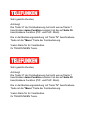

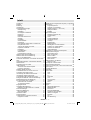
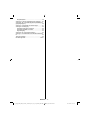
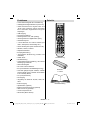
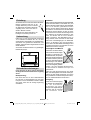
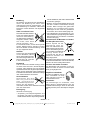
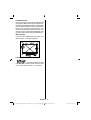

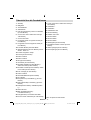
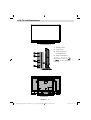
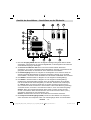
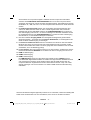
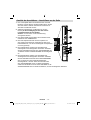
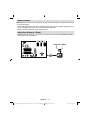
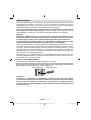
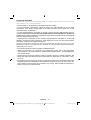
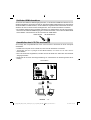
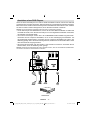
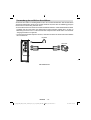
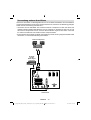
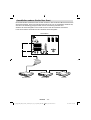
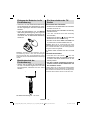
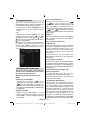
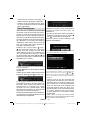
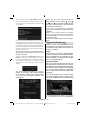
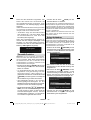
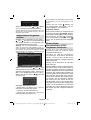
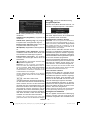
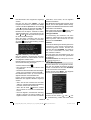
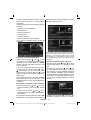

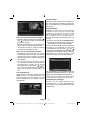
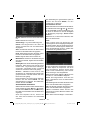
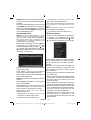
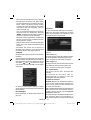
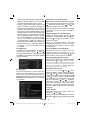
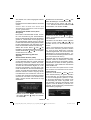
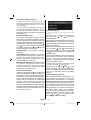
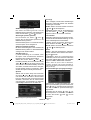
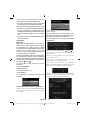
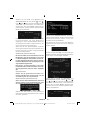
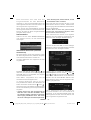
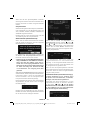
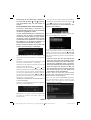
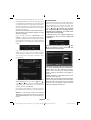

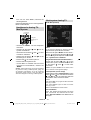

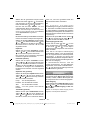
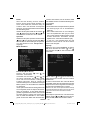

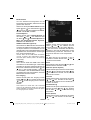
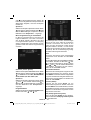

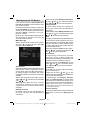

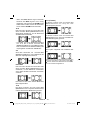

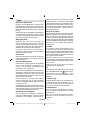
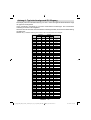
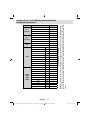
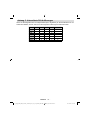
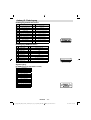
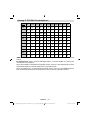
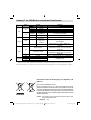
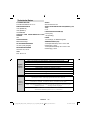
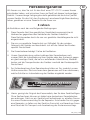
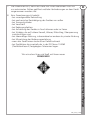
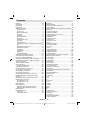
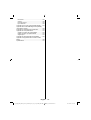
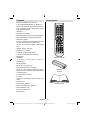
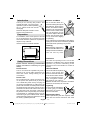
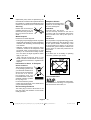

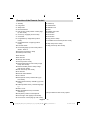
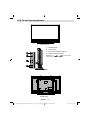
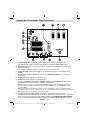
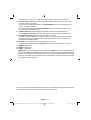
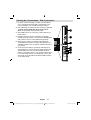
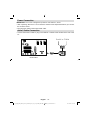
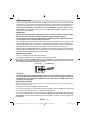

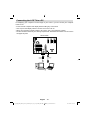

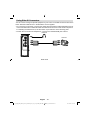
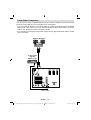
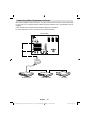
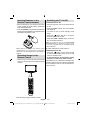
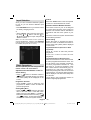
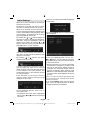
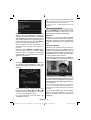
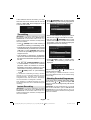
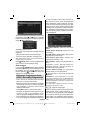
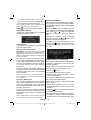
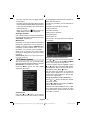
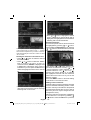
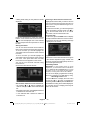
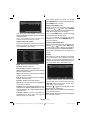

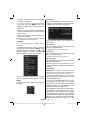
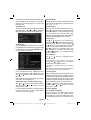
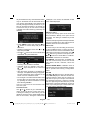

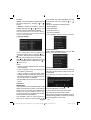
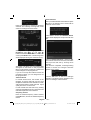
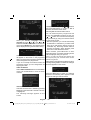
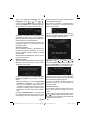
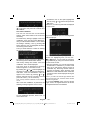
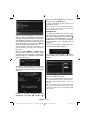
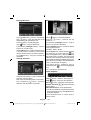
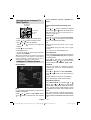
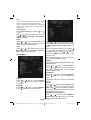
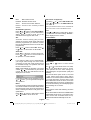
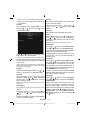
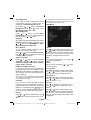

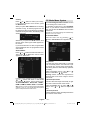
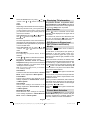
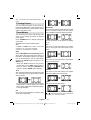
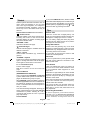
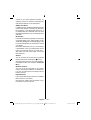
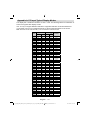
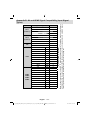
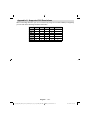
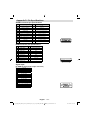
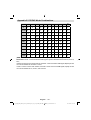
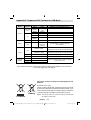
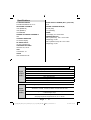
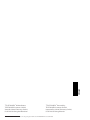


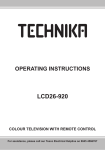
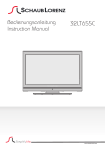
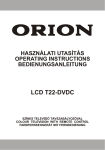
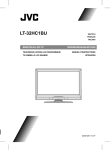
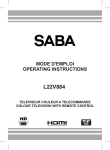
![01_[NL]_MB35 (SSM MENU](http://vs1.manualzilla.com/store/data/006757998_1-7741353d15a1fd43029182f30e8a0128-150x150.png)